Page 1

Latitude 7290
Omaniku käsiraamat
Regulatiivne mudel: P28S
Regulatiivne tüüp: P28S002
October 2020
Red. A02
Page 2

Märkused, ettevaatusabinõud ja hoiatused
MÄRKUS: MÄRKUS tähistab olulist teavet, mis aitab teil toodet paremini kasutada.
ETTEVAATUST: ETTEVAATUST tähistab teavet, mis hoiatab võimaliku riistvarakahju või andmekao eest ja annab juhiseid
selle probleemi vältimiseks.
HOIATUS: HOIATUS tähistab teavet, mis hoiatab võimaliku varakahju või tervisekahjustuse või surma eest.
© 2018 – 2020 Dell Inc. või selle tütarettevõtted. Kõik õigused on kaitstud. Dell, EMC ja muud kaubamärgid on ettevõtte Dell Inc. või selle tütarettevõtete
kaubamärgid. Muud kaubamärgid kuuluvad nende omanikele.
Page 3
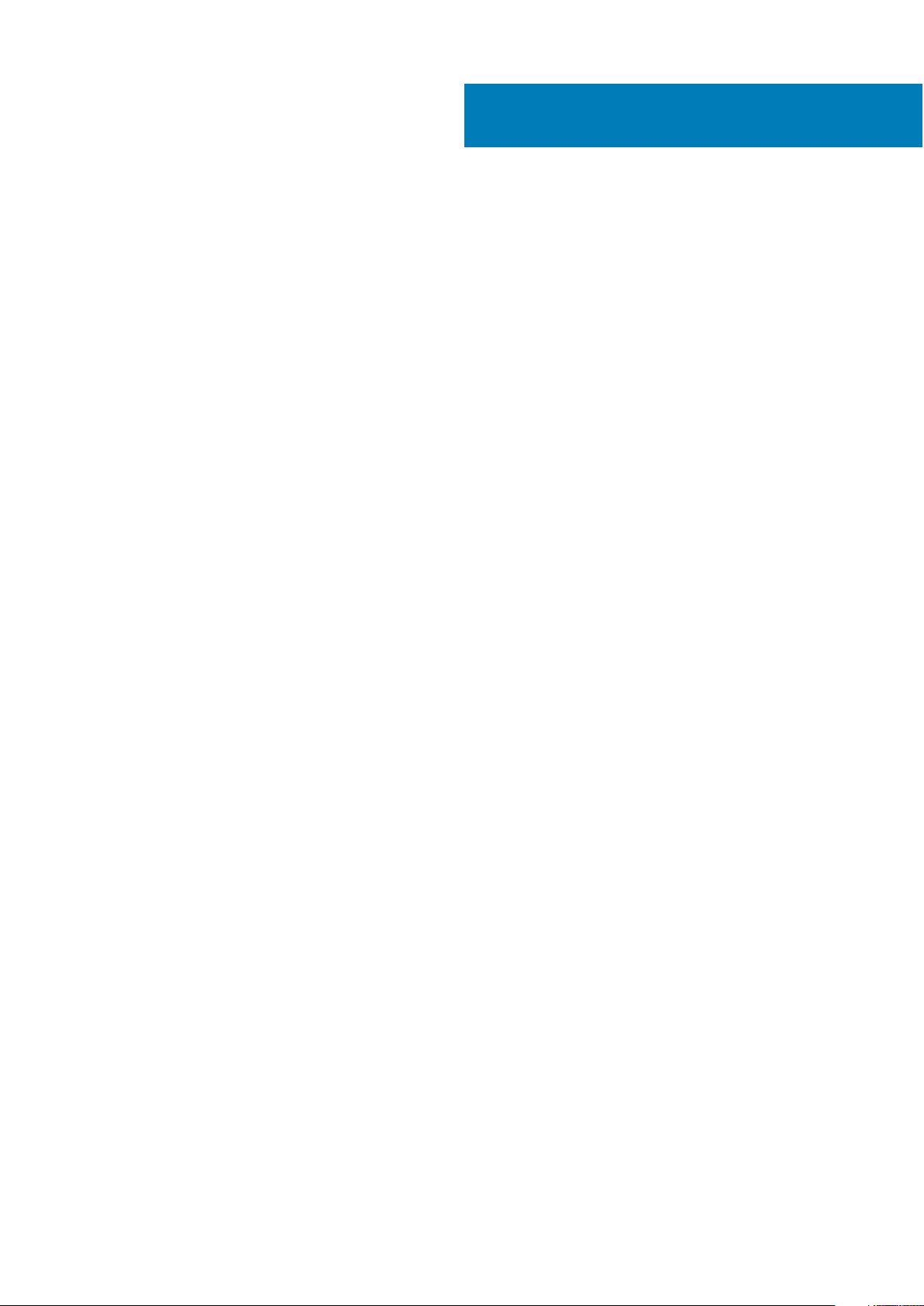
Sisukord
Peatükk 1: Arvutiga töötamine......................................................................................................... 6
Ohutuse ettevaatusabinõud.................................................................................................................................................6
Elektrostaatilise lahenduse (ESD) kaitse.......................................................................................................................6
Elektrostaatilise lahenduse (ESD) välikomplekt........................................................................................................... 7
Tundlike komponentide transportimine.........................................................................................................................8
Enne, kui arvuti sees toimetama asute............................................................................................................................... 8
Pärast arvuti sees toimetamist............................................................................................................................................ 8
Peatükk 2: Komponentide eemaldamine ja paigaldamine.....................................................................9
Soovitatud tööriistad.............................................................................................................................................................9
Kruvisuuruste nimekiri........................................................................................................................................................... 9
Tellija tuvastamise moodulkaart..........................................................................................................................................10
SIM-kaardi või SIM-kaardi aluse eemaldamine........................................................................................................... 10
SIM-kaardi vahetamine...................................................................................................................................................11
SIM-kaardi näidise aluse eemaldamine......................................................................................................................... 11
tagakaas................................................................................................................................................................................ 12
Tagakaane eemaldamine................................................................................................................................................12
Tagakaane paigaldamine................................................................................................................................................13
Aku......................................................................................................................................................................................... 13
Liitiumioonaku ettevaatusabinõud................................................................................................................................13
Aku eemaldamine............................................................................................................................................................14
Aku paigaldamine............................................................................................................................................................14
Välkdraiv................................................................................................................................................................................15
Välkdraivi eemaldamine..................................................................................................................................................15
Välkdraivi paigaldamine..................................................................................................................................................15
Kõlar.......................................................................................................................................................................................16
Kõlarimooduli eemaldamine........................................................................................................................................... 16
Kõlarimooduli paigaldamine............................................................................................................................................17
Nööppatarei...........................................................................................................................................................................17
Nööppatarei eemaldamine.............................................................................................................................................17
Nööppatarei paigaldamine............................................................................................................................................. 18
WWAN-kaart........................................................................................................................................................................ 19
WWAN-kaardi eemaldamine......................................................................................................................................... 19
WWAN-kaardi paigaldamine..........................................................................................................................................19
WLAN-kaart......................................................................................................................................................................... 20
WLAN-kaardi eemaldamine..........................................................................................................................................20
WLAN-kaardi paigaldamine........................................................................................................................................... 21
Mälumoodulid........................................................................................................................................................................21
Mälumooduli eemaldamine............................................................................................................................................ 21
Mälumooduli paigaldamine............................................................................................................................................22
Jahutusradiaator..................................................................................................................................................................22
Radiaatorimooduli eemaldamine...................................................................................................................................22
Radiaatorimooduli paigaldamine...................................................................................................................................23
LED-paneel...........................................................................................................................................................................23
Sisukord 3
Page 4
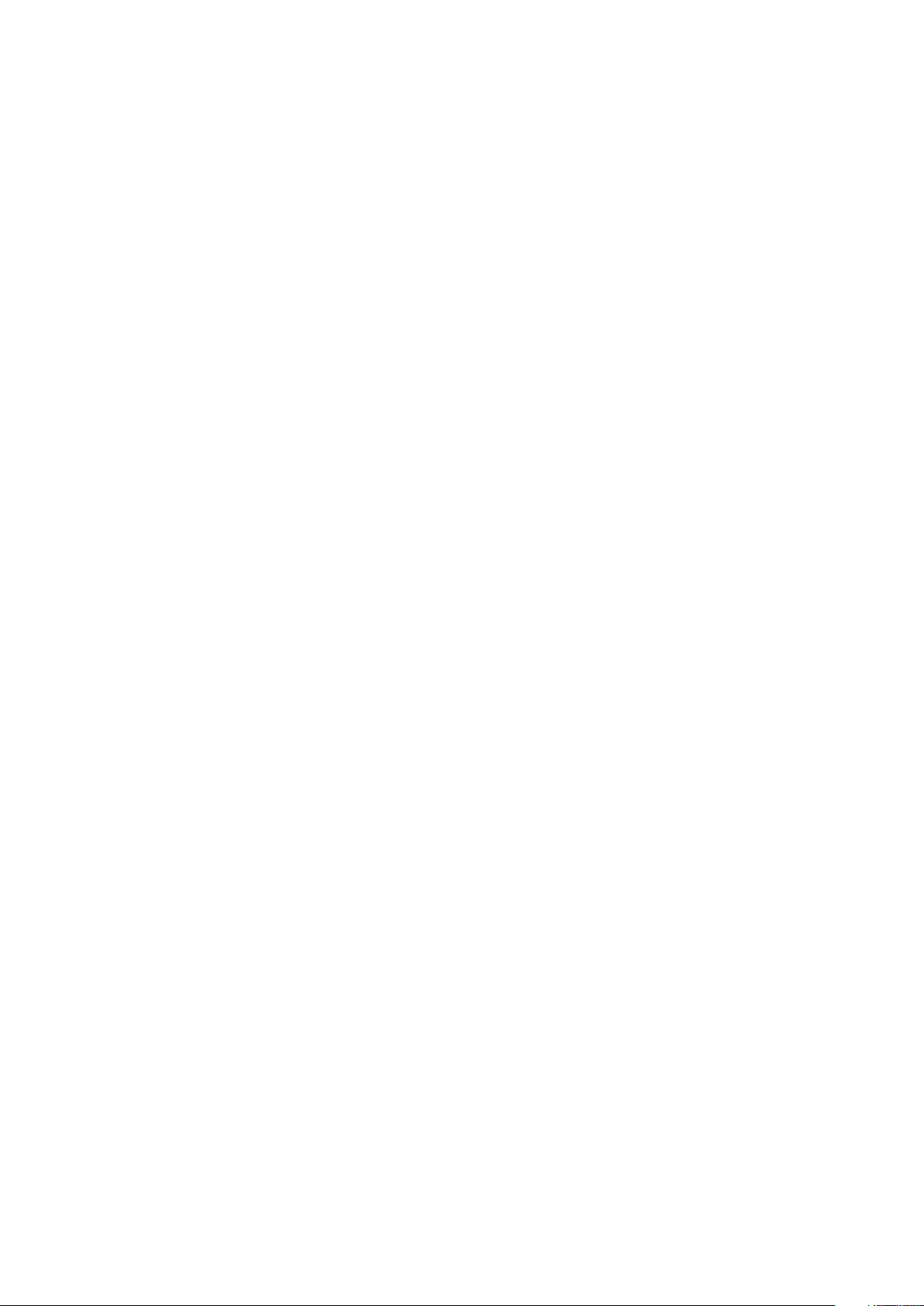
LED-paneeli eemaldamine.............................................................................................................................................23
LED-paneeli paigaldamine.............................................................................................................................................24
Puuteplaadi nuppude paneel.............................................................................................................................................. 24
Puuteplaadi nuppude paneeli eemaldamine................................................................................................................24
Puuteplaadi nuppude paneeli paigaldamine................................................................................................................ 26
Toitejuhtme port..................................................................................................................................................................26
Toitejuhtme konnektorpordi eemaldamine................................................................................................................. 26
Toitejuhtme konnektorpordi paigaldamine..................................................................................................................27
Ekraanikoost.........................................................................................................................................................................27
Ekraanimooduli eemaldamine........................................................................................................................................27
Ekraanimooduli paigaldamine .......................................................................................................................................29
Puutetundlik ekraanipaneel.................................................................................................................................................29
Puuteekraani paneeli eemaldamine..............................................................................................................................29
Puuteekraani paneeli paigaldamine...............................................................................................................................31
Ekraani raam......................................................................................................................................................................... 31
Ekraaniraami eemaldamine (mittepuutetundlik)......................................................................................................... 31
Ekraaniraami paigaldamine (mittepuutetundlik).........................................................................................................32
Mitte-puutetundlik ekraanipaneel......................................................................................................................................33
Ekraanipaneeli eemaldamine (mittepuutetundlik)......................................................................................................33
Ekraanipaneeli paigaldamine (mittepuutetundlik)......................................................................................................35
Kaamera mikrofoni moodul.................................................................................................................................................35
Kaamera- ja mikrofonimooduli eemaldamine..............................................................................................................35
Kaamera paigaldamine.................................................................................................................................................. 36
Ekraani hinge katted............................................................................................................................................................37
Ekraani hinge katte eemaldamine................................................................................................................................ 37
Ekraani hinge katte paigaldamine.................................................................................................................................37
Emaplaat...............................................................................................................................................................................38
Emaplaadi eemaldamine................................................................................................................................................38
Emaplaadi paigaldamine.................................................................................................................................................41
Klaviatuur..............................................................................................................................................................................42
Klaviatuurikoostu eemaldamine....................................................................................................................................42
Klaviatuuri eemaldamine klaviatuurialuselt..................................................................................................................44
Klaviatuur paigaldamine klaviatuurialusele.................................................................................................................. 44
Klaviatuurimooduli paigaldamine.................................................................................................................................. 45
Randmetugi.......................................................................................................................................................................... 45
Randmetoe vahetamine................................................................................................................................................45
Peatükk 3: Tehnoloogia ja komponendid.......................................................................................... 47
DDR4..................................................................................................................................................................................... 47
HDMI 1.4............................................................................................................................................................................... 48
USB omadused.................................................................................................................................................................... 49
C-tüüpi USB.........................................................................................................................................................................50
Thunderbolt üle C-tüüpi USB-liidese................................................................................................................................. 51
Peatükk 4: Süsteemi tehnilised näitajad.......................................................................................... 53
Tehnilised näitajad............................................................................................................................................................... 53
Kiirklahvi kombinatsioonid...................................................................................................................................................58
Peatükk 5: Süsteemi seadistus.......................................................................................................59
4
Sisukord
Page 5
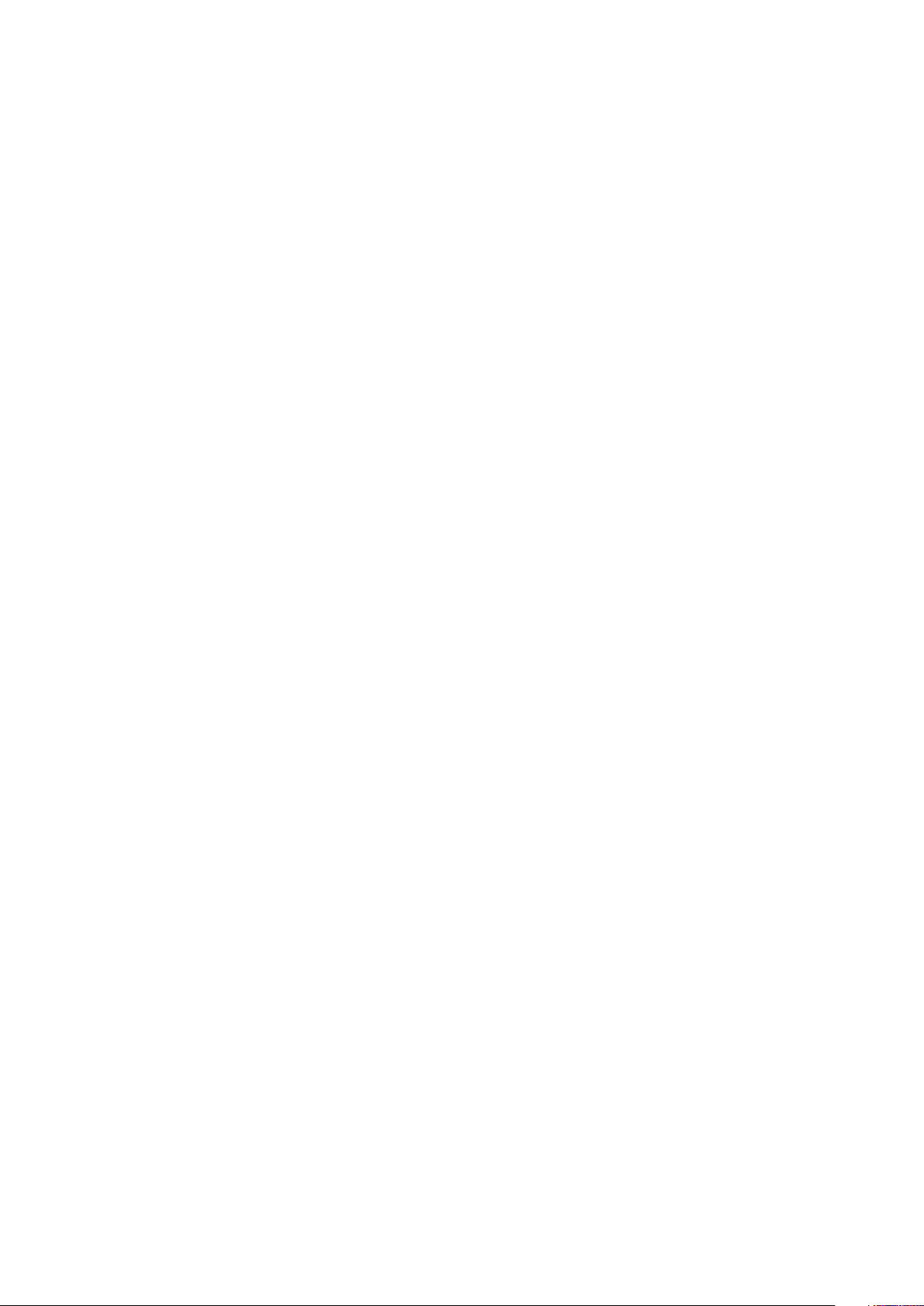
Algkäivituse menüü..............................................................................................................................................................59
Navigeerimisklahvid.............................................................................................................................................................60
Süsteemi seadistusvalikud..................................................................................................................................................60
Ekraani üldised valikud........................................................................................................................................................ 60
Ekraani System Configuration (Süsteemi konfiguratsioon) valikud...............................................................................61
Videoekraani valikud............................................................................................................................................................63
Ekraani Security (Turve) valikud....................................................................................................................................... 63
Ekraani Secure Boot (Turvaline algkäivitus) valikud....................................................................................................... 64
Inteli tarkvara kaitsmise laienduste ekraani valikud......................................................................................................... 65
Jõudluse kuva valikud......................................................................................................................................................... 65
Ekraani Power management (Toitehaldus) valikud.........................................................................................................66
Ekraani POST behavior (POST käitumine) valikud..........................................................................................................67
Hallatavus............................................................................................................................................................................. 68
Virtualiseerimise tugiekraani valikud..................................................................................................................................68
Ekraani Wireless (Juhtmeta) valikud.................................................................................................................................68
Ekraani Maintenance (Hooldus) valikud........................................................................................................................... 69
Süsteemi logide kuva valikud............................................................................................................................................. 69
Administraatori- ja süsteemiparool....................................................................................................................................69
Süsteemi seadistuse parooli määramine..................................................................................................................... 70
Olemasoleva süsteemi seadistuse parooli kustutamine või muutmine....................................................................70
BIOS-i värskendamine Windowsis.....................................................................................................................................70
Baasvahetussüsteemi (BIOS-i) värskendamine süsteemides, millel on lubatud BitLocker................................... 71
Süsteemi BIOS-i kasutamine USB-mälupulgaga.........................................................................................................71
Delli BIOS-i värskendamine Linuxi ja Ubuntu keskkondades.....................................................................................72
Peatükk 6: Tarkvara...................................................................................................................... 73
Toetatud operatsioonisüsteemid....................................................................................................................................... 73
Windowsi draiverite allalaadimine.......................................................................................................................................73
Kiibikomplekti draiver...........................................................................................................................................................73
Videodraiver......................................................................................................................................................................... 75
Helidraiver.............................................................................................................................................................................75
Võrgudraiver.........................................................................................................................................................................76
USB-draiver..........................................................................................................................................................................76
Mäluseadme draiver............................................................................................................................................................ 76
Muud draiverid..................................................................................................................................................................... 76
Peatükk 7: Tõrkeotsing..................................................................................................................78
Delli täiustatud algkäivituseelse süsteemi hindamine – ePSA Diagnostic 3.0.............................................................. 78
Reaalajalise kella lähtestamine............................................................................................................................................78
Peatükk 8: Delli kontaktteave.........................................................................................................79
Sisukord
5
Page 6
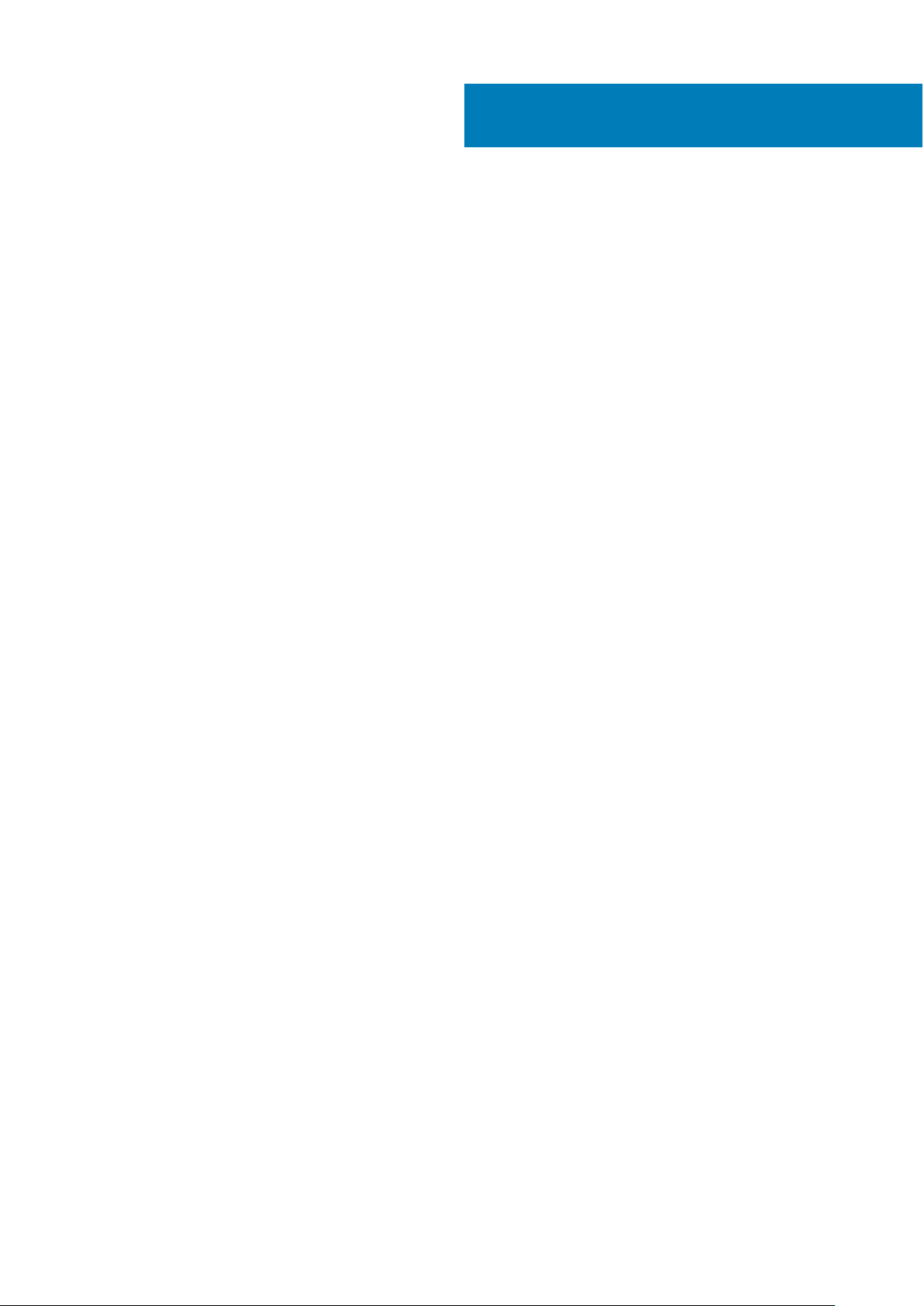
Arvutiga töötamine
Teemad:
• Ohutuse ettevaatusabinõud
• Enne, kui arvuti sees toimetama asute
• Pärast arvuti sees toimetamist
Ohutuse ettevaatusabinõud
Ohutuse ettevaatusabinõude peatükis kirjeldatakse peamisi toiminguid, mis tuleb enne lahtivõtmisjuhiste järgimist teha.
Järgige lahtivõtmist või kokkupanekut hõlmava paigaldamis- või parandustoimingute tegemisel järgmisi ohutuse ettevaatusabinõusid.
● Lülitage süsteem ja kõik ühendatud välisseadmed välja.
● Lahutage süsteemi ja kõigi ühendatud välisseadmete vahelduvvoolutoide.
● Eemaldage süsteemi küljest kõik võrgukaablid, telefoni- ja telekommunikatsioonijuhtmed.
● Elektrostaatilisest lahendusest (ESD) põhjustatud kahjustuste vältimiseks kasutage sülearvuti sisemuses töötades ESD-välikomplekti.
● Pärast mis tahes süsteemi osa eemaldamist asetage see ettevaatlikult antistaatilisele matile.
● Kandke elektrilöögiohu vähendamiseks elektrit mittejuhtivate kummitaldadega jalanõusid.
1
Toite ooterežiim
Ooterežiimiga Delli tooted tuleb enne korpuse avamist vooluallikast eemalda. Ooterežiimiga süsteemi toide on sees ka ajal, mil süsteem on
välja lülitatud. Seadmesisene toide võimaldab süsteemi kaugühenduse kaudu sisse lülitada (LAN-i kaudu äratamine) ja käivitada unerežiimi,
samuti hõlmab see muid täpsemaid toitehalduse funktsioone.
Toiteühenduse katkestamine, toitenuppu vajutamine ja 15 sekundit all hoidmine peaks tühjendama emaplaadi jääkvoolu. Eemaldage aku
sülearvutitest.
Ristühendus
Ristühendus on meetod, mis võimaldab ühendada kaks või enam maandusjuhet sama elektripotentsiaaliga. Selleks kasutatakse
elektrostaatilise lahenduse (ESD) välikomplekti. Veenduge, et ristühenduskaabel oleks ühendatud katmata metallesemega, mitte värvitud
või mittemetallist pinnaga. Randmerihm peab olema tugevasti kinni ja täielikult naha vastas. Samuti eemaldage enne enda ja seadme
ristühendamist kõik aksessuaarid, nagu käekellad, käevõrud või sõrmused.
Elektrostaatilise lahenduse (ESD) kaitse
ESD on märkimisväärne probleem elektrooniliste komponentide käsitsemisel, eriti tundlike komponentide, näiteks laiendussiinide,
protsessorite, DIMM-mälude ja emaplaatide puhul. Üliväikesed laengud võivad põhjustada skeemis potentsiaalselt märkamatuid kahjustusi,
näiteks perioodiliselt esinevaid probleeme või toote tööea lühenemist. Kuna valdkonna eesmärk on energiatarvet vähendada ja tihedust
suurendada, on ESD-kaitse üha suurem probleem.
Hiljutistes Delli toodetes kasutatavate pooljuhtide suurema tiheduse tõttu on nende tundlikkus staatilisest elektrist põhjustatud kahjustuste
suhtes suurem kui varasematel Delli toodetel. Seetõttu ei sobi enam mõningad senised komponentide käsitsemise meetodid.
ESD-kahjustusi liigitatakse katastroofilisteks ja katkelisteks tõrgeteks.
● Katastroofiline: katastroofilised tõrked moodustavad ligikaudu 20 protsenti ESD-ga seotud tõrgetest. Kahjustus põhjustab seadme
talitluse viivitamatu ja täieliku katkemise. Katastroofiliseks tõrkeks loetakse näiteks olukorda, kus DIMM-mälu on saanud staatilise
elektrilöögi, mis põhjustab kohe sümptomi „No POST/No Video” (POST/video puudub) koos puuduvale või mittetöötavale mälule
viitava piiksukoodiga.
6 Arvutiga töötamine
Page 7
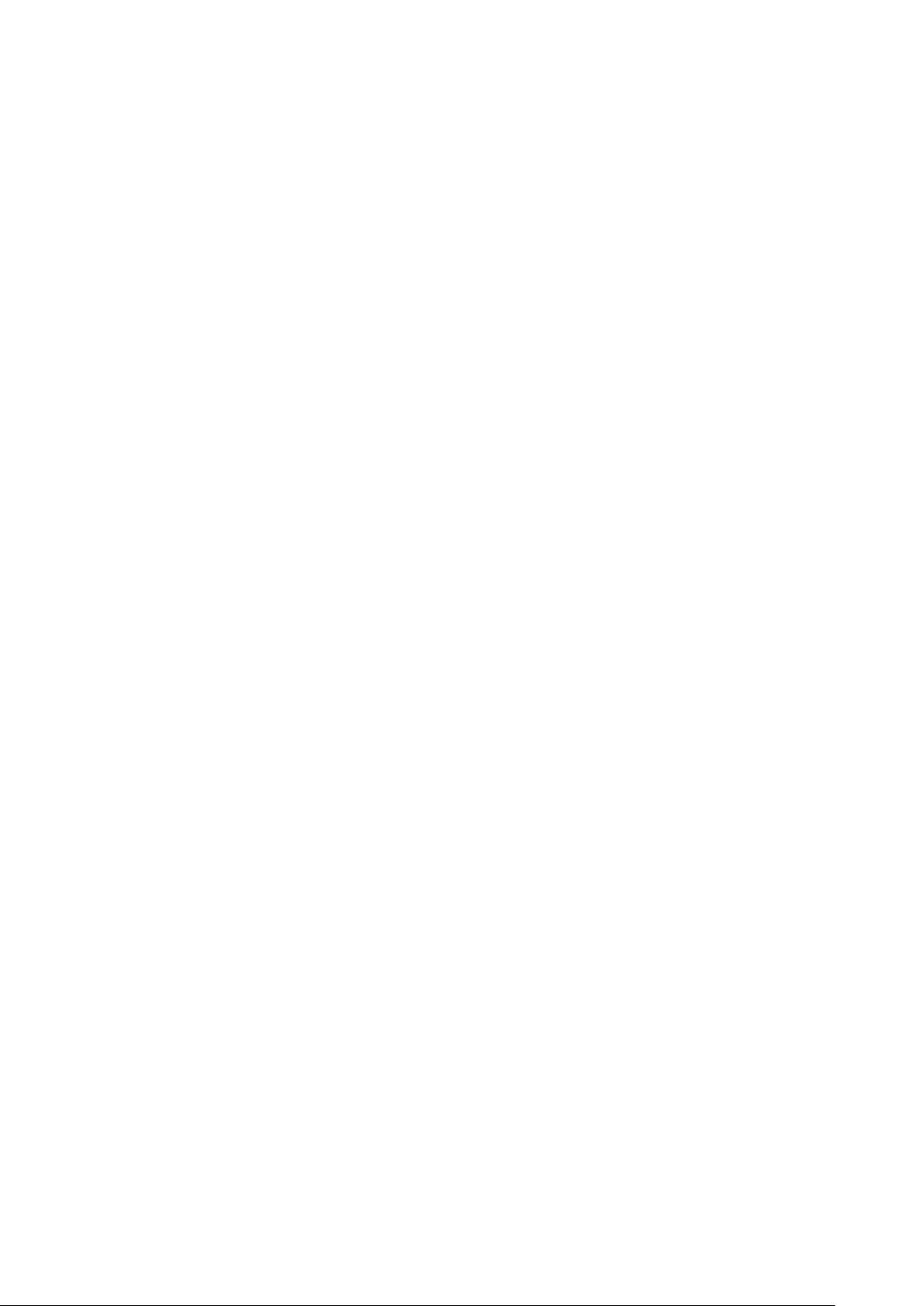
● Katkeline katkelised tõrked moodustavad ligikaudu 80 protsenti ESD-ga seotud tõrgetest. Katkeliste tõrgete suur osakaal tähendab,
et enamikul juhtudel ei ole kahjustused kohe märgatavad. DIMM-mälu saab staatilise elektrilöögi, ent see ainult nõrgestab rada ega
põhjusta märgatavaid kahjustustega seotud sümptomeid. Nõrgenenud raja sulamiseks võib kuluda mitu nädalat või kuud ning selle aja
jooksul võib mälu terviklikkus väheneda, esineda katkelisi mälutõrkeid jms.
Katkelise tõrkega (ehk latentne tõrge või „haavatud olek”) seotud kahjustuste tuvastamine ja tõrkeotsing on keerulisem.
ESD-paneeli eemaldamiseks tehke järgmist.
● Kasutage korralikult maandatud kaabliga ESD-randmerihma. Juhtmeta antistaatiliste rihmade kasutamine ei ole enam lubatud, sest
need ei paku piisavat kaitset. Korpuse puudutamine enne osade käsitsemist ei kaitse suurema ESD-tundlikkkusega komponente
piisavalt.
● Käsitsege kõiki staatilise elektri suhtes tundlikke komponente antistaatilises piirkonnas. Võimaluse korral kasutage antistaatilisi põrandaja töölauamatte.
● Staatilise elektri suhtes tundliku komponendi pakendi avamisel ärge eemaldage komponenti antistaatilisest pakkematerjalist enne, kui
olete valmis komponenti paigaldama. Enne antistaatilise pakendi eemaldamist maandage kindlasti oma kehast staatiline elekter.
● Enne staatilise elektri suhtes tundliku komponendi transportimist asetage see antistaatilisse anumasse või pakendisse.
Elektrostaatilise lahenduse (ESD) välikomplekt
Mittejälgitav välikomplekt on kõige sagedamini kasutatav hoolduskomplekt. Igasse välikomplekti kuuluvad kolm põhikomponenti:
antistaatiline matt, randmerihm ja ühenduskaabel.
ESD välikomplekti osad
ESD välikomplekt koosneb järgmistest osadest.
● Antistaatiline matt: antistaatiline matt hajutab elektrit ja hooldustööde ajal saab sellele asetada detaile. Kui kasutate antistaatilist
matti, peab randmerihm olema tihedalt ümber käe ning ühenduskaabel peab olema ühendatud matiga ja süsteemi mis tahes
metallosaga, millega parajasti töötate. Õigesti paigaldatud hooldusosi saab ESD-kotist välja võtta ja otse matile asetada. ESD-tundlikud
esemed on ohutus kohas teie käes, ESD-matil, süsteemis või kotis.
● Randmerihm ja ühenduskaabel: randmerihm ja ühenduskaabel võivad olla otse ühendatud teie randmega ja riistvara küljes oleva
metallosaga, kui ESD-matti ei ole vaja, või antistaatilise matiga, et kaitsta ajutiselt matile asetatud riistvara. Randmerihma ja
ühenduskaabli füüsilist sidet teie naha, ESD-mati ja riistvara vahel nimetatakse ristühenduseks. Kasutage ainult randmerihma, mati ja
ühenduskaabliga kohapealse hoolduse komplekte. Ärge kunagi kasutage juhtmeta randmerihmu. Pidage meeles, et randmerihma
sisemised juhtmed kahjustuvad sageli aja jooksul ja ESD riistvara kahjustuste vältimiseks tuleb neid randmerihma testriga regulaarselt
kontrollida. Randmerihma ja ühenduskaablit soovitatakse kontrollida vähemalt kord nädalas.
● ESD-randmerihma tester: ESD-rihmas olevad juhtmed kahjustuvad sageli aja jooksul. Mittejälgitava komplekti kasutamisel loetakse
heaks tavaks kontrollida rihma enne iga väljakutset ja vähemalt kord nädalas. Randmerihma tester on kontrollimiseks parim viis. Kui teil
ei ole randmerihma testrit, küsige seda oma piirkondlikust kontorist. Kontrollimiseks sisestage randmele kinnitatud randmerihma
ühenduskaabel testrisse ja vajutage nuppu. Testi õnnestumisel süttib roheline LED, testi nurjumisel süttib punane LED ja kostab alarm.
● Isoleerivad elemendid: ESD suhtes tundlikud seadmed, näiteks radiaatorite plastümbrised, tuleb tingimata hoida eemal sisemistest
komponentidest, mis on isolaatorid ja sageli tugeva laenguga.
● Töökeskkond: enne ESD välikomplekti kasutamist hinnake olukorda kliendi asukohas. Näiteks serverikeskkondade puhul kasutatakse
komplekt teisiti kui kaasaskantava või lauaarvutikeskkonna korral. Serverid on tavaliselt paigaldatud andmekeskuses olevale riiulile,
samas kui kaasaskantavad ja lauaarvutid asuvad üldjuhul kontorilaudadel või -boksides. Leidke iga kord tasane tööpind, mis oleks vaba ja
ESD-komplekti ja parandatava süsteemi jaoks piisavalt suur. Tööpinnal ei tohi olla isolaatoreid, mis võivad põhjustada elektrostaatilise
lahenduse. Tööpinnal olevad isolaatorid, näiteks vahtplast ja muud plastid, peavad olema tundlikest osadest vähemalt 30 cm (12 tolli)
kaugusel, enne kui hakkate riistvarakomponente käsitsema.
● ESD-pakend: kõik ESD-tundlikud seadmed peavad tarnimisel ja vastuvõtmisel olema antistaatilises pakendis. Soovitatav on kasutada
antistaatilisi metallkotte. Tagastage kahjustatud komponendid siiski alati samas ESD-kotis ja -pakendis, millega uus osa tarniti. ESD-kott
tuleks kinni voltida ja kleeplindiga kinnitada, samuti tuleb kasutada kogu vahtplastist pakkematerjali, mida kasutati uue komponendi
algses karbis. ESD-tundlikud seadmed tohib pakendist välja võtta ainult ESD-kaitsega tööpinnal ja osi ei tohi asetada ESD-koti peale,
kuna kott on varjestatud vaid seestpoolt. Hoidke osi alati oma käes, ESD-matil, süsteemis või antistaatilises kotis.
● Tundlike komponentide transportimine: ESD-tundlike komponentide, näiteks varuosade või Dellile tagastatavate osade
transportimisel tuleb need ohutuse huvides kindlasti asetada antistaatilistesse kottidesse.
ESD-kaitse kokkuvõte
Kõikidel hooldustehnikutel on soovitatav Delli toodete hooldamisel alati kasutada tavapärast ESD-maandusrihma ja antistaatilist kaitsematti.
Peale selle tuleb tehnikutel hooldamise ajal kindlasti hoida tundlikud osad eemal kõigist isoleerivatest osadest ning kasutada tundlike
komponentide transportimiseks antistaatilisi kotte.
Arvutiga töötamine
7
Page 8
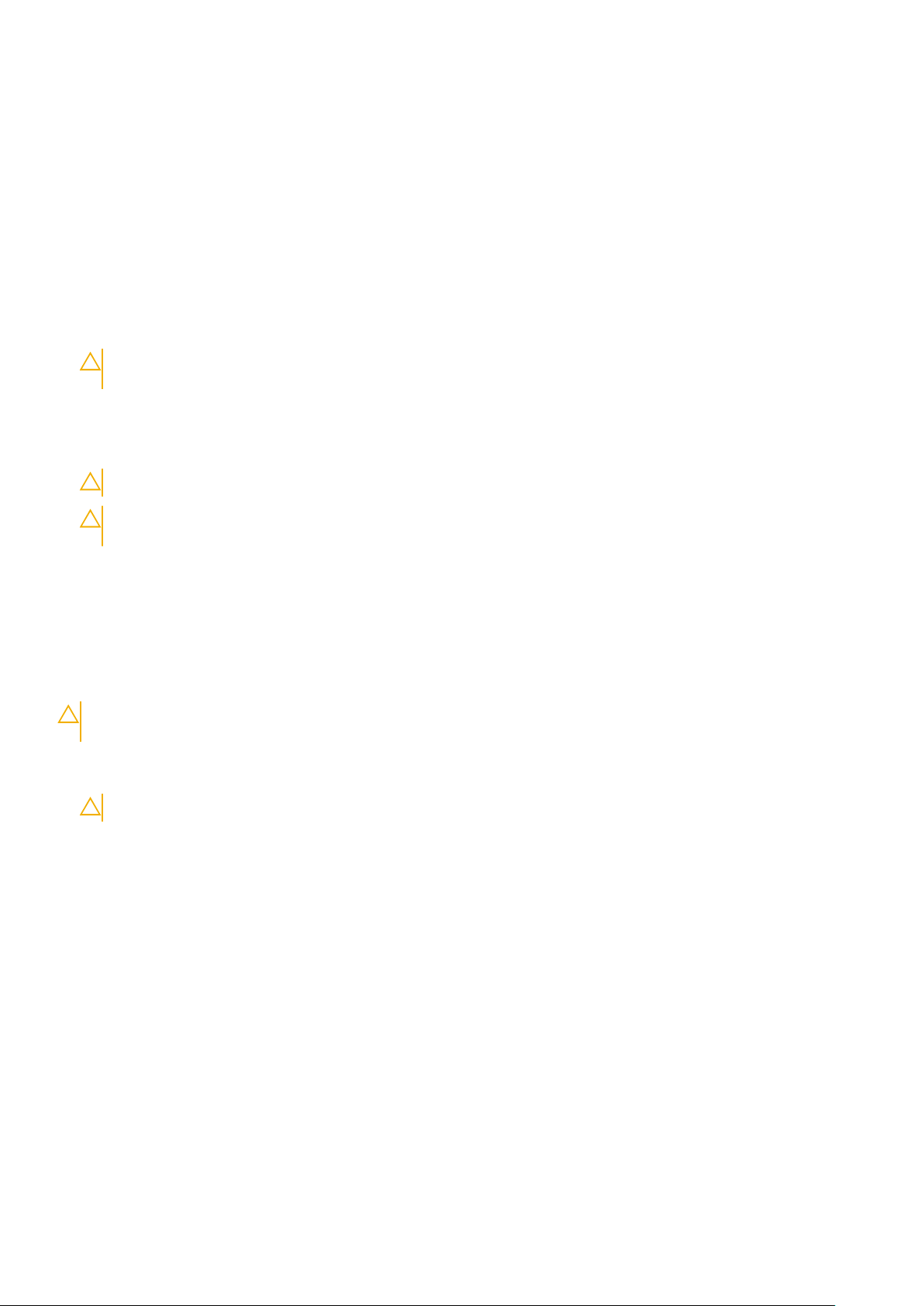
Tundlike komponentide transportimine
ESD-tundlike komponentide transportimisel (nagu varuosad või Dellile tagastatavad osad) tuleb need ohutuse huvides kindlasti asetada
antistaatilistesse kottidesse.
Enne, kui arvuti sees toimetama asute
1. Veenduge, et tööpind oleks tasane ja puhas, et arvuti kaant mitte kriimustada.
2. Lülitage arvuti sisse.
3. Kui arvuti on ühendatud dokiga (dokitud), eemaldage see dokist.
4. Ühendage võimaluse korral kõik võrgukaablid arvuti küljest lahti.
ETTEVAATUST: Kui arvutil on RJ45-port, eemaldage võrgukaabel esmalt arvuti küljest lahti ja alles seejärel
võrguseadme küljest.
5. Ühendage arvuti ja kõik selle küljes olevad seadmed elektrivõrgust lahti.
6. Avage ekraan.
7. Hoidke toitenuppu mõni sekund all, et emaplaat maandada.
ETTEVAATUST: Elektrilöögi vältimiseks võtke arvuti toitejuhe pistikupesast välja enne kui 8. sammu juurde asute.
ETTEVAATUST: Elektrostaatilise lahenduse vältimiseks maandage ennast, kasutades randme-maandusriba või
puudutades regulaarselt värvimata metallpinda, nt arvuti taga olevat liidest.
8. Eemaldage pesadest kõik paigaldatud ekspresskaardid või kiipkaardid.
Pärast arvuti sees toimetamist
Pärast mis tahes asendusprotseduuri lõpetamist veenduge, et ühendaksite arvutiga kõik välisseadmed, kaardid ja kaablid, enne kui arvuti
sisse lülitate.
ETTEVAATUST:
kasutage akusid, mis on mõeldud teistele Delli arvutitele.
1. Ühendage kõik välisseadmed (nt dokkimisalus või meediabaas) ja pange tagasi kõik kaardid (nt ExpressCard).
2. Ühendage arvutiga kõik telefoni- ja võrgukaablid.
ETTEVAATUST: Võrgukaabli ühendamiseks ühendage kaabel esmalt võrguseadmega ja seejärel arvutiga.
3. Ühendage arvuti ja kõik selle küljes olevad seadmed toitepistikusse.
4. Lülitage arvuti sisse.
Arvuti kahjustamise vältimiseks kasutage vaid akut, mis on mõeldud just sellele Delli arvutile. Ärge
8
Arvutiga töötamine
Page 9
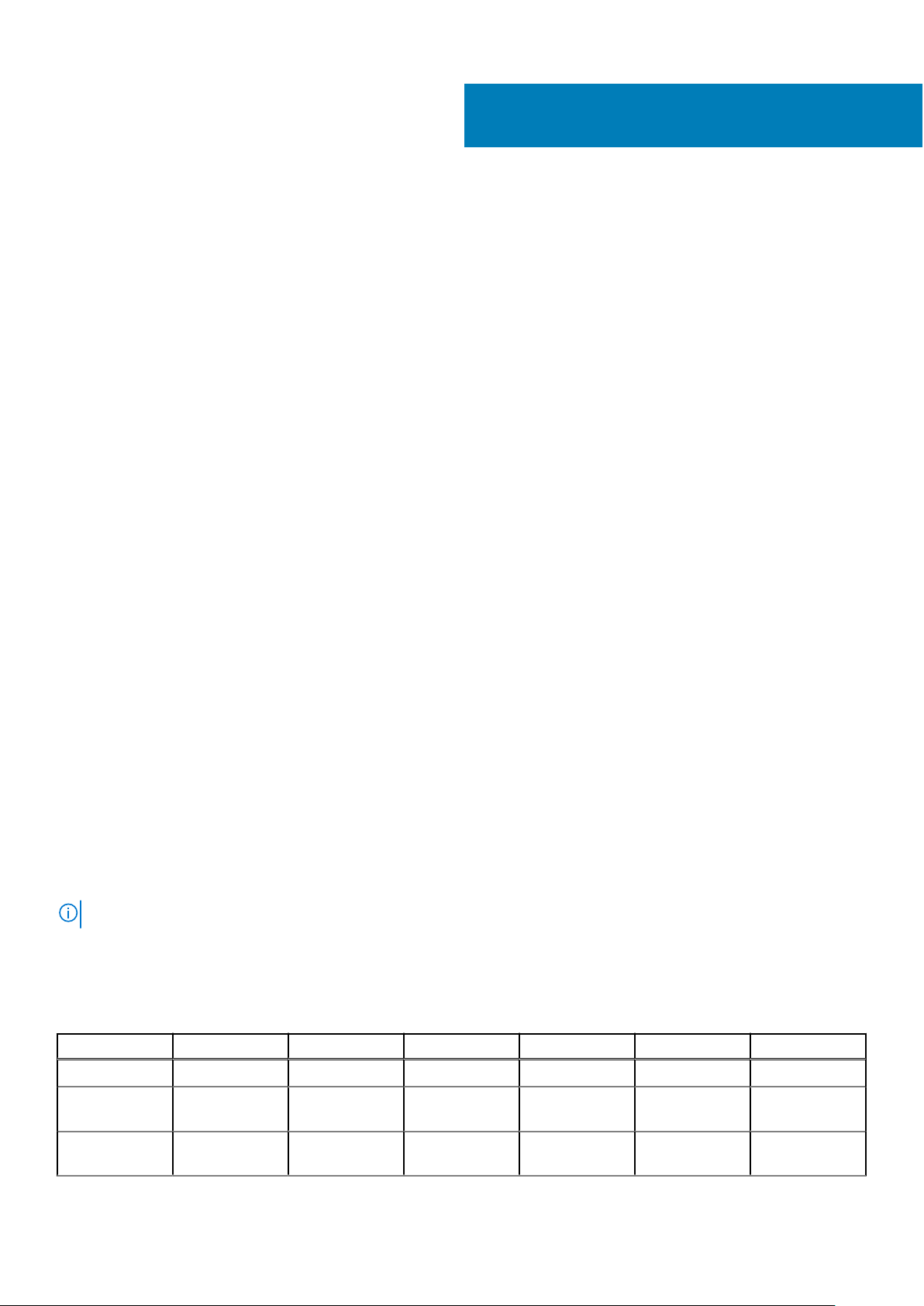
Komponentide eemaldamine ja paigaldamine
Teemad:
• Soovitatud tööriistad
• Kruvisuuruste nimekiri
• Tellija tuvastamise moodulkaart
• tagakaas
• Aku
• Välkdraiv
• Kõlar
• Nööppatarei
• WWAN-kaart
• WLAN-kaart
• Mälumoodulid
• Jahutusradiaator
• LED-paneel
• Puuteplaadi nuppude paneel
• Toitejuhtme port
• Ekraanikoost
• Puutetundlik ekraanipaneel
• Ekraani raam
• Mitte-puutetundlik ekraanipaneel
• Kaamera mikrofoni moodul
• Ekraani hinge katted
• Emaplaat
• Klaviatuur
• Randmetugi
2
Soovitatud tööriistad
Selles dokumendis olevate toimingute jaoks võib olla vaja järgmisi tööriistu.
● Ristpeakruvikeeraja nr 0
● Ristpeakruvikeeraja nr 1
● Plastvarras
MÄRKUS: Ristpeakruvikeeraja nr 0 on kruvide 0–1 jaoks ja ristpeakruvikeeraja nr 1 on kruvide 2–4 jaoks
Kruvisuuruste nimekiri
Tabel 1. Latitude 7290 kruvisuuruste nimekiri
Osa M2,5 × 6,0 M2,0 × 5,0 M2,5 × 3,5 M2,0 × 3,0 M2,0 × 2,5 M2,0 × 2,0
Tagakaas 8 (kinnituskruvid)
Aku – 3elemendiline
Aku – 4elemendiline
1
2
Komponentide eemaldamine ja paigaldamine 9
Page 10
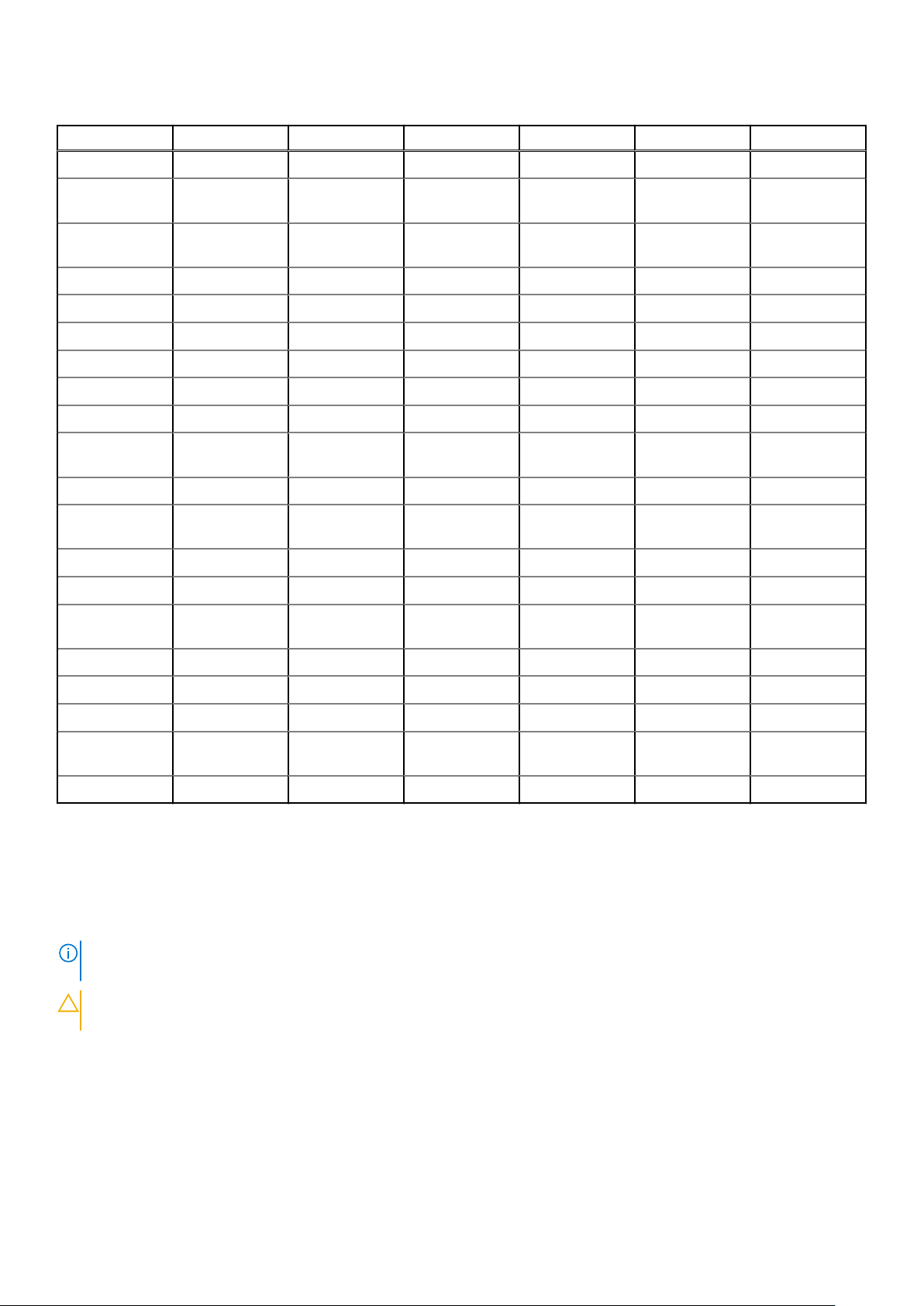
Tabel 1. Latitude 7290 kruvisuuruste nimekiri (jätkub)
Osa M2,5 × 6,0 M2,0 × 5,0 M2,5 × 3,5 M2,0 × 3,0 M2,0 × 2,5 M2,0 × 2,0
SSD-moodul 1
Jahutusradiaatori
moodul
Süsteemi
ventilaator
Kõlar 4
WWAN-kaart 1
WLAN-kaart 1
Toitejuhtme port 1
EDP klamber 2
LED-paneel 1
Kiipkaardilugeja
ümbris
Ekraani hing 6
Klaviatuuri
tugiplaat
Klaviatuur 5
Emaplaat 8
Mälumooduli
klamber
4
2
2
18
1
LCD tagakülg 4 2
Puuteplaadi nupp 2
Sõrmejälg 1
USB Type C
klamber
SSD-hoidik 1
2
Tellija tuvastamise moodulkaart
SIM-kaardi või SIM-kaardi aluse eemaldamine
MÄRKUS:
puudutab eemaldamistoiming ainult süsteeme, millel on WWAN-moodul.
ETTEVAATUST: Sisselülitatud süsteemilt SIM-kaardi eemaldamine võib põhjustada andmekadu või kaarti kahjustada.
Veenduge, et süsteem oleks välja lülitatud või võrguühendused inaktiveeritud.
1. Sisestage kirjaklamber või SIM-kaardi eemaldamise vahend SIM-kaardi alusel asuvasse avasse.
2. Kasutage SIM-kaardi pesa väljatõmbamiseks teravaotsalist eset.
3. Kui SIM-kaart on olemas, eemaldage see SIM-kaardi pesast.
SIM-kaardi või SIM-kaardi aluse eemaldamine on võimalik ainult WWAN-mooduliga varustatud süsteemide puhul. Seega
10
Komponentide eemaldamine ja paigaldamine
Page 11
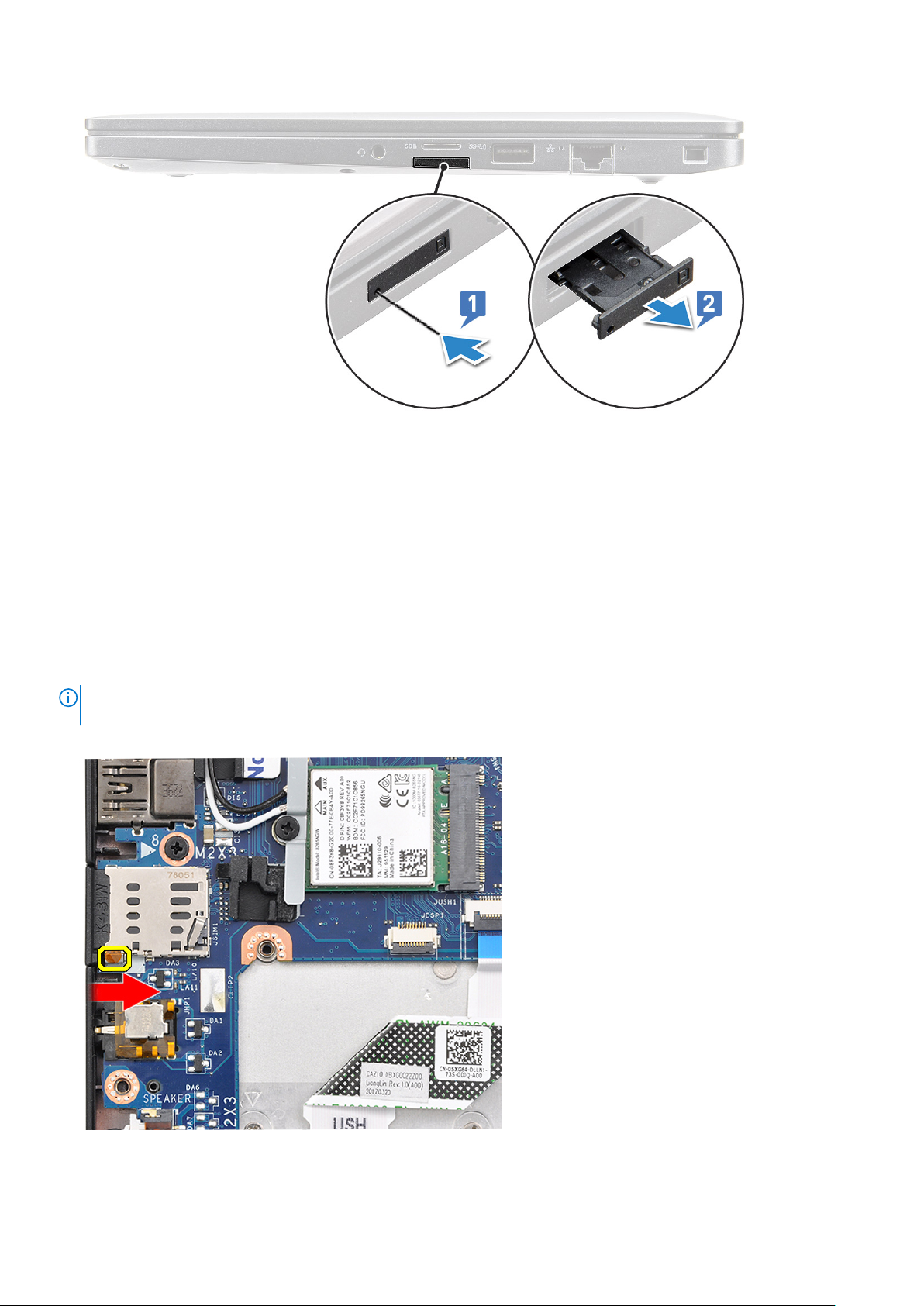
SIM-kaardi vahetamine
1. Sisestage kirjaklamber või SIM-kaardi eemaldamise vahend SIM-kaardi alusel asuvasse avasse.
2. Kasutage SIM-kaardi pesa väljatõmbamiseks teravaotsalist eset
3. Asetage SIM-kaart alusele.
4. Sisestage SIM-kaardi alus pesasse.
SIM-kaardi näidise aluse eemaldamine
WWAN-kaardiga mudelite puhul tuleb SIM-kaardi alus enne emaplaadi eemaldamist süsteemist eemaldada. SIM-kaardi aluse süsteemist
eemaldamiseks järgige demonteerimispeatükis kirjeldatud samme.
MÄRKUS:
eemaldada. Järgnevalt on toodud sammud SIM-kaardi näidise aluse eemaldamiseks.
1. Vajutage SIM-kaardi pesal asuv vabastusriiv sisse.
Ainult raadiovõrgukaardiga mudelite puhul tuleb SIM-kaardi näidise alus enne emaplaadi eemaldamist süsteemist
2. Libistage SIM-kaardi näidise alus süsteemist välja.
Komponentide eemaldamine ja paigaldamine
11
Page 12

tagakaas
Tagakaane eemaldamine
1. Järgige protseduuri jaotises Enne arvuti sees toimetamist.
2. Tagakaane vabastamiseks.
a. Vabastage kaheksa (M2,5 × 6,0) kinnituskruvi, millega tagakaas on süsteemi külge kinnitatud [1].
MÄRKUS: Olge kruvide vabastamisel ettevaatlik. Kruvipea kahjustamise vältimiseks seadke kruvikeeraja kruvidega (kaks
alumist) vastavalt nurga all kohakuti.
b. Kasutage tagakaane äärelt vabastamiseks plastist teravaotsalist eset [2].
3. Tõstke tagakaas süsteemi küljest ära.
12
Komponentide eemaldamine ja paigaldamine
Page 13
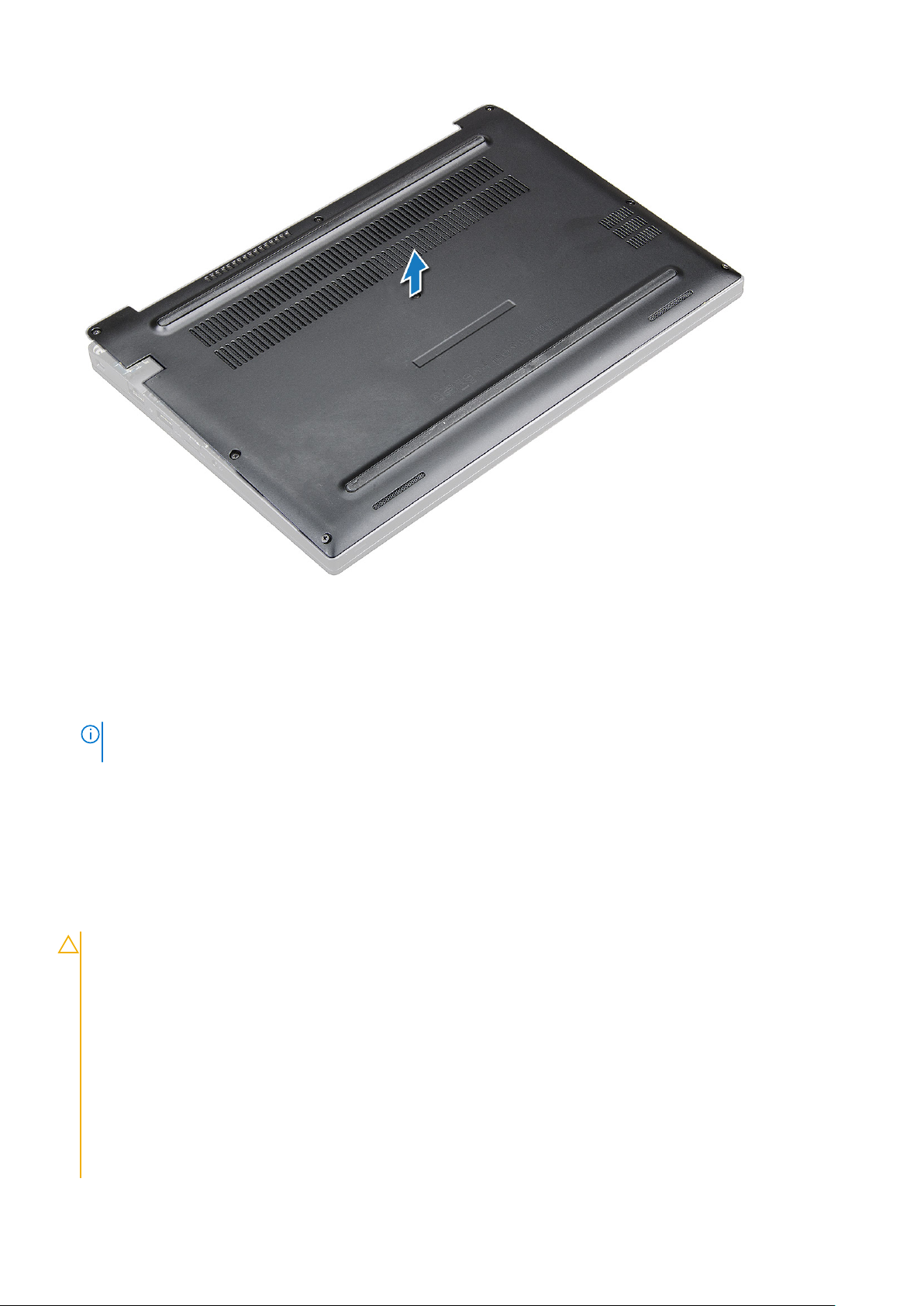
Tagakaane paigaldamine
1. Asetage tagakaas süsteemi servadel asuvatesse piludesse.
2. Vajutage kaane servasid, kuni kaas kohale klõpsatub.
3. Kaane süsteemi külge kinnitamiseks pingutage kaheksat (M2,5 × 6,0) kinnituskruvi.
MÄRKUS:
kohakuti.
4. Järgige protseduuri jaotises Pärast arvuti sees toimetamist.
Olge kruvide pingutamisel ettevaatlik. Kruvipea kahjustamise vältimiseks seadke kruvikeeraja kruviga vastavalt nurga all
Aku
Liitiumioonaku ettevaatusabinõud
ETTEVAATUST:
● Olge liitiumioonakude käsitsemisel ettevaatlik.
● Enne eemaldamist tühjendage aku täielikult. Ühendage vahelduvvoolu adapter süsteemist lahti ja kasutage arvutit
ainult akutoitel – aku on täielikult tühi, kui arvuti ei lülitu enam toitenuppu vajutades sisse.
● Aku purustamine, moonutamine ja läbistamine võõrkehadega ning akule võõrkehade kukutamine on keelatud.
● Hoida akut kõrgete temperatuuride eest, vastasel juhul jaotada akupaketid ja elemendid osadeks.
● Ärge avaldage survet aku pinnale.
● Ärge painutage akut.
● Ärge kasutage mis tahes tööriistu, et akut kangutada.
● Veenduge, et selle toote hooldamise ajal poleks kruvid kadunud ega valesti paigaldatud, et vältida aku ja teiste
süsteemikomponentide juhuslikku torkamist või kahjustumist.
Komponentide eemaldamine ja paigaldamine 13
Page 14

● Kui aku on paisumise tulemusena arvutis kinni, ärge üritage seda vabaks kangutada, kuna liitium-ioonaku torkamine,
painutamine või purustamine võib olla ohtlik. Sellisel juhul võtke abi saamiseks ühendust Delli tehnilise toega. Vt
www.dell.com/contactdell.
● Ostke alati originaalakusid veebisaidilt www.dell.com Delli volitatud partneritelt või edasimüüjatelt.
Aku eemaldamine
1. Järgige protseduuri jaotises Enne arvuti sees toimetamist.
2. Eemaldage tagakaas.
3. Aku eemaldamiseks tehke järgmist.
a. Eemaldage akukaabel emaplaadil olevast pesast [1].
MÄRKUS: Latitude 7290-l on kas 3-elemendiline või 4-elemendiline aku, mis tuleb eemaldada enne kliendi asendatavate osade
(CRU) vahetamist. Seega tuleb lahtivõtmisprotsessi tegemisel katkestada aku ühendus kohe pärast alumise kaane
eemaldamist. See protseduur on vajalik kõigi toiteallikate süsteemist eraldamiseks ja sellega väldite süsteemi tahtmatut
sisselülitumist ja lühise teket.
b. Eemaldage M2,0 × 5,0 kruvi, mis akut arvuti küljes hoiab [2].
MÄRKUS: 3-elemendilisel akul on üks kruvi, 4-elemendilisel akul aga kaks kruvi. Seega on järgneval pildil kujutatud 3-
elemendiline aku.
c. Tõstke aku süsteemi küljest ära [3].
Aku paigaldamine
1. Juhtige akujuhe läbi suunamisklambri ja ühendage akujuhe emaplaadil asuvasse konnektorisse.
MÄRKUS: Paigutage akujuhe õigesse asendisse, juhul kui aku alusel asuva juhtmega pole seda veel tehtud.
14 Komponentide eemaldamine ja paigaldamine
Page 15

2. Sisestage aku alumine serv korpusel asuvasse pesasse ja asetage seejärel aku.
3. Kinnitage aku kahe kruviga (M2,0 × 5,0) uuesti süsteemi külge.
MÄRKUS: Väikesel akul (3-elemendiline) on üks kruvi, suurel akul (4-elemendiline) aga kaks kruvi.
4. Paigaldage tagakaas
5. Järgige protseduuri jaotises Pärast arvuti sees toimetamist.
Välkdraiv
Välkdraivi eemaldamine
1. Järgige protseduuri jaotises Enne arvuti sees toimetamist.
2. Eemaldage tagakaas.
3. Eemaldage akukaabel emaplaadi ühendusest.
4. Välkdraivi eemaldamiseks tehke järgmist.
a. Keerake lahti kaks (M2,0 x 3,0) kinnituskruvi, mis kinnitavad välkdraivi klambrit [1].
b. Eemaldage välkdraivi klamber (valikuline) [2].
c. Eemaldage välkdraiv süsteemi [3] küljest.
Välkdraivi paigaldamine
1. Sisestage välkdraiv liitmikusse.
2. Paigaldage välkdraivi klamber välkdraivi peale.
Komponentide eemaldamine ja paigaldamine
15
Page 16
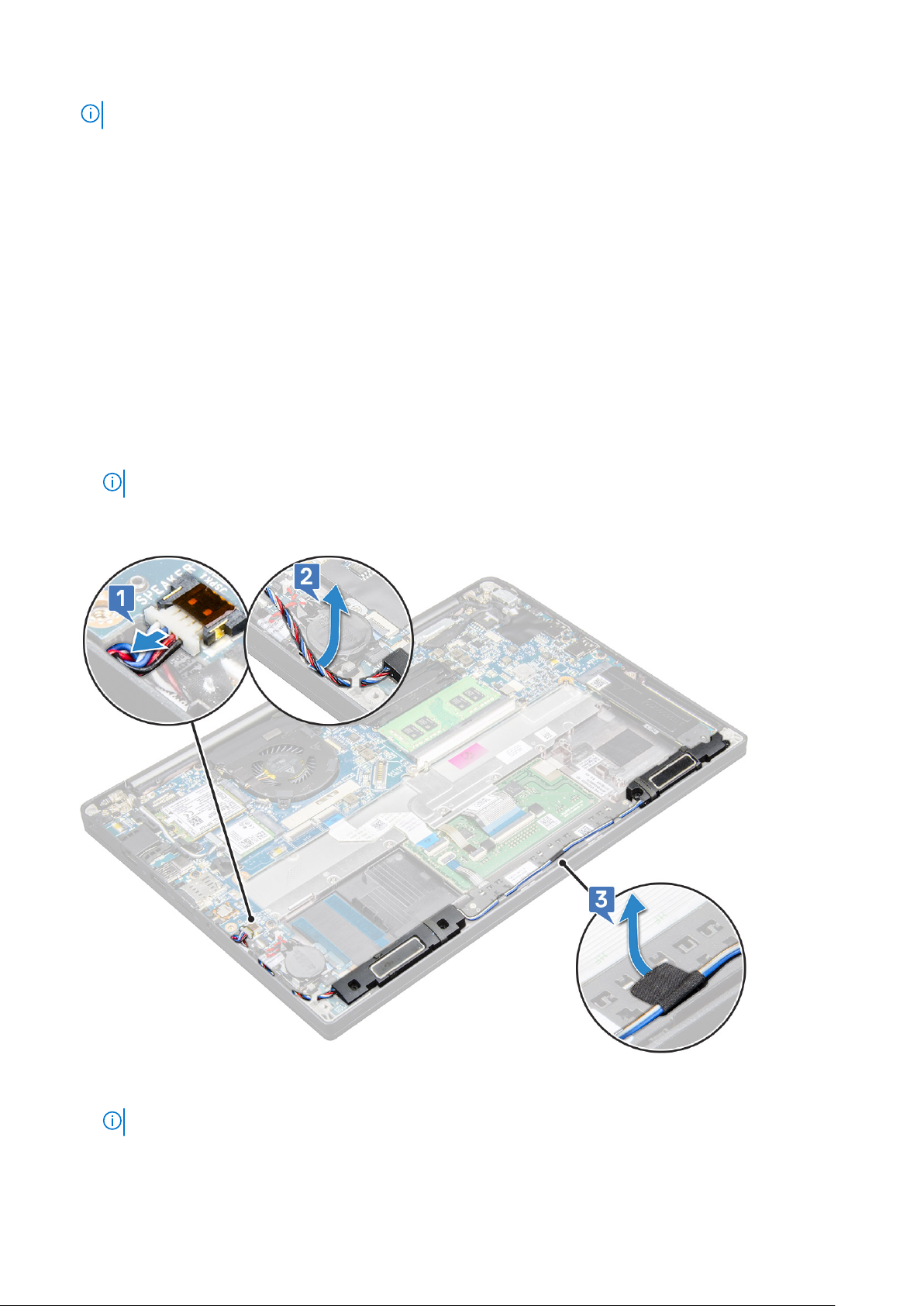
MÄRKUS: Välkdraivi klambri paigaldamisel veenduge, et klambril olev sakk ja randmetoe sakk oleks kindlalt kinnitunud.
3. Pingutage kaks (M2,0 x 3,0) kruvi, et kinnitada välkdraiv selle klambrisse ja see omakorda randmetoe külge.
4. Ühendage akukaabel emaplaadil oleva konnektoriga.
5. Paigaldage tagakaas.
6. Järgige protseduuri jaotises Pärast arvuti sees toimetamist.
Kõlar
Kõlarimooduli eemaldamine
1. Järgige protseduuri jaotises Enne arvuti sees toimetamist.
2. Eemaldage tagakaas.
3. Eemaldage akukaabel emaplaadi ühendusest.
4. Kõlarimooduli eemaldamiseks tehke järgmist.
a. Eemaldage kõlarikaabel emaplaadil olevast pesast [1].
MÄRKUS: Kasutage kaabli vabastamiseks liitmikust plastpulka. Ärge tõmmake kaablit, kuna see võib põhjustada kahjustusi
b. Juhtige kõlarikaabel puuteplaadi nuppude küljel olevatest kahest suunamisklambrist välja [2].
c. Eemaldage kleeplint, mis kinnitab kõlarikaablid puuteplaadi külge [3].
5. Kõlarimooduli eemaldamiseks tehke järgmist.
a. Eemaldage neli (M2,0 × 3,0) kruvi, mis kõlarimoodulit emaplaadi [1] küljes hoiavad.
MÄRKUS: Vaadake kõlari kruvide loendit.
16 Komponentide eemaldamine ja paigaldamine
Page 17
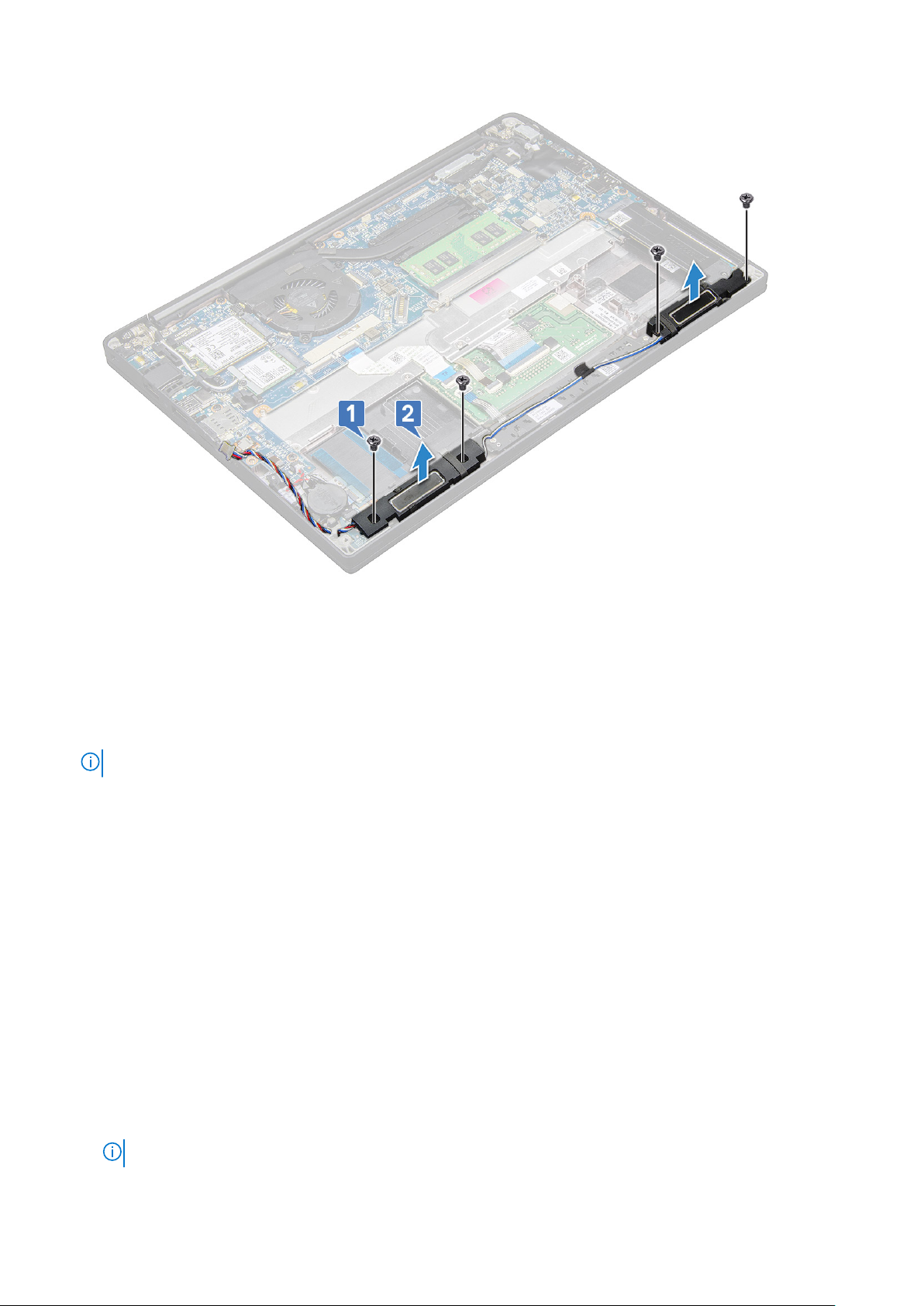
b. Tõstke kõlarimoodul arvutilt ära [2].
Kõlarimooduli paigaldamine
1. Asetage kõlarimoodul arvutis olevatesse pesadesse.
2. Paigaldage neli (M2,0 × 3,0) kruvi, millega kõlar arvuti külge kinnitub.
3. Juhtige kõlari kaabel läbi arvuti kinnitusklambrite.
MÄRKUS: Kõlarikaablid on paigutatud randmetoe kinnitusriivi alla ja teibi abil puuteplaadi nuppude klambri alla.
4. Ühendage kõlarikaabel emaplaadi liidesega.
5. Ühendage akukaabel emaplaadil oleva konnektoriga.
6. Paigaldage tagakaas.
7. Järgige protseduuri jaotises Pärast arvuti sees toimetamist.
Nööppatarei
Nööppatarei eemaldamine
1. Järgige protseduuri jaotises Enne arvuti sees toimetamist.
2. Eemaldage järgmised osad:
a. tagakaas
3. Eemaldage aku.
4. Nööppatarei eemaldamiseks tehke järgmist.
a. Võtke nööppatarei kaabel emaplaadil oleva liitmiku küljest lahti [1].
MÄRKUS: Nööppatarei kaabel tuleb marsruutimiskanalist välja juhtida.
Komponentide eemaldamine ja paigaldamine 17
Page 18
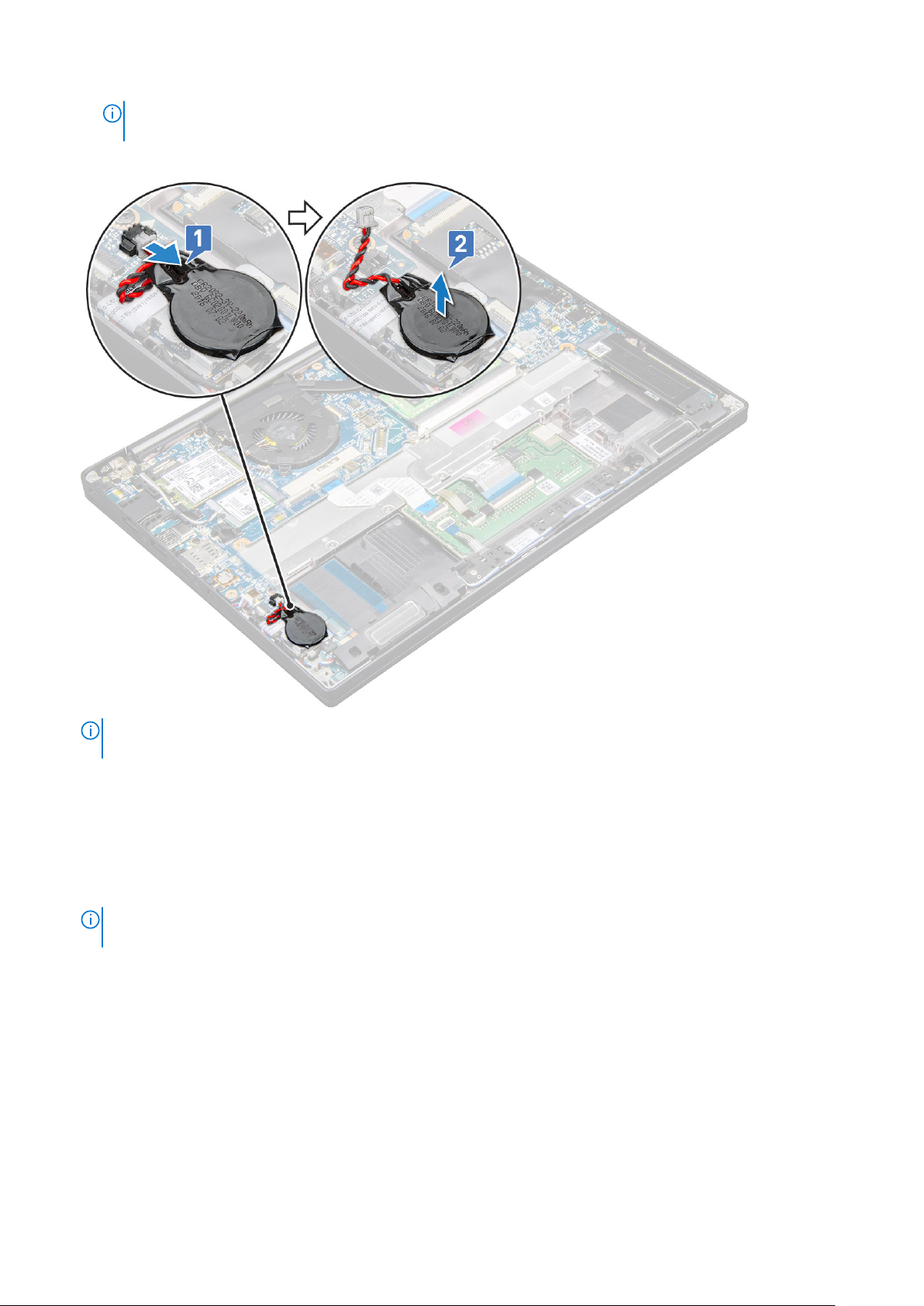
MÄRKUS: Latitude 7490 puhul tuleb RTC-aku või emaplaadi eemaldamisel või asendamisel RTC-akukaabel suunata
marsruutimiskanalite kaudu ja kinnitada emaplaadi sälgu sisse.
b. Tõstke nööppatareid, et see kleepkinnitusest vabastada [2].
MÄRKUS: Latitude 7290 puhul tuleb RTC-aku või emaplaadi eemaldamisel või asendamisel RTC-aku paigale asetada ja
kleepkinnitusega sõrmejäljelugeri klambrile kinnitada.
Nööppatarei paigaldamine
1. Kinnitage nööppatarei arvuti sees olevasse pessa.
2. Enne kaabli ühendamist juhtige nööppatarei kaabel läbi suunamiskanali.
3. Ühendage nööppatarei kaabel emaplaadil olevasse pistmikku.
MÄRKUS:
marsruutimiskanalite kaudu ja kinnitada emaplaadi sälgu sisse.
4. Ühendage aku uuesti
5. Paigaldage järgmised komponendid:
a. tagakaas
6. Järgige protseduuri jaotises Pärast arvuti sees toimetamist.
Latitude 7490 puhul tuleb RTC-aku või emaplaadi eemaldamisel või asendamisel RTC-akukaabel suunata
18
Komponentide eemaldamine ja paigaldamine
Page 19

WWAN-kaart
WWAN-kaardi eemaldamine
1. Järgige protseduuri jaotises Enne arvuti sees toimetamist.
2. Eemaldage tagakaas.
3. Eemaldage akukaabel emaplaadi ühendusest.
4. WWAN-kaardi eemaldamiseks tehke järgmist.
a. Eemaldage M2,0 × 3,0 kruvi, mis hoiab WWAN-klambrit WWAN-kaardi küljes [1].
b. Tõstke üles WWAN-kaarti kinnitav WWAN-klamber [2].
c. Ühendage WWAN-kaablid WWAN-kaardil asuvatest liitmikest lahti [3].
MÄRKUS: Emaplaadi marsruutimispadjal on kleeppadi, mis kinnitab juhtmeta ja WWAN-kaarte. Juhtmeta või WWAN-kaardi
eemaldamiseks tuleb kasutada veidi jõudu, et kaart kleeppatjadelt eemaldada.
5. Eemaldage WWAN-kaart.
WWAN-kaardi paigaldamine
1. Sisestage WWAN-kaart emaplaadil olevasse liitmikusse.
2. Ühendage WWAN-kaablid WWAN-kaardil asuvatesse liitmikesse.
3. Paigaldage metallklamber ja keerake kinni M2,0 × 3,0 kruvid, et kinnitada see arvuti külge.
4. Ühendage akukaabel emaplaadil oleva konnektoriga.
5. Paigaldage tagakaas.
6. Järgige protseduuri jaotises Pärast arvuti sees toimetamist.
Komponentide eemaldamine ja paigaldamine
19
Page 20
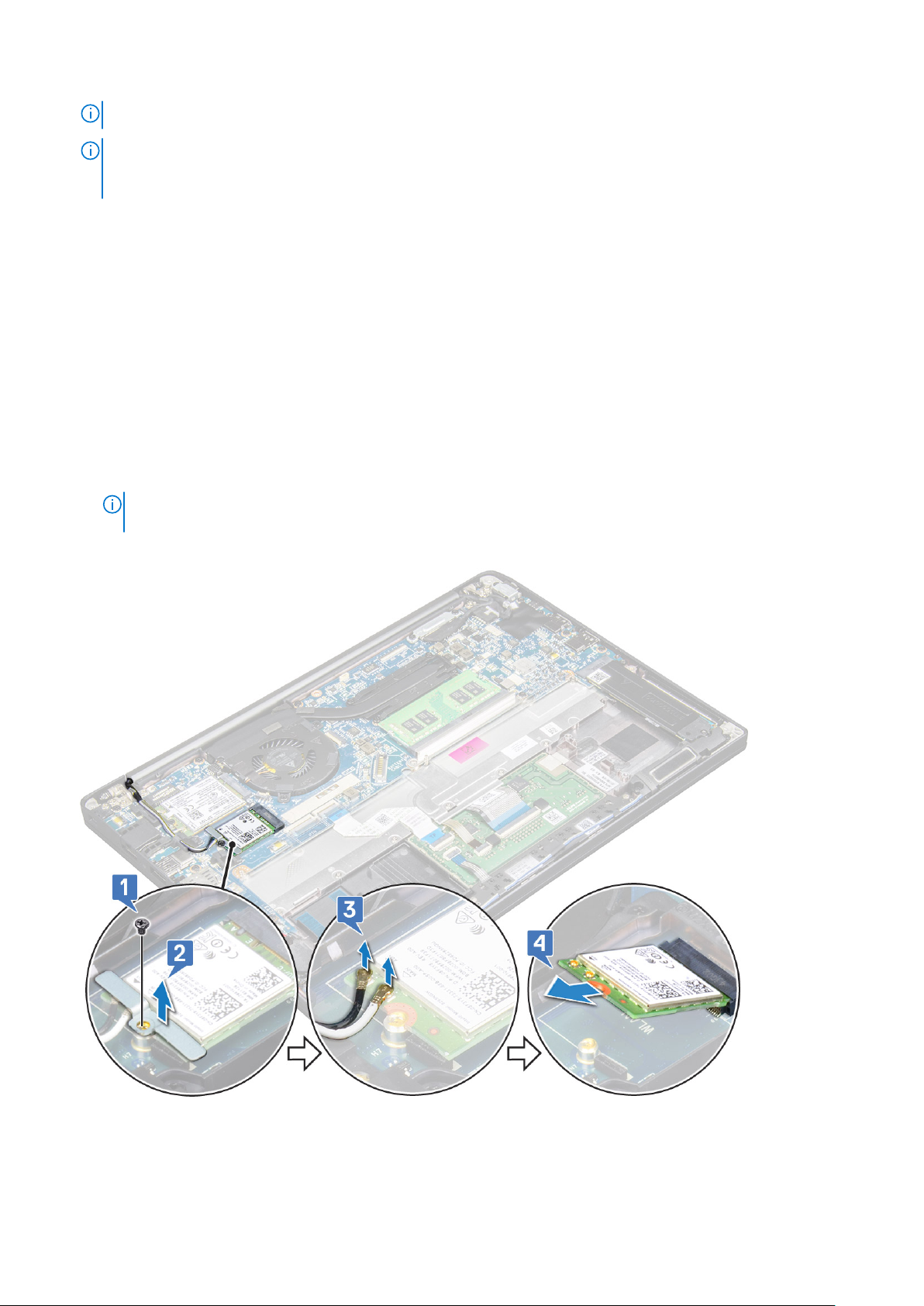
MÄRKUS: IMEI-numbri leiate samuti WWAN-kaardilt.
MÄRKUS: Juhtmevabade ja WWAN-antennide paigaldamisel tuleb need õigesti emaplaadi marsruutimispatjadesse/-klambritesse
suunata. Ainult juhtmevaba kaardiga kaasas olevate mudelite puhul peavad tehnikud enne süsteemi uuesti kokkupanekut alati
veenduma, et antenni liitmike isoleerimiseks kasutataks kaitseümbriseid.
WLAN-kaart
WLAN-kaardi eemaldamine
1. Järgige protseduuri jaotises Enne arvuti sees toimetamist.
2. Eemaldage tagakaas.
3. Eemaldage akukaabel emaplaadi ühendusest.
4. WLAN-kaardi eemaldamiseks tehke järgmist.
a. Eemaldage M2,0 × 3,0 kruvi, mis hoiab metallklambrit WLAN-kaardi küljes [1].
b. Tõstke metallklamber üles [2].
c. Ühendage WLAN-kaablid WLAN-kaardil asuvatest liitmikest lahti [3].
MÄRKUS: Emaplaadi marsruutimispadjal on kleeppadi, mis kinnitab juhtmeta ja WWAN-kaarte. Juhtmeta või WWAN-kaardi
eemaldamiseks tuleb kasutada veidi jõudu, et kaart kleeppatjadelt eemaldada.
d. Eemaldage WLAN-kaart süsteemi [4] küljest.
20
Komponentide eemaldamine ja paigaldamine
Page 21
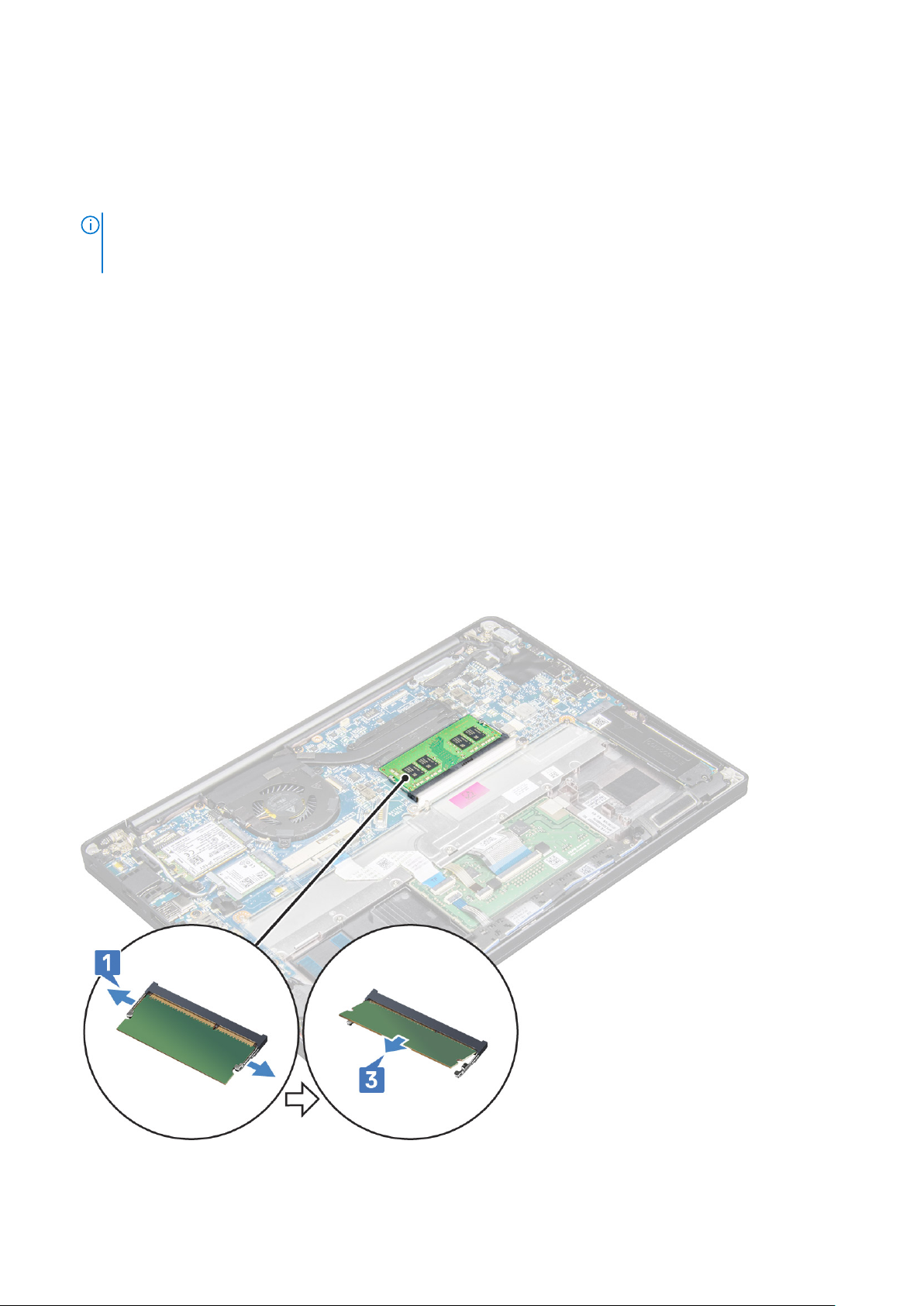
WLAN-kaardi paigaldamine
1. Sisestage WLAN-kaart emaplaadil olevasse pessa.
2. Ühendage WLAN-kaablid WLAN-kaardil asuvate pistmikega.
3. Paigaldage metallklamber ja kinnitage M2,0 × 3,0 kruvid, et kinnitada see WLAN-kaardi külge.
MÄRKUS: Juhtmevabade ja WWAN-antennide paigaldamisel tuleb need õigesti emaplaadi marsruutimispatjadesse/-klambritesse
suunata. Ainult juhtmevaba kaardiga kaasas olevate mudelite puhul peavad tehnikud enne süsteemi uuesti kokkupanekut alati
veenduma, et antenni liitmike isoleerimiseks kasutataks kaitseümbriseid.
4. Ühendage akukaabel emaplaadil oleva konnektoriga.
5. Paigaldage tagakaas.
6. Järgige protseduuri jaotises Pärast arvuti sees toimetamist.
Mälumoodulid
Mälumooduli eemaldamine
1. Järgige protseduuri jaotises Enne arvuti sees toimetamist.
2. Eemaldage tagakaas.
3. Eemaldage akukaabel emaplaadi ühendusest.
4. Mälumooduli eemaldamiseks tehke järgmist.
a. Tõmmake mälumoodulit kinnitavaid klambreid, kuni mälumoodul pesast välja hüppab [1].
b. Võtke mälumoodul emaplaadil oleva liidese küljest ära [2].
Komponentide eemaldamine ja paigaldamine
21
Page 22
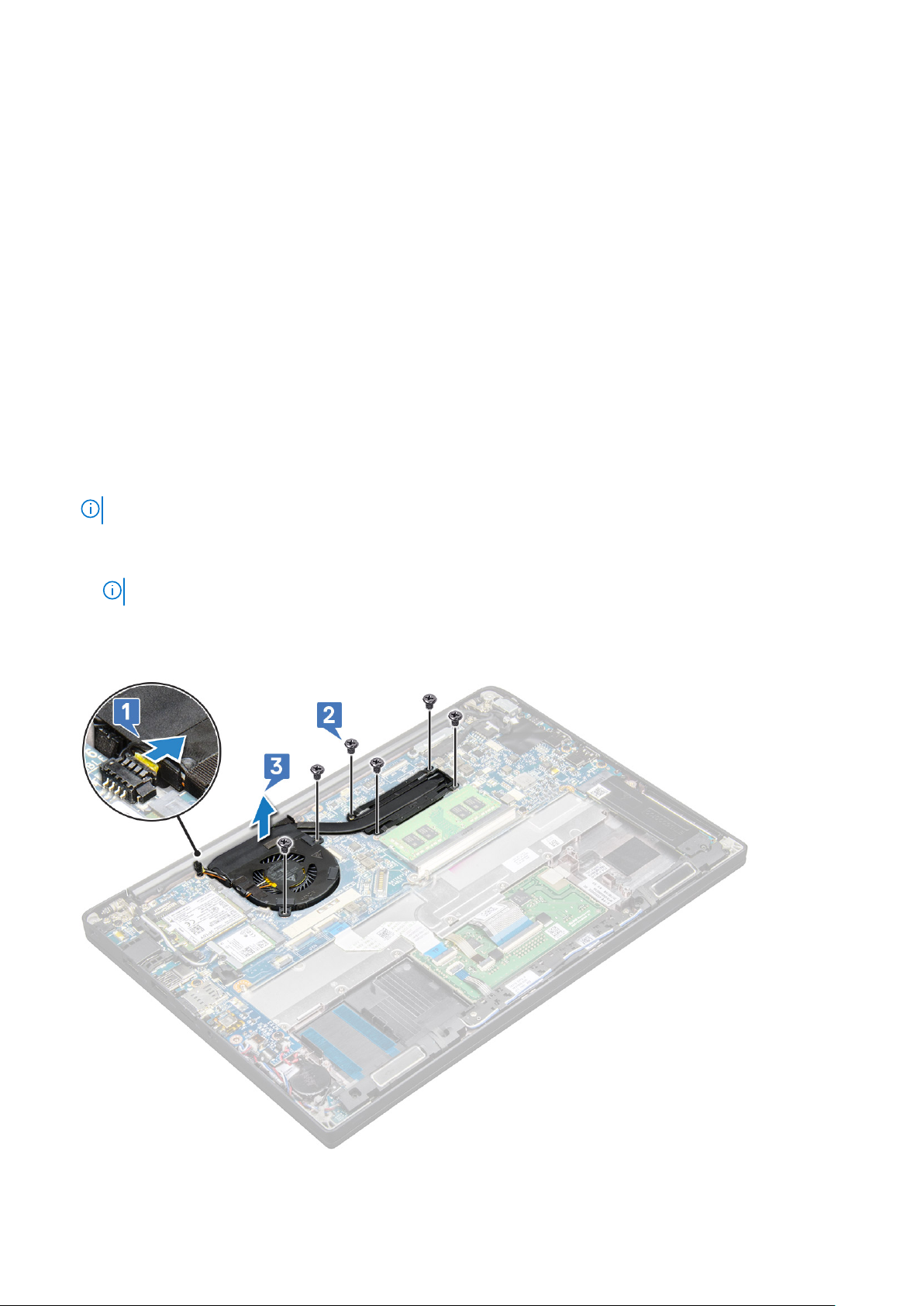
Mälumooduli paigaldamine
1. Sisestage moodul liitmikusse ja vajutage see klambriüksusele, mille külge see klõpsab.
2. Ühendage akukaabel emaplaadil oleva konnektoriga.
3. Paigaldage tagakaas.
4. Järgige protseduure jaotises Pärast arvuti sees toimetamist.
Jahutusradiaator
Radiaatorimooduli eemaldamine
Radiaatorimoodul koosneb radiaatorist ja süsteemi ventilaatorist.
1. Järgige protseduuri jaotises Enne arvuti sees toimetamist.
2. Eemaldage järgmised osad:
a. tagakaas
b. aku
3. Radiaatorimooduli eemaldamiseks tehke järgmist.
MÄRKUS: Kruvide arvu kindlakstegemiseks vt kruvide nimekirja.
a. Eemaldage kaks (M2,0 × 5,0) kruvi, mis hoiavad paigas süsteemi ventilaatorit ning neli (M2,0 × 3,0) kruvi, mis kinnitavad
radiaatorimooduli emaplaadi külge [2].
MÄRKUS: Eemaldage kruvid radiaatoril märgitud järjekorranumbrite järjestuses [1, 2, 3, 4].
b. Tõstke radiaatorimoodul emaplaadi küljest lahti ning keerake see ümber.
c. Ühendage ventilaatori kaabel emaplaadi küljest lahti [1].
d. Eraldage radiaatorimoodul süsteemist.
22
Komponentide eemaldamine ja paigaldamine
Page 23
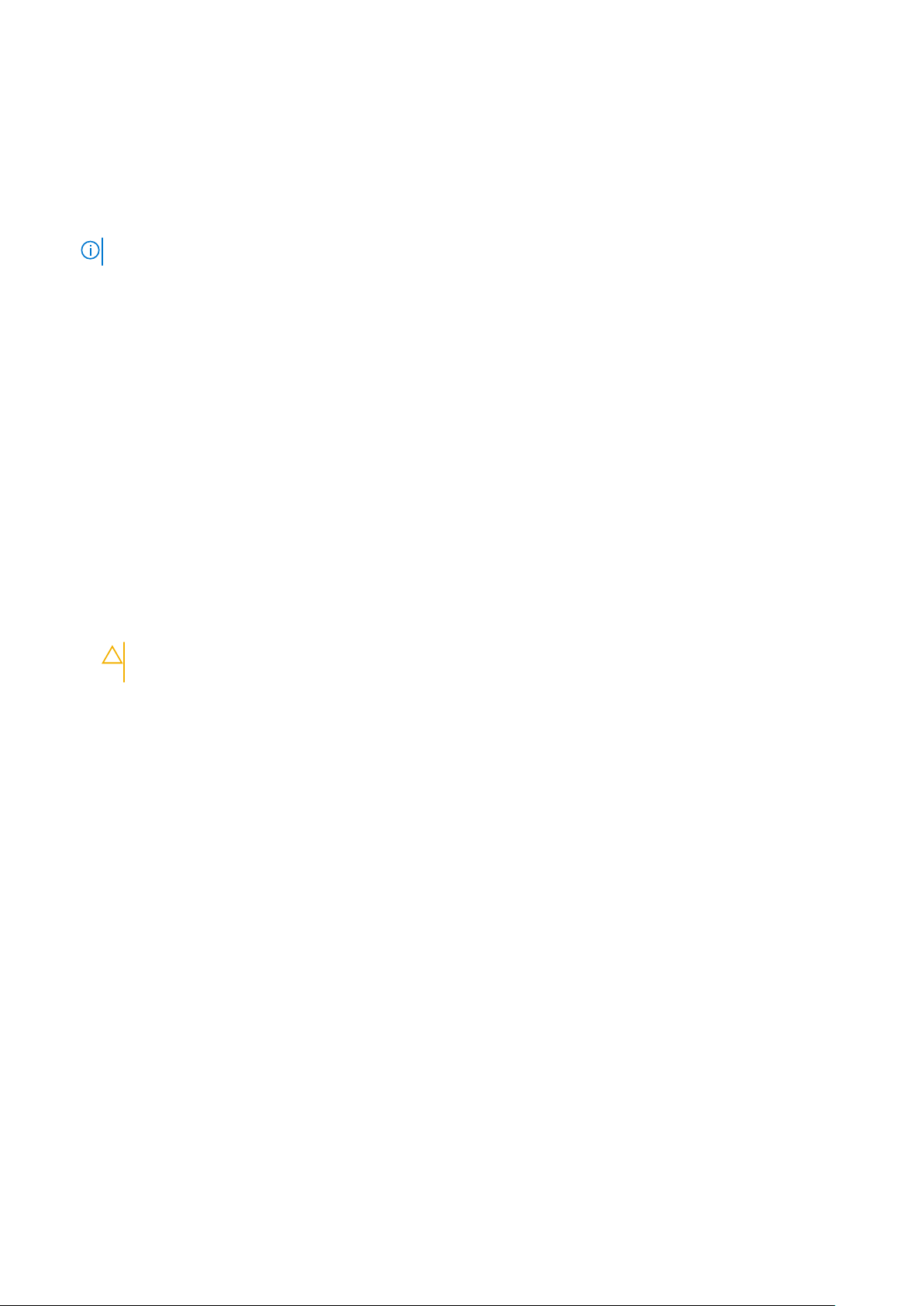
Radiaatorimooduli paigaldamine
Radiaatorimoodul koosneb radiaatorist ja süsteemi ventilaatorist.
1. Viige radiaatorimoodul kohakuti emaplaadil asuvate kruvihoidikutega.
2. Ühendage ventilaatori juhe emaplaadi konnektorisse.
3. Kinnitage radiaatorimoodul M2,0 × 3,0 kruvidega uuesti emaplaadi külge.
MÄRKUS: Kinnitage kruvid radiaatoril märgitud järjekorranumbrite järjestuses [1, 2, 3, 4].
4. Paigaldage järgmised komponendid:
a. aku
b. tagakaas
5. Järgige protseduuri jaotises Pärast arvuti sees toimetamist.
LED-paneel
LED-paneeli eemaldamine
1. Järgige protseduuri jaotises Enne arvuti sees toimetamist.
2. Eemaldage järgmised osad:
a. tagakaas
b. aku
c. kõlar
3. LED-paneeli eemaldamiseks tehke järgmist.
a. Eemaldage LED-paneelilt LED-kaabel [1].
ETTEVAATUST:
kaabli vabastamiseks teravaotsalise esemega kaablikonnektori servadele.
Vältige kaabli tõmbamist, kuna see võib kaablikonnektorit kahjustada. Selle asemel suruge LED-
b. Eemaldage M2,0 × 2,5 kruvi, mis LED-paneeli süsteemiga ühendab [2].
c. Tõstke LED-paneel süsteemilt ära [3].
Komponentide eemaldamine ja paigaldamine
23
Page 24
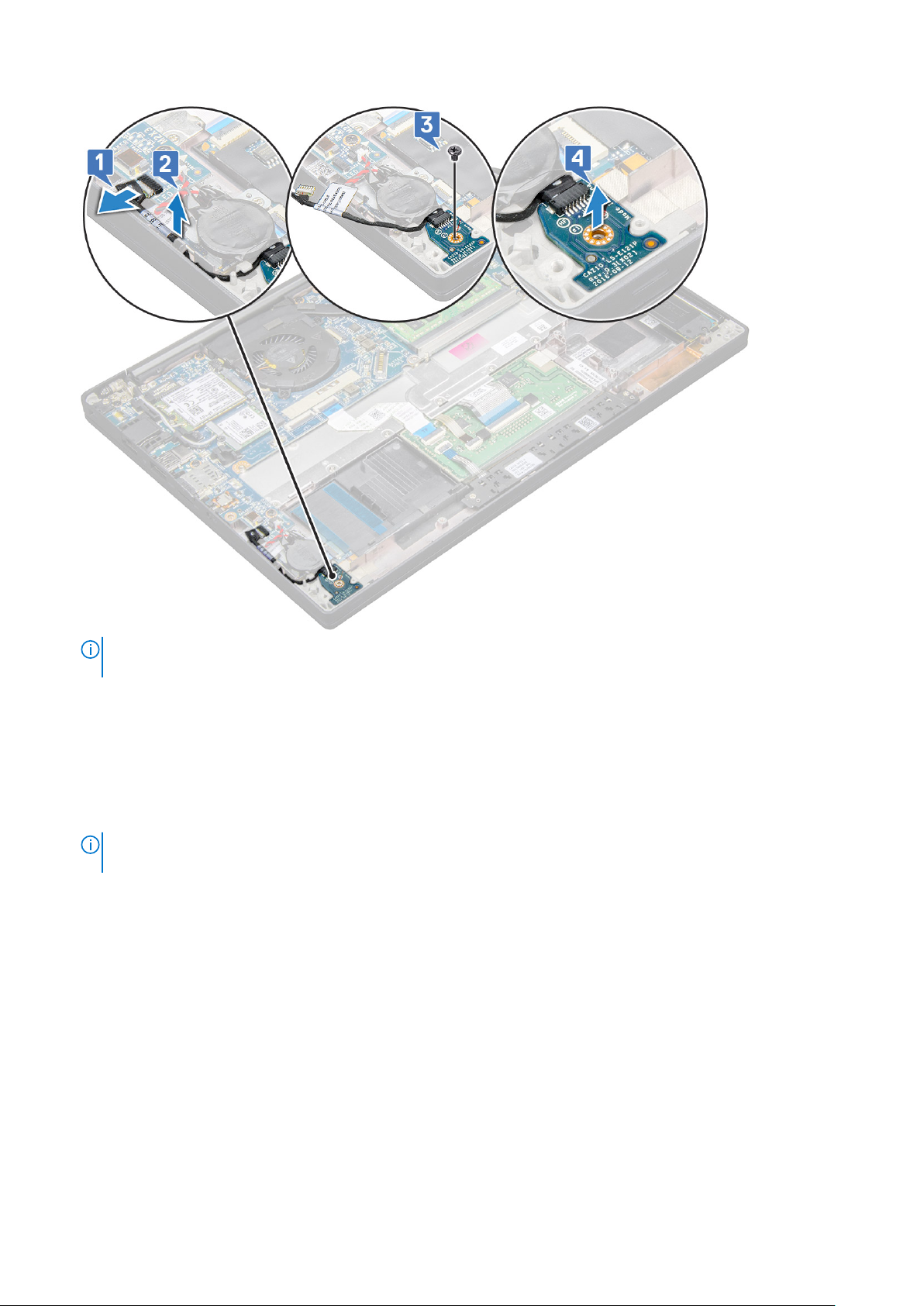
MÄRKUS: Latitude 7290 LED-tütarplaadi kaabli taasühendamisel suunake kaabel õigesti mööda suunamiskanaleid, mis asuvad
sõrmejäljelugeja klambrist vasakul pool.
LED-paneeli paigaldamine
1. Sisestage LED-paneel arvuti pesasse.
2. Paigaldage LED-paneeli kinnitamiseks M2,0 × 2,5 kruvi.
3. Ühendage LED-kaabel LED-paneeliga.
MÄRKUS:
sõrmejäljelugeja klambrist vasakul pool.
4. Paigaldage järgmised komponendid:
a. kõlar
b. aku
c. tagakaas
5. Järgige protseduuri jaotises Pärast arvuti sees toimetamist.
Latitude 7290 LED-tütarplaadi kaabli taasühendamisel suunake kaabel õigesti mööda suunamiskanaleid, mis asuvad
Puuteplaadi nuppude paneel
Puuteplaadi nuppude paneeli eemaldamine
1. Järgige protseduuri jaotises Enne arvuti sees toimetamist.
2. Eemaldage:
a. tagakaas
24
Komponentide eemaldamine ja paigaldamine
Page 25

b. aku
3. Puuteplaadi nuppude paneeli eemaldamiseks tehke järgmist.
a. Ühendage puuteplaadi nuppude paneeli kaabel puuteplaadi paneelilt lahti [1].
b. Tõstke arvuti külge kinnitatud kõlarikaablit [2], et paljastada puuteplaadi nuppude paneel.
4. Eemaldage M2,0 × 2,5 kruvid, mis hoiavad puuteplaadi nuppude paneeli paigal [1].
Kruvide tuvastamiseks vt kruvide nimekirja.
5. Tõstke puuteplaadi nuppude paneel süsteemilt ära [2].
Komponentide eemaldamine ja paigaldamine
25
Page 26

Puuteplaadi nuppude paneeli paigaldamine
1. Sisestage puuteplaadi nuppude paneel pesasse, et viia sakid süsteemis asuvate soontega kohakuti.
2. Puuteplaadi nuppude paneeli kinnitamiseks süsteemi külge paigaldage vastavad kaks (M2,0 × 2,5) kruvi.
3. Ühendage puuteplaadi nuppude paneeli juhe puuteplaadi paneeli konnektoriga.
4. Paigaldage:
a. aku
b. tagakaas
5. Järgige protseduuri jaotises Pärast arvuti sees toimetamist.
Toitejuhtme port
Toitejuhtme konnektorpordi eemaldamine
1. Järgige protseduuri jaotises Enne arvuti sees toimetamist.
2. Eemaldage järgmised osad:
a. tagakaas
b. aku
3. Toitejuhtme konnektorpordi eemaldamiseks tehke järgmist.
a. Ühendage toitejuhtme pordi juhe emaplaadi küljest lahti [1].
MÄRKUS:
põhjustada kahjustusi
Kasutage juhtme konnektorilt eemaldamiseks plastist teravaotsalist eset. Ärge tõmmake kaablit, kuna see võib
b. Eemaldage M2,0 × 3,0 kruvi, et vabastada toitejuhtme pordil asuv metallist klamber [2].
26
Komponentide eemaldamine ja paigaldamine
Page 27

c. Tõstke metallist klamber süsteemilt ära [3].
d. Eemaldage arvutilt toitejuhtme port [4].
Toitejuhtme konnektorpordi paigaldamine
1. Paigaldage toitejuhtme port süsteemis asuvasse pesasse.
2. Asetage metallist klamber toitejuhtme pordile.
3. Kinnitage M2,0 × 3,0 kruviga toitejuhtme port süsteemi külge.
4. Ühendage toitejuhtme pordi juhe emaplaadi konnektorisse.
5. Paigaldage järgmised komponendid:
a. aku
b. tagakaas
6. Järgige protseduuri jaotises Pärast arvuti sees toimetamist.
Ekraanikoost
Ekraanimooduli eemaldamine
1. Järgige protseduuri jaotises Enne arvuti sees toimetamist.
2. Eemaldage:
a. tagakaas
b. aku
c. WLAN-kaart
d. WWAN-kaart
Komponentide eemaldamine ja paigaldamine
27
Page 28

MÄRKUS: Kruvide arvu teadasaamiseks vaadake kruvide loendit
3. Ekraanimooduli eemaldamiseks tehke järgmist.
a. Eemaldage WLAN- ja WWAN-kaabel suunamiskanalitest [1].
b. Eemaldage M2,0 × 3,0 kruvid, mis hoiavad eDP-klambrit [2] paigal.
c. Tõstke eDP-klamber eDP-kaablilt ära [3].
d. Tõstke eDP-kaablit, et see emaplaadil olevast pistikupesast lahti ühendada [4].
e. Juhtige eDP-kaabel suunamiskanalist välja [5].
MÄRKUS: Ekraanimooduli või emaplaadi eemaldamisel tuleb ekraaniklamber eemaldada ja kleeplint emaplaadi toiteadapteri
liitmiku küljest tagasi tõmmata, et ekraanikaabel lahti ühendada.
4. Ekraanimooduli eemaldamiseks tehke järgmist.
a. Avage arvuti ekraan ja asetage see tasasele pinnale 180-kraadise nurga all.
b. Eemaldage kuus (M2,5 × 3,5) kruvi, millega ekraanihinged on ekraanimooduli külge [1] kinnitatud.
c. Tõstke ekraanimoodul süsteemi küljest ära.
28
Komponentide eemaldamine ja paigaldamine
Page 29

Ekraanimooduli paigaldamine
1. Asetage arvuti alus puhtale tasasele pinnale.
2. Pange ekraanimoodul paika, seades selle arvuti ekraani kruvihoidikutega kohakuti.
3. Hoides ekraanimoodulit, asendage kuus (M2,5 x 3,5) kruvi, et kinnitada ekraanimooduli ekraanihinged süsteemisõlme külge.
4. Juhtige eDP-kaabel läbi suunamiskanali.
5. Kinnitage kleeplint, et kinnitada eDP-kaabel (ekraanikaabel) süsteemi külge.
6. Ühendage eDP-kaabel emaplaadil olevasse ühenduspessa.
MÄRKUS:
tuleb kasutada kaitseümbriseid.
7. Paigaldage eDP metallklamber eDP-kaablile ja pingutage M2,0 x 3,0 kruvisid.
8. Juhtige WLAN- ja WWAN-antennikaablid läbi suunamiskanali.
9. Paigaldage:
a. WLAN-kaart
b. WWAN-kaart
c. aku
d. tagakaas
10. Järgige protseduuri jaotises Pärast arvuti sees toimetamist.
WLAN- ja WWAN-antennid tuleb õigesti emaplaadi marsruutimispatjadesse suunata ja antenni liitmike isoleerimiseks
Puutetundlik ekraanipaneel
Puuteekraani paneeli eemaldamine
MÄRKUS: Puuteekraani paneeli eemaldamise protseduur on kasutatav ainult puuteekraani konfiguratsiooniga süsteemide puhul.
1. Järgige protseduuri jaotises Enne arvuti sees toimetamist.
2. Eemaldage:
a. tagakaas
Komponentide eemaldamine ja paigaldamine
29
Page 30

b. aku
c. WLAN-kaart
d. WWAN-kaart
e. ekraanimoodul
3. Puuteekraani paneeli eemaldamiseks tehke järgmist.
a. Kasutage ekraanipaneeli servade lahtisurumiseks plastpulka.
b. Pöörake ekraani ülalt teisele poole.
c. Eemaldage kleeplint [1], Mylari kate [2].
d. Vabastage riiv [3] ja ühendage lahti eDP-kaabel [4].
e. Eemaldage kleeplint [5] ja ühendage lahti IR-kaabel [6].
30
Komponentide eemaldamine ja paigaldamine
Page 31

4. Eemaldage ekraaniraam ekraanimooduli küljest.
Puuteekraani paneeli paigaldamine
MÄRKUS: Puuteekraani paigaldamise protseduur on kasutatav ainult puuteekraani konfiguratsiooniga süsteemide puhul.
1. Paigaldage ekraanipaneel ekraanimooduli külge.
2. Ühendage IR-kaabel ja eDP-kaabel uuesti.
3. Asendage kleeplindid ja Mylari kate.
4. Vajutage ekraanipaneeli servi, kuni see klõpsuga ekraanimooduli külge kinnitub.
5. Paigaldage:
a. ekraanimoodul
b. WLAN-kaart
c. WWAN-kaart
d. aku
e. tagakaas
6. Järgige protseduuri jaotises Pärast arvuti sees toimetamist.
Ekraani raam
Ekraaniraami eemaldamine (mittepuutetundlik)
MÄRKUS: Ekraaniraami eemaldamise protseduur on kasutatav ainult mittepuutetundliku ekraani konfiguratsiooni puhul.
Komponentide eemaldamine ja paigaldamine 31
Page 32

1. Järgige protseduuri jaotises Enne arvuti sees toimetamist.
2. Eemaldage:
a. tagakaas
b. aku
c. WLAN-kaart
d. WWAN-kaart
e. ekraanimoodul
3. Ekraaniraami eemaldamiseks tehke järgmist.
a. Leidke sobiv koht ja kasutage plastpulka, et ekraaniraami alumine serv lahti saada [1].
b. Lõdvendage ekraani servades olevaid sakke [2,3,4].
ETTEVAATUST: LCD-raamil on liim, mida kasutatakse raami kinnitamiseks LCD-ekraanile, kangutage servadest ja
liikuge edasi ümber raami, et see lahti saada. Liimitud osa tõttu võivad kihid eralduda või klaas puruneda, kui püüate
kahte osa jõuga lahti kangutada.
4. Eemaldage ekraaniraam ekraanimooduli küljest.
Ekraaniraami paigaldamine (mittepuutetundlik)
MÄRKUS: Ekraaniraami paigaldamise protseduur on rakendatav ainult mittepuutetundliku ekraani konfiguratsiooni puhul.
1. Asetage ekraaniraam ekraanimoodulile.
2. Vajutage ekraaniraami servi, kuni see klõpsuga ekraanimooduli külge kinnitub.
MÄRKUS: Ekraaniraami kinnitamiseks ekraanipaneeli külge kasutatakse liimi.
3. Paigaldage:
a. ekraanimoodul
b. WLAN-kaart
c. WWAN-kaart
32
Komponentide eemaldamine ja paigaldamine
Page 33

d. aku
e. tagakaas
4. Järgige protseduuri jaotises Pärast arvuti sees toimetamist.
Mitte-puutetundlik ekraanipaneel
Ekraanipaneeli eemaldamine (mittepuutetundlik)
MÄRKUS: Ekraanipaneeli eemaldamise protseduur on rakendatav ainult mittepuutetundliku ekraani konfiguratsiooni puhul.
1. Järgige protseduuri jaotises Enne arvuti sees toimetamist.
2. Eemaldage järgmised osad.
a. tagakaas
b. aku
c. WLAN-kaart
d. WWAN-kaart
e. ekraanimoodul
f. ekraaniraam
g. hinge katted
3. Ekraanipaneeli eemaldamiseks tehke järgmist.
a. Eemaldage paneelilt kaks (M2,0 x 2,0) kruvi [1].
b. Libistage ekraanipaneel süsteemist eemale ja pöörake ekraanipaneel ümber [2].
c. Eemaldage ekraaniliitmiku kleepriba ekraanipaneelilt [1].
d. Eemaldage Mylar-teip, millega ekraanikaabel kinnitub ekraanipaneeli tagaküljele [2].
e. Tõstke metallsakk üles ja ühendage ekraanikaabel ekraanipaneelil asuvast liitmikust lahti [3,4].
Komponentide eemaldamine ja paigaldamine
33
Page 34

f. Eemaldage ekraanipaneel.
34
Komponentide eemaldamine ja paigaldamine
Page 35

Ekraanipaneeli paigaldamine (mittepuutetundlik)
MÄRKUS: Ekraanipaneeli paigaldamise protseduur on rakendatav ainult mittepuutetundliku ekraani konfiguratsiooni puhul.
1. Ühendage ekraanikaabel ekraanipaneeli tagaküljega.
2. Kinnitage Mylar-teip, millega ekraanikaabel ekraanipaneeli tagaküljele kinnitub.
3. Kinnitage ekraaniliitmiku liimiriba ekraanipaneeli külge.
4. Pöörake ekraanipaneel ümber ja libistage seda süsteemi suunas.
5. Asendage kaks (M2,0 x 2,0) kruvi paneelil.
6. Paigaldage:
a. raam
b. hinge kate
c. ekraanimoodul
d. WLAN-kaart
e. WWAN-kaart
f. aku
g. tagakaas
7. Järgige protseduuri jaotises Pärast arvuti sees toimetamist.
Kaamera mikrofoni moodul
Kaamera- ja mikrofonimooduli eemaldamine
Mikrofoni kaameramooduli eemaldamise protseduur on mõeldud ainult mittepuutetundliku ekraani konfigureerimiseks.
1. Järgige protseduuri jaotises Enne arvuti sees toimetamist.
2. Eemaldage järgmised komponendid:
a. tagakaas
b. aku
c. WLAN-kaart
d. WWAN-kaart
e. ekraanimoodul
f. raam
g. ekraanihing
3. Kaamera mikrofonimooduli eemaldamiseks tehke järgmist.
a. Eemaldage kaamera mikrofonimoodulit katvad kaks juhtteipi [1].
MÄRKUS:
seejärel uuesti kinnitada.
b. Tõstke kaamera mikrofonimoodul ära [2].
c. Ühendage kaamera kaabel küljest lahti [3].
d. Tõstke kaamera mikrofonimoodul üles ja eemaldage see [4].
Juhtteip on kaameramoodulist eraldiolev osa, mis tuleb kaamera mikrofonimooduli asendamisel eemaldada ja
Komponentide eemaldamine ja paigaldamine
35
Page 36

Kaamera paigaldamine
Installiprotseduur on kasutatav ainult mittepuutetundliku ekraaniga konfiguratsiooniga tarnitud süsteemide puhul.
1. Ühendage kaamera kaabel.
2. Paigaldage kaamera mikrofonimoodul ekraanimoodulil olevasse pessa.
3. Kinnitage kaamera mikrofonimoodulit kinnitav teip.
4. Paigaldage järgmised komponendid:
a. ekraaniraam
b. ekraanimoodul
c. ekraanihinged
d. Ekraanipaneeli eemaldamine
e. WLAN-kaart
f. WWAN-kaart
g. aku
h. tagakaas
5. Järgige protseduuri jaotises Pärast arvuti sees toimetamist.
MÄRKUS: Kaameramooduli vahetamisel tuleb kaks juhtteipi eemaldada ja seejärel uuesti kinnitada.
36 Komponentide eemaldamine ja paigaldamine
Page 37

Ekraani hinge katted
Ekraani hinge katte eemaldamine
1. Järgige protseduuri jaotises Enne arvuti sees toimetamist.
2. Eemaldage järgmised komponendid:
a. tagakaas
b. aku
c. WLAN-kaart
d. WWAN-kaart
e. ekraanisõlm
3. Libistage hinge kate vasakult paremale, et ekraanipaneel vabaneks ning eemaldage seejärel hinge kate ekraanipaneelilt.
Ekraani hinge katte paigaldamine
1. Asetage ekraani hinge kate pilule ja libistage tagasi ekraanikoostule.
2. Paigaldage:
a. ekraanisõlm
b. WLAN-kaart
c. WWAN-kaart
d. aku
e. tagakaas
3. Järgige protseduuri jaotises Pärast arvuti sees toimetamist.
Komponentide eemaldamine ja paigaldamine
37
Page 38

Emaplaat
Emaplaadi eemaldamine
1. Järgige protseduuri jaotises Enne arvuti sees toimetamist.
2. Eemaldage:
a. tagakaas
b. aku
c. SIM-kaardi / SIM-kaardi näidise alus
d. mälumoodul
e. PCIe SSD
f. WLAN-kaart
g. WWAN-kaart
h. radiaatorimoodul
To identify the screws, seescrew list
3. eDP-kaabli eemaldamiseks tehke järgmist.
a. Eemaldage WLAN- ja WWAN-kaabel suunamiskanalitest [1].
b. Eemaldage kaks (M2,0 × 3,0) kruvi, mis eDP-kaablit paigal hoiavad [2].
c. Eemaldage eDP-kaabli klamber [3].
d. Eemaldage eDP-kaabel emaplaadi [4] küljest.
e. Tõstke üles kleeplint, mis hoiab eDP-kaablit emaplaadi [5] küljes.
4. Kaablite eemaldamiseks tehke järgmist.
38
Komponentide eemaldamine ja paigaldamine
Page 39

MÄRKUS: Kasutage kõlari, LED-riba, nööppatarei ja toitepistmiku pordi kaablite eemaldamiseks plastvarrast. Ärge tõmmake
kaablit, kuna see võib põhjustada kahjustusi
a. kõlari kaabel [1]
b. LED-paneeli kaabel [2]
c. nööppatarei kaabel [3]
d. puuteplaadi kaabel ja USH-paneeli kaabel [4]
e. toitepistmiku port [5]
5. Mälumooduli klambri eemaldamiseks tehke järgmist.
a. Eemaldage (M2,0 × 3,0) kruvid, mis mälumooduli klambrit emaplaadi küljes hoiavad [1].
b. Tõstke mälumooduli klamber emaplaadilt ära [2].
Komponentide eemaldamine ja paigaldamine
39
Page 40

6. Emaplaadi eemaldamiseks tehke järgmist.
a. Eemaldage C-tüüpi USB klamber.
Pilt ei näita C-tüüpi USB klambri eemaldamist.
b. Eemaldage kaheksa (M2,0 × 3,0) kruvi, mis hoiavad emaplaati paigal [1].
c. Tõstke emaplaat süsteemi küljest ära [2].
7. Eemaldage kruvi (M2,0 × 3,0), mis hoiab USB Type-C klambrit paigal.
40
Komponentide eemaldamine ja paigaldamine
Page 41

8. Pöörake emaplaat ümber, eemaldage klambrit kinni hoidvad kleeplindid (kui neid on) ja seejärel eemaldage USB Type-C port emaplaadi
alt.
MÄRKUS:
kahjustuste vältimiseks ESD-matile.
C-tüüpi USB klambrit emaplaadilt eemaldades või sinna tagasi paigaldades peavad tehnikud asetama emaplaadi
Emaplaadi paigaldamine
1. Viige emaplaat kohakuti süsteemi kruvihoidikutega.
2. Emaplaadi kinnitamiseks süsteemi külge paigaldage kuus M2,0 × 3,0 kruvi.
3. Ühendage kõlar, LED-paneel, nööppatarei, puuteplaat, USB-juhtmed, toitekonnektor ja kaablid emaplaadi konnektorite külge.
4. Ühendage eDP-juhe emaplaadi konnektorisse.
5. Asetage eDP-juhtme peale metallist klamber ja keerake see M2,0 × 3,0 kruvidega uuesti kinni.
6. Asetage mälumooduli konnektorite kohale metallist klamber ja keerake see M2,0 × 3,0 kruvidega uuesti kinni.
Komponentide eemaldamine ja paigaldamine
41
Page 42

MÄRKUS: Asendusemaplaadid ei sisalda SIM-kaardi alust (kui see on olemas), USB Type C-klambrit ega DDR ESD-klambrit ja
need emaplaadid tuleb üle kanda.
7. Paigaldage järgmised komponendid:
a. jahutusradiaator
b. WLAN-kaart
c. WWAN-kaart
d. PCIe SSD-kaart
e. mälumoodul
f. aku
g. tagakaas
h. SIM-kaardi näidise alus
i. SIM-kaart
8. Järgige protseduuri jaotises Pärast arvuti sees toimetamist.
Klaviatuur
Klaviatuurikoostu eemaldamine
MÄRKUS: Klaviatuuri ja klaviatuuri alust nimetatakse ühiselt klaviatuurikoostuks.
1. Järgige protseduuri jaotises Enne arvuti sees toimetamist.
2. Eemaldamine:
a. tagakaas
b. aku
c. mälumoodul
d. PCIe SSD
e. WLAN-kaart
f. WWAN-kaart
g. radiaatorimoodul
h. emaplaat
3. Lahutage juhtmed käetoepoolselt otsalt:
a. Puuteplaadi juhe [1]
b. klaviatuuri taustvalgustuse juhe [2], USH-plaadi juhe (valikuline)
c. klaviatuurijuhe [3]
42
Komponentide eemaldamine ja paigaldamine
Page 43

4. Klaviatuurikoostu eemaldamiseks tehke järgmist.
MÄRKUS: Kruvide tuvastamiseks vt kruvide nimekirja
a. Eemaldage 18 kruvi (M2,0 × 2,5), mis hoiavad klaviatuuri paigal [1].
b. Tõstke klaviatuurikoost raami küljest ära [2].
Komponentide eemaldamine ja paigaldamine
43
Page 44

Klaviatuuri eemaldamine klaviatuurialuselt
1. Järgige protseduuri jaotises Enne arvuti sees toimetamist.
2. Eemaldage klaviatuurimoodul.
3. Eemaldage viis M2,0 × 2,0 kruvi, mis klaviatuuri klaviatuurimooduli külge kinnitavad.
4. Tõstke klaviatuur klaviatuurialuselt ära.
Klaviatuur paigaldamine klaviatuurialusele
1. Asetage klaviatuur nii, et see kattuks klaviatuurialuse kruvihoidikutega.
44
Komponentide eemaldamine ja paigaldamine
Page 45

2. Keerake kinni viis M2,0 x 2,0 kruvi, et klaviatuur klaviatuurialuse külge kinnitada.
3. Paigaldage klaviatuurimoodul.
Klaviatuurimooduli paigaldamine
MÄRKUS: Klaviatuuri ja klaviatuurialust koos nimetatakse klaviatuurimooduliks.
MÄRKUS: Klaviatuuri võrepoolsel küljel on mitu klõpsamispunkti, selle kinnitamiseks ja asendusklaviatuurile sobitamiseks tuleb
klõpsamispunktid kinnituspunktides tugevalt alla suruda.
1. Asetage klaviatuur oma kohale, nii et selle ja arvuti kruviaugud kattuksid.
2. Kinnitage M2,0 × 2,5 kruvid, mis kinnitavad klaviatuuri korpuse külge.
3. Ühendage klaviatuuri kaabel, USH-aluse kaabel (valikuline), klaviatuuri taustvalgustuse kaabel ja puuteplaadi kaabel puuteplaadi
nuppude paneeli liitmikega.
4. Paigaldage:
a. emaplaat
b. jahutusradiaator
c. WLAN-kaart
d. WWAN-kaart
e. PCIe SSD-kaart
f. mälumoodul
g. aku
h. tagakaas
5. Järgige protseduuri jaotises Pärast arvuti sees toimetamist.
Randmetugi
Randmetoe vahetamine
1. Järgige protseduuri jaotises Enne arvuti sees toimetamist.
2. Eemaldage:
a. tagakaas
b. aku
c. mälumoodul
d. PCIe SSD
e. WLAN-kaart
f. WWAN-kaart
g. radiaatorimoodul
Komponentide eemaldamine ja paigaldamine
45
Page 46

h. emaplaat
i. toitejuhtme port
j. nööppatarei
k. kõlar
Järelejäänud komponent on randmetugi.
3. Pange randmetugi tagasi.
4. Paigaldage:
a. kõlar
b. nööppatarei
c. toitejuhtme port
d. emaplaat
e. jahutusradiaator
f. WLAN-kaart
g. WWAN-kaart
h. PCIe SSD-kaart
i. mälumoodul
j. aku
k. tagakaas
5. Järgige protseduuri jaotises Pärast arvuti sees toimetamist.
46
Komponentide eemaldamine ja paigaldamine
Page 47

3
Tehnoloogia ja komponendid
Selles peatükis täpsustatakse süsteemi tehnoloogiat ja saadaolevaid komponente.
Teemad:
• DDR4
• HDMI 1.4
• USB omadused
• C-tüüpi USB
• Thunderbolt üle C-tüüpi USB-liidese
DDR4
DDR4 (double data rate fourth generation) mälu on DDR2- ja DDR3-tehnoloogiate kiirem järglane ning võimaldab mahtu kuni 512 GB
võrreldes DDR3 maksimumiga 128 GB DIMM-i kohta. DDR4 sünkroonne dünaamiline muutmälu on kodeeritud nii SDRAM-ist kui ka DDR-ist
erinevalt, et kasutaja ei saaks süsteemi vale tüüpi mälu paigaldada.
DDR4 vajab töötamiseks elektrienergiat 20 protsenti vähem (ainult 1,2 volti) kui DDR3, mis vajab 1,5 volti. DDR4 toetab ka uut, sügavat
väljalülitamisrežiimi, mis võimaldab hostseadmel minna ooterežiimi mälu värskendamise vajaduseta. Eeldatakse, et sügav väljalülitamisrežiim
vähendab ooterežiimis energiatarvet 40–50 protsenti.
DDR4 andmed
Mälumoodulite DDR3 ja DDR4 vahel on väikesed erinevused, mis on nimetatud allpool.
Võtmesälgu erinevus
Võtmesälk on moodulil DDR4 teises kohas võrreldes võtmesälguga moodulil DDR3. Mõlemad sälgud on sisestusservas, kuid sälgu asukoht
on DDR4-l veidi erinev, et moodulit ei saaks paigaldada ühildumatule plaadile või platvormile.
Joonis 1. Sälgu erinevus
Paksem
DDR4-moodulid on DDR3-st veidi paksemad, et sinna mahuks rohkem signaalikihte.
Joonis 2. Paksuse erinevus
Tehnoloogia ja komponendid 47
Page 48

Kumer serv
DDR4-moodulitel on kumer serv, mis aitab neid sisestada ja leevendab trükkplaadile rakenduvat koormust mälu paigaldamise ajal.
Joonis 3. Kumer serv
Mäluvead
Mäluvigade korral süsteemis kuvatakse uus veakood SEES-VILGUB-VILGUB või SEES-VILGUB-SEES. Kogu mälu rikke korral ei lülitu LCD
sisse. Tehke võimaliku mälurikke korral veaotsing, proovides kasutada süsteemi või klaviatuuri all (nt mõnes kaasaskantavas süsteemis)
olevates mäluliidestes teadaolevalt toimivaid mälumooduleid.
MÄRKUS: DDR4-mälu on emaplaadile integreeritud ja vaatamata viidetele ei ole tegemist asendatava DIMM-mäluga.
HDMI 1.4
Selles peatükis selgitatakse, mis on HDMI 1.4, selle eripärad ja eelised.
HDMI (High-Definition Multimedia Interface) on valdkonnas toetatud tihendamata üleni digitaalne audio-/videoliides. HDMI liidestab mis
tahes ühilduvat digitaalset audio-/videoallikat (nt DVD-mängija või A/V-vastuvõtja) ja ühilduvat digitaalset audio- ja/või videomonitori nagu
digitaalne teler (DTV). HDMI-telerite ja DVD-mängijate ettenähtud kasutusviisid. Peamine eelis on kaablihulga vähendamine ja sisu
kaitsmine. HDMI toetab standardset, täiustatud või kõrge eraldusvõimega videot ja lisaks mitmekanalilist digitaalset heli ühe kaabli kaudu.
MÄRKUS: HDMI 1.4 pakub 5,1-kanalilist helituge.
HDMI 1.4 funktsioonid
● HDMI Etherneti kanal – lisab HDMI-lingile kiire võrgu, mis võimaldab kasutajatel kasutada täiel määral oma IP-toega seadmeid, ilma
eraldi Etherneti kaablita
● Heli tagastuskanal – võimaldab HDMI-ga ühendatud teleril, millel on integreeritud tuuner heliandmete saatmiseks „ülesvoolu”
ruumilise heli süsteemi, välistades vajaduse eraldi helikaabli järele
● 3D – määratleb sisend-/väljundprotokollid peamiste 3D-videovormingute jaoks, sillutades teed tõelise 3D mängu- ja
kodukinorakendustele
● Sisutüüp – reaalajas sisutüüpide signaali edastamine ekraani ja lähteseadmete vahel, mis võimaldab teleril optimeerida pildisätteid
sisutüübi põhjal
● Täiendavad värviruumid – lisab digitaalfotograafias ja arvutigraafikas kasutatavate täiendavate värvimudelite toe
● 4K tugi – võimaldab kasutada video eraldusvõimeid kaugelt üle 1080p, toetades järgmise põlvkonna ekraane, mis konkureerivad
paljudes kinodes kasutatavate digitaalkino süsteemidega
● HDMI mikroliitmik – uus, väiksem liitmik telefonidele ja muudele kaasaskantavatele seadmetele, mis toetab video eraldusvõimet kuni
1080p
● Auto ühendussüsteemid – uued kaablid ja liidesed auto videosüsteemidele, mis on mõeldud mootorsõidukite keskkonna ainulaadsete
nõuete täitmiseks, pakkudes tõelist HD-kvaliteeti
HDMI eelised
● Kvaliteetne HDMI edastab tihendamata digitaalse heli ja video, tagades kõrgeima, teravaima pildikvaliteedi.
● Madalama hinnaga HDMI pakub digitaalse liidese kvaliteeti ja funktsionaalsust, toetades samal ajal ka tihendamata videovorminguid
lihtsal ja kulusäästlikul moel
● Heli-HDMI toetab mitut helivormingut alates tavalisest stereost kuni mitmekanalilise ruumilise helini
48
Tehnoloogia ja komponendid
Page 49

● HDMI ühendab video ja mitmekanalilise heli ühte kaablisse, kaotades vajaduse praeguste A/V-süsteemide kõrge hinna, keerukuse ja
juhtmerohkuse järele.
● HDMI toetab videoallika (nt DVD-mängija) ja DTV vahelist sidet, võimaldades uusi funktsioone.
USB omadused
Universal Serial Bus või USB tuli kasutusele 1996. aastal. See lihtsustas oluliselt ühendust hostarvuti ja välisseadmete vahel, nagu hiired,
klaviatuurid, välisajamid ja printerid.
Tabel 2. USB areng
Tüüp Andmeedastuskiirus Kategooria Kasutuselevõtu aasta
USB 2.0 480 Mb/s Suur kiirus 2000
USB 3.0 / USB 3.1
põlvkonna 1
USB 3.1 2. põlvkond 10 Gb/s SuperSpeed 2013
5 Gb/s SuperSpeed 2010
USB 3.0 / USB 3.1 1. põlvkond (SuperSpeed USB)
Aastaid oli USB 2.0 tugevalt arvutimaailmas de facto liidesestandard. Neid seadmeid müüdi 6 miljardit. Ja ometi kasvas vajadus suurema
kiiruse järele veelgi kiirema arvutiriistvara ja suurema läbilaskevõime tõttu. USB 3.0 / USB 3.1 1. põlvkonnal oli lõpuks lahendus tarbijate
nõudmistele, pakkudes teoreetiliselt eelkäijast 10 korda suuremat kiirust. Lühidalt öeldes sisaldab USB 3.1 1. põlvkond järgmist.
● Kiirem edastus (kuni 5 Gb/s)
● Suurem maksimaalne siini võimsus ja suurem vooluedastus seadmesse, et tulla paremini toime suure voolutarbega seadmetega.
● Uued toitehalduse funktsioonid
● Täielik dupleks-andmeedastus ja uute edastustüüpide tugi
● Tagasiulatuv ühilduvus USB 2.0-ga
● Uued liidesed ja kaabel
Järgmised teemad käsitlevad mõningaid sageli esitatavaid küsimusi USB 3.0 / USB 3.1 1. põlvkonna kohta.
Kiirus
Praegu määratlevad USB 3.0 / USB 3.1 1. põlvkonna tehnilised näitajad 3 kiiruserežiimi. Need on Super-Speed, Hi-Speed ja Full-Speed. Uue
režiimi SuperSpeed edastuskiirus on 4,8 Gb/s. Kuigi tehnilistes näitajates on säilinud režiimid Hi-Speed ja Full-Speed USB, mida tuntakse
kui USB 2.0 ja 1.1, toimivad aeglasemad režiimid endiselt kiirusega 480 Mb/s ja 12 Mb/s ning neid hoitakse tagasiulatuva ühildumise
säilitamiseks.
USB 3.0 / USB 3.1 1. põlvkond saavutab allpool nimetatud tehniliste muudatustega palju parema jõudluse.
● Täiendav füüsiline siin, mis on lisatud paralleelselt olemasoleva siiniga USB 2.0 (vt allolevat pilti).
● USB 2.0-l oli varem neli juhet (toide, maandus ja paar diferentsiaalandmete jaoks); USB 3.0 / USB 3.1 1. põlvkond lisab veel neli – kaks
paari diferentsiaalsignaali (vastuvõtu ja edastuse) jaoks, nii et kokku on liidestes ja juhtmes kaheksa ühendust.
● USB 3.0 / USB 3.1 1. põlvkond kasutab kahesuunalist andmeliidest, mitte USB 2.0 pool-duplekssüsteemi. See suurendab teoreetilist
läbilaskevõimet 10-kordselt.
Tehnoloogia ja komponendid
49
Page 50

Arvestades järjest suurenevaid nõudmisi andmeedastusele kõrge eraldusvõimega videosisu, terabaidiste mäluseadmete, suure megapikslite
arvuga digitaalkaamerate jne tõttu, ei pruugi USB 2.0 piisavalt kiire olla. Lisaks sellele ei suuda ükski USB 2.0 ühendus teoreetilisele
maksimaalsele läbilaskevõimele 480 Mb/s lähedalegi jõuda, edastades andmeid kiirusega ligikaudu 320 Mb/s (40 MB/s) – see on tegelik
reaalse maailma maksimum. Samamoodi ei saavuta USB 3.0 / USB 3.1 1. põlvkonna ühendused kunagi 4,8 Gb/s. Tõenäoliselt näeme
reaalse maailma maksimumkiirust 400 MB/s. Selle kiirusega on USB 3.0 / USB 3.1 1. põlvkond USB 2.0-ga võrreldes 10-kordne edasiminek.
Kasutusviisid
USB 3.0 / USB 3.1 1. põlvkond rajab teid ja avab seadmete jaoks võimalusi pakkuda paremat üldist kogemust. Kui varem oli USB-video
vaevalt talutav (nii maksimaalse eraldusvõime, latentsuse kui ka videotihenduse vaatepunktist), on lihtne kujutleda, et kui läbilaskevõime
suureneb 5–10 korda, peaksid USB-lahendused ka sama palju paremini toimima. Ühe ühendusega DVI nõuab peaaegu 2 Gb/s suurust
läbilaskevõimet. Kui 480 Mb/s oli piirav, siis 5 Gb/s on rohkem kui paljulubav. Lubatud kiirusega 4,8 Gb/s leiab see standard tee
toodetesse, mis varem ei olnud USB kasutusala, näiteks välistesse RAID-salvestussüsteemidesse.
Allpool on loetletud osad saadaolevad SuperSpeed USB 3.0 / USB 3.1 1. põlvkonna tooted.
● Välised lauaarvuti USB 3.0 / USB 3.1 1. põlvkonna kõvakettad
● Kaasaskantavad USB 3.0 / USB 3.1 1. põlvkonna kõvakettad
● USB 3.0 / USB 3.1 1. põlvkonna draividokid ja adaptrid
● USB 3.0 / USB 3.1 1. põlvkonna mäluseadmed ja lugerid
● USB 3.0 / USB 3.1 1. põlvkonna kõvakettad
● USB 3.0 / USB 3.1 1. põlvkonna RAID-d
● Optilised kandjad
● Multimeediumiseadmed
● Võrgundus
● USB 3.0 / USB 3.1 1. põlvkonna adapterkaardid ja jagajad
Ühilduvus
Hea uudis on see, et USB 3.0 / USB 3.1 1. põlvkond on plaanitud algusest peale rahulikult USB 2.0-ga koos eksisteerima. Kõigepealt: samas
kui USB 3.0 / USB 3.1 1. põlvkond määratleb uued füüsilised ühendused ja seega kasutavad uued kaablid ära uue protokolli suurema kiiruse
võimalusi, jääb liides ise samasuguseks kandiliseks nelja USB 2.0 kontaktiga seadmeks täpselt samas kohas, kus varem. USB 3.0 / USB 3.1
1. põlvkonna kaablitel on viis uut ühendust eraldi vastuvõetud ja edastatud andmete kandmiseks ning need on ühenduses ainult siis, kui
need on ühendatud õige SuperSpeed USB ühenduse kaudu.
C-tüüpi USB
C-tüüpi USB on uus füüsiline liides. Liides ise toetab erinevaid põnevaid uusi USB-standardeid, näiteks USB 3.1 ja USB toitega varustamine
(USB PD).
50
Tehnoloogia ja komponendid
Page 51

Alternatiivne režiim
C-tüüpi USB on uus väga väikese suurusega liidesestandard. See on umbes kolmandik vana A-tüüpi USB kontakti suurusest. See on ühe
liidese standard, mida peaks suutma kasutada iga seade. C-tüüpi USB-pordid võivad „alternatiivseid režiime“ kasutades toetada erinevaid
protokolle, mis võimaldab teil ühest ja samast USB-pordist erinevate adapterite abil väljutada HDMI-, VGA-, DisplayPort- või muud tüüpi
ühendusi.
USB toitega varustamine
USB PD spetsifikatsioon on põimunud C-tüüpi USB-ga. Praegu kasutavad nutitelefonid, tahvelarvutid ning muud mobiilseadmed
laadimiseks tihti USB-ühendust. USB 2.0 ühendus annab kuni 2,5 vatti võimsust, mis laeb teie telefoni, ent mitte enamat. Sülearvutil võib
näiteks vaja minna kuni 60 vatti. USB toitega varustamise spetsifikatsioon täiendab seda võimalust kuni 100 vatini. See on kahesuunaline, et
seade saaks toidet nii saada kui ka saada. Toidet saab edastada samal ajal, kui seade kannab ühenduses andmeid üle.
See võib tähendada omandiõigusega kaitstud sülearvuti laadimiskaablite lõppu, sest kogu laadimine toimub standardse USB-ühenduse
kaudu. Tänasest saab sülearvutit laadida sama teisaldatava akukomplektiga, millega te laete ka nutitelefoni ning teisi kaasaskantavaid
seadmeid. Siduge sülearvuti toitekaabliga ühendatud välise monitoriga ja see laeb teie sülearvutit, kui te kasutate seda välise monitorina –
seda kõike ühe väikse C-tüüpi USB liidese kaudu. Selle rakendamiseks peavad seade ja kaabel toetama USB toitega varustamist. C-tüüpi
USB liidese olemasolu ei tähenda veel, et neil see on.
C-tüüpi USB ja USB 3.1
USB 3.1 on uus USB-standard. USB 3 teoreetiline laineala on 5 Gbit/s, samas kui 2. põlvkonna USB 3.1 puhul on see 10 Gbps. Seda laineala
on kaks korda enam ning kiirust sama palju, kui esimese põlvkonna Thunderbolti liidesel. C-tüüpi USB pole sama, mis USB 3.1. C-tüüpi USB
on kõigest liidese kuju ja aluseks olevaks tehnoloogiaks võib olla USB 2 või USB 3.0. Nokia N1 Androidi tahvelarvuti kasutab C-tüüpi USB
liidest, ent selle all peitub USB 2.0, mitte 3.0. Need tehnoloogiad on siiski tihedalt seotud.
Thunderbolt üle C-tüüpi USB-liidese
Thunderbolt on riistvaraliides, mis ühendab andmed, video, heli ja toite ühte ühendusse. Thunderbolt ühendab PCI Expressi (PCIe) ja
kuvapordi (DP) üheks jadasignaaliks ning samuti varustab seadet alalisvooluga. Thunderbolt 1 ja Thunderbolt 2 kasutavad välisseadmete
ühendamiseks miniDP-ga (DisplayPort) sama konnektorit [1], kuid Thunderbolt 3 kasutab C-tüüpi USB-konnektorit [2].
Joonis 4. Thunderbolt 1 ja Thunderbolt 3
1. Thunderbolt 1 ja Thunderbolt 2 (minikuvapordi pistmikuga)
2. Thunderbolt 3 (C-tüüpi USB-pistmikuga)
Thunderbolt 3 läbi C-tüüpi USB-liidese
Thunderbolt 3 võimaldab Thunderbolti kasutamist C-tüüpi USB-liidestega kiirusega kuni 40 Gbit/s, moodustades ühe kompaktse pistmiku,
mis teeb kõike – kõige kiirem ja mitmekesisem pistmik, mis ühendub ükskõik millise doki, ekraani või andmesideseadmega nagu väline
kõvaketas. Thunderbolt 3 kasutab C-tüüpi USB-pistmikku/-porti, mis ühendub toetatud välisseadmetega.
1. Thunderbolt 3 kasutab C-tüüpi USB-pistmikku ja kaableid, mistõttu on see kompaktne ning töötab nii üles- kui alaspidi
2. Thunderbolt 3 toetab kiirust kuni 40 Gbit/s
Tehnoloogia ja komponendid
51
Page 52

3. Kuvaport 1.2 – ühildub kuvapordiga ekraanide, seadmete ja kaablitega
4. Toide USB kaudu – toetatud arvutitel kuni 130 W
C-tüüpi USB-pistmikuga Thunderbolt 3 põhiomadused
1. Thunderbolt, USB, kuvaport ja toide koos C-tüüpi USB-pistmikuga ühes kaablis (funktsioonid erinevad eri toodete puhul)
2. C-tüüpi USB-pistmik ja kaablid – kompaktne ning töötab nii üles- kui alaspidi
3. Toetab Thunderbolti võrgundust (*oleneb tootest)
4. Toetab ekraani eraldusvõimet kuni 4K-ni
5. Kiirus kuni 40 Gbit/s
MÄRKUS: Andmeedastuse kiirus võib eri seadmete puhul olla erinev.
52 Tehnoloogia ja komponendid
Page 53

Süsteemi tehnilised näitajad
Teemad:
• Tehnilised näitajad
• Kiirklahvi kombinatsioonid
Tehnilised näitajad
MÄRKUS: Pakkumised võivad piirkonniti erineda. Järgmised tehnilised näitajad on ainult need, mis seaduse alusel peavad teie arvutiga
kaasas olema. Lisateabe saamiseks oma arvuti konfiguratsiooni kohta minge oma Windowsi operatsioonisüsteemi jaotisse Help and
Support, et vaadata oma arvuti teavet.
Tabel 3. Tehnilised näitajad
Tüüp Funktsioon
4
Protsessorite seeria
Süsteem
Operatsioonisüsteem
Mälu
Kiibistik Intel Kaby Lake – U/R – integreeritud protsessorisse
Video
Heli
Intel Core i5-8250U (neljatuumaline, 1,6 GHz, 6 M vahemälu, 15 W)
Intel Core i5-8350U (neljatuumaline, 1,7 GHz, 6 M vahemälu, 15 W) vPro
Intel Core i7-8650U (neljatuumaline, 1,9 GHz, 8 M vahemälu, 15 W) vPro
● Kiibistik – Intel Kaby Lake – U/R – integreeritud protsessorisse
● DRAM-siini laius – 64 bitti
● Välklamp EPROM – SPI 128 Mbit
● PCIe siin – 100 MHz
● Välissiini sagedus – PCIe 3. põlvkond (8 GT/s)
● Microsoft Windows 10 Home
● Microsoft Windows 10 Pro, 64-bitine
● Ubuntu
● DDR4 2400 SDRAM töötab 2133 juures Inteli 7. põlvkonna protsessoriga
● DDR4 2400 SDRAM töötab 2400 juures Inteli 8. põlvkonna protsessoriga
● Üks DIMM-pesa, kuni 16 GB
● Intel HD Graphics 620 (7. põlvkonna Intel Core)
● Intel UHD Graphics 620 (8. põlvkonna Intel Core)
● Tüübid – neljakanaliline kõrglahutusega heli
● Kontroller – Realtek ALC3246
● Stereoteisendus – 24-bitine analoog-digitaal ja digitaal-analoog
● Sisemine liides – kõrglahutusega helikodek
● Väline liides – mikrofoni sisend, stereokõrvaklapid ja peakomplekti liitmik
● Kõlarid – kaks
● Sisemine kõlari võimendi – 2 W (RMS) kanali kohta
● Helitugevuse juhtnupud – kiirklahvid
Ekraan
● 12,5-tolline HD (1366 × 768) pimestamisvastane, HD kaamera/mikrofon,
WLAN-võimalusega, Mag-sulamist tagakülg, mittepuutetundlik
Süsteemi tehnilised näitajad 53
Page 54

Tabel 3. Tehnilised näitajad (jätkub)
Tüüp Funktsioon
● 12,5-tolline HD (1366 × 768) pimestamisvastane, HD kaamera/mikrofon,
WLAN/WWAN, Mag-sulamist tagakülg, mittepuutetundlik
● 12,5-tolline HD (1366 × 768) pimestamisvastane, ainult mikrofon, WLANvõimalusega, Mag-sulamist tagakülg, mittepuutetundlik
Salvestusruumi valikud
Turve
Dokkimisvõimalused
Multimeedium
Peamine salvesti:
● 128 GB M.2 2280 SATA SSD
● 256 GB M.2 2280 SATA SSD
● 512 GB M.2 2280 SATA SSD
● 512 GB M.2 2280 SATA SED SSD
● 128 GB M.2 2230 PCIe SSD
● 256 GB M.2 2280 PCIe SSD
● 512 GB M.2 2280 PCIe SSD
● 1 TB M.2 2280 PCIe SSD
● 256 GB M.2 2280 PCIe SED SSD
● 512 GB M.2 2280 PCIe SED SSD
TPM 2.0 FIPS 140-2 serditud, TCG serditud* (veebruar 2018)
Valikuline riistvara autentimise komplekt 1: FIPS 201 kontaktiga kiipkaart
juhtkambriga 2.0, täiustatud autentimine FIPS 140-2 3. taseme sertifikaadiga
Valikuline riistvara autentimise komplekt 2: puutetundliku sõrmejäljeluger, FIPS
201 kontaktiga kiipkaart, kontaktivaba kiipkaart, NFC, juhtkamber 2.0,
täiustatud autentimine FIPS 140-2 3. taseme sertifikaadiga
● Dell Dock WD15 (valikuline)
● Dell Thunderbolt Dock TB16 (valikuline Thunderbolt 3-ga varustatud
süsteemidel)
● Integreeritud kvaliteetsed kõlarid
● Peakomplekti ja mikrofoni liitpistik
● Müra summutavad jadamikrofonid
● Valikuline HD Cam (0,92 M)
Optilise draivi valikud Ainult välised valikud
Aku valikud
● 3-elemendiline, 42-töötunnine liitiumioonprismaatiline, kiirlaadimisvõimeline
● 4-elemendiline, 60-töötunnine liitiumioonpolümeer, kiirlaadimisvõimeline
● 4-elemendiline, 60-töötunnine liitiumioonaku pika töötsükliga (polümeer)
42-töötunnine (3-elemendiline):
● Pikkus – 200,5 mm (7,89 tolli)
● Laius – 95,9 mm (3,78 tolli)
● Kõrgus – 5,70 mm (0,22 tolli)
● Kaal – 185,00 g (0,41 naela)
● Pinge – 11,4 V alalisvool
60-töötunnine (4-elemendiline):
● Pikkus – 238 mm (9,37 tolli)
● Laius – 95,9 mm (3,78 tolli)
● Kõrgus – 5,70 mm (0,22 tolli)
● Kaal – 270,00 g (0,6 naela)
● Pinge – 7,6 V alalisvool
60-töötunnine pika töötsükliga polümeeraku (4-elemendiline):
● Pikkus – 238 mm (9,37 tolli)
54 Süsteemi tehnilised näitajad
Page 55

Tabel 3. Tehnilised näitajad (jätkub)
Tüüp Funktsioon
● Laius – 95,9 mm (3,78 tolli)
● Kõrgus – 5,70 mm (0,22 tolli)
● Kaal – 270,00 g (0,6 naela)
● Pinge – 7,6 V alalisvool
Toiteadapter
Teabeedastus
● Tüüp – E5: 65 W või E5: 90 W
● Sisendpinge – 100 V vahelduvvool kuni 240 V vahelduvvool
● Sisendvoolu maksimum – 1,7 A (65 W adapter) ja 1,6 A (90 W adapter)
● Sisendsagedus – 50 Hz kuni 60 Hz
● Väljundvool – 3,34 A ja 4,62 A
● Nimiväljundpinge – 19,5 V alalisvool
● Kaal – 230 g / 0,5 naela (65 W) ja 320 g / 0,7 naela (90 W)
● Mõõtmed – 22 × 66 × 106 mm / 0,87 × 2,60 × 4,17 tolli (65 W) ja 22 × 66
× 130 / 0,87 × 2,60 × 5,12 tolli (90 W)
● Temperatuurivahemikud – töötemperatuur – 0 °C kuni 40 °C (32 °F kuni
104 °F)
● Temperatuurivahemikud – mittetöötavana – –40 °C kuni 70 °C (–40 °F
kuni 158 °F)
Võrguadapter – 10/100/1000 Mb/s gigabitine Ethernet (RJ-45)
Traadita kohtvõrgu valikud.
● WLAN-i valik puudub
● Qualcomm QCA61 × 4 A 2 × 2 AC + Bluetooth 4.1 (mitte-vPro)
● Qualcomm QCA6174A XR 2 × 2 AC + Bluetooth 4.1 (mitte-vPro)
● Inteli kahesageduslik traadita-AC 8265 2 × 2 + Bluetooth 4.2 (mitte-vPro)
Valikulise mobiilse lairiba valikud.
● Qualcomm Snapdragon X7 LTE-A (DW5811e) AT&T jaoks, Verizon &
Sprint. (USA)
● Qualcomm Snapdragon X7 LTE-A (DW5811e) (EMEA/APJ/ROW)
● Qualcomm Snapdragon X7 HSPA + (DW5811e) (Hiina/Indoneesia/India)
● Qualcomm Snapdragon X7 LTE-A (DW5816e) (Jaapan/ANZ/India/Lõuna-
Korea/Taiwan)
Pordid, pesad ja korpus
Kaamera
Puuteplaat
● HDMI 1.4 (1)
● Universaalne pesa
● Multimeediakaardi luger (SD 4.0)
● uSIM (väline)
● Kaks 1. põlvkonna USB 3.1 (üks koos PowerShare’iga)
● DisplayPort üle USB C-tüüpi pordi (valikuline Thunderbolt 3) (1)
● RJ45
● Valikuline kiipkaardi luger
● Inertne lukk – täissuurus
● Alalisvoolusisend
● Tüüp – kõrglahutusega fikseeritud fookus
● Anduri tüüp – CMOS-anduritehnoloogia
● Pildinduskiirus – kuni 30 kaadrit sekundis
● Video eraldusvõime – 1280 × 720 pikslit (0,92 MP)
Aktiivne ala
● X-telg – 99,50 mm
● Y-telg – 53,0 mm
● X/Y asendi eraldusvõime – X: 1048 märki tolli kohta; Y: 984 märki tolli kohta
Süsteemi tehnilised näitajad 55
Page 56

Tabel 3. Tehnilised näitajad (jätkub)
Tüüp Funktsioon
● Mitmikpuude – konfigureeritavad ühe ja mitme sõrme žestid
Sisemised klaviatuurid
Füüsilised näitajad
Keskkonna andmed
● 12,5 tolli ühe suunaga, tagantvalgustuseta
● 12,5 tolli ühe suunaga, tagantvalgustusega (valikuline)
● Kõrgus eest taha (mittepuutetundlik) – 0,65 tolli (ees ja taga); 16,53 (ees),
16,54 (taga)
● Laius – 12,00 tolli; 304,80 mm
● Sügavus – 8,19 tolli; 207,95 mm
● Algkaal – 1,19 kg; 2,63 naela
Temperatuuri tehnilised näitajad
● Töötemperatuur: 0 °C kuni 35 °C (32 °F kuni 95 °F)
● Hoiustamine: –40 °C kuni 65 °C (–40 °F kuni 149 °F)
Suhteline õhuniiskus – maksimaalsed näitajad
● Töötamisel – 10% kuni 90% (kondensaadi tekketa)
● Hoiustamisel – 5% kuni 95% (kondensaadi tekketa)
Kõrgus – maksimaalsed näitajad
● Töötamisel – 0 kuni 3048 m (0 kuni 10 000 jalga) 0 °C kuni 35 °C
● Mittetöötavana – 0 kuni 10 668 m
● Õhus sisalduvate saasteainete tase – G2 või madalam, nagu on määratletud
dokumendis ISA S71.04-1985
Ekraani tehnilised andmed üksikasjalikult
Tabel 4. 12,5 tolli (16 : 9) AG HD WLED 200 nitti eDP 1.2 TN, HD kaamera/mikrofon, WLAN-võimalusega, Magsulamist tagakülg, mittepuutetundlik
Funktsioon Tehnilised näitajad
Tüüp HD pimestamisvastane
Heledus (tavaline) 200 nitti
Mõõtmed (aktiivne ala)
Algne eraldusvõime 1366 × 768
Megapiksleid 1,05
Piksleid tolli kohta (PPI) 125
Kontrastsussuhe (min) 300 : 1
Reageerimisaeg (max) 25 ms tõusu- ja langusaeg
Värskendussagedus 60 Hz
Horisontaalne vaatenurk +/– 40 kraadi
Vertikaalne vaatenurk +10/–30 kraadi
Pikslisamm 0,2025 mm
Energiatarve (max) 2,9 W
● Kõrgus: 155,52 mm
● Laius: 276,62 mm
● Diagonaal: 12,5 tolli
56 Süsteemi tehnilised näitajad
Page 57

Tabel 5. 12,5 tolli (16 : 9) AG HD WLED 200 nitti eDP 1.2 TN, HD kaamera/mikrofon, WLAN/WWAN, Magsulamist tagakülg, mittepuutetundlik
Funktsioon Tehnilised näitajad
Tüüp HD pimestamisvastane
Heledus (tavaline) 200 nitti
Mõõtmed (aktiivne ala)
Algne eraldusvõime 1366 × 768
Megapiksleid 1,05
Piksleid tolli kohta (PPI) 125
Kontrastsussuhe (min) 300 : 1
Reageerimisaeg (max) 25 ms tõusu- ja langusaeg
Värskendussagedus 60 Hz
Horisontaalne vaatenurk +/– 40 kraadi
Vertikaalne vaatenurk +10/–30 kraadi
Pikslisamm 0,2025 mm
Energiatarve (max) 2,9 W
● Kõrgus: 155,52 mm
● Laius: 276,62 mm
● Diagonaal: 12,5 tolli
Tabel 6. 12,5 tolli (16 : 9) AG HD WLED 200 nitti eDP 1.2 TN, ainult mikrofon, WLAN-võimalusega, Mag-sulamist
tagakülg, mittepuutetundlik
Funktsioon Tehnilised näitajad
Tüüp HD pimestamisvastane
Heledus (tavaline) 200 nitti
Mõõtmed (aktiivne ala)
Algne eraldusvõime 1366 × 768
Megapiksleid 1,05
Piksleid tolli kohta (PPI) 125
Kontrastsussuhe (min) 300 : 1
Reageerimisaeg (max) 25 ms tõusu- ja langusaeg
Värskendussagedus 60 Hz
Horisontaalne vaatenurk +/– 40 kraadi
Vertikaalne vaatenurk +10/–30 kraadi
Pikslisamm 0,2025 mm
Energiatarve (max) 2,9 W
● Kõrgus: 155,52 mm
● Laius: 276,62 mm
● Diagonaal: 12,5 tolli
Süsteemi tehnilised näitajad 57
Page 58

Kiirklahvi kombinatsioonid
Tabel 7. Kiirklahvi kombinatsioonid
Funktsiooniklahvi kombinatsioon Latitude 7290
Fn + ESC Fn tumbler
Fn + F1 Kõlari heli väljalülitamine
Fn + F2 Heli vaiksemaks
Fn + F3 Heli valjemaks
Fn + F4 Mikrofoni väljalülitamine
MÄRKUS: LED-indikaator põleb, kui mikrofon on vaigistatud
Fn + F5 Numbrilukk
Fn + F6 Kerimislukk
Fn + F8 Ekraani tumbler (Win + P)
Fn + F9 Otsing
Fn + F10 Klaviatuuri taustvalgustuse heleduse suurendamine
Fn + F11 Klahv Print screen
Fn + F12 Klahv Insert
Fn + Home WLAN-i sisse-/ väljalülitamine
Fn + End Unerežiim
Fn + üles nool Ekraani heleduse suurendamine
Fn + alla nool Ekraani heleduse vähendamine
58 Süsteemi tehnilised näitajad
Page 59

Süsteemi seadistus
System setup (Süsteemi seadistus) võimaldab hallata sülearvuti riistvara ja teha seadistusi BIOS-i tasemel. System setup (Süsteemi
seadistus) võimaldab teil:
● muuta pärast riistvara lisamist või eemaldamist NVRAM-i sätteid;
● vaadata süsteemi riistvara konfiguratsiooni;
● lubada või keelata integreeritud seadmeid;
● määrata jõudluse ja energiahalduse lävesid;
● hallata arvuti turbesätteid.
Teemad:
• Algkäivituse menüü
• Navigeerimisklahvid
• Süsteemi seadistusvalikud
• Ekraani üldised valikud
• Ekraani System Configuration (Süsteemi konfiguratsioon) valikud
• Videoekraani valikud
• Ekraani Security (Turve) valikud
• Ekraani Secure Boot (Turvaline algkäivitus) valikud
• Inteli tarkvara kaitsmise laienduste ekraani valikud
• Jõudluse kuva valikud
• Ekraani Power management (Toitehaldus) valikud
• Ekraani POST behavior (POST käitumine) valikud
• Hallatavus
• Virtualiseerimise tugiekraani valikud
• Ekraani Wireless (Juhtmeta) valikud
• Ekraani Maintenance (Hooldus) valikud
• Süsteemi logide kuva valikud
• Administraatori- ja süsteemiparool
• BIOS-i värskendamine Windowsis
5
Algkäivituse menüü
Vajutage Dell™-i logo ilmumisel klahvi <F12> ühekordse algkäivituse menüü algatamiseks süsteemi jaoks kehtivate algkäivituse seadmetega.
Selles menüüs sisalduvad ka diagnostika ja BIOS-i seadistuse suvandid. Algkäivituse menüüs loetletud seadmed sõltuvad süsteemi
algkäivitatavatest seadmetest. Menüü on kasulik, kui üritate algkäivitada kindla seadmeni või tegeleda süsteemi diagnostikaga. Algkäivituse
menüü kasutamine ei muuda BIOS-is salvestatud algkäivituse järjestust.
Valikud on järgmised.
● UEFI-algkäivitus:
○ Windowsi algkäivituse haldur
● Muud suvandid:
○ BIOS-i seadistus
○ BIOS-i värskendamine
○ Diagnostika
○ Algkäivituse režiimi sätete muutmine
Süsteemi seadistus 59
Page 60

Navigeerimisklahvid
MÄRKUS: Enamiku süsteemi seadistuse valikute korral salvestatakse tehtud muudatused, kuid need ei jõustu enne süsteemi
taaskäivitamist.
Klahvid Navigeerimine
Ülesnool Läheb eelmise välja juurde.
Allanool Läheb järgmise välja juurde.
Sisestusklahv Võimaldab valida väljal oleva väärtuse (vajaduse korral) või järgida väljal olevat linki.
Tühik Laiendab või ahendab ripploendit (kui on).
Tab-klahv Läheb järgmisele fookusalale.
MÄRKUS: Ainult standardse graafikabrauseri puhul.
Esc Läheb tagasi eelmisele lehele, kuni kuvatakse põhiekraan. Klahvi Esc vajutamine põhiekraanil kuvab teate, mis palub
salvestamata muudatused salvestada ja taaskäivitab süsteemi.
Süsteemi seadistusvalikud
MÄRKUS: Olenevalt sülearvutist ja paigaldatud seadmetest võidakse selles jaotises loetletud üksused kuvada või mitte.
Ekraani üldised valikud
See jaotis annab ülevaate arvuti peamistest riistvarafunktsioonidest.
Valik
Süsteemiandmed See jaotis annab ülevaate arvuti peamistest riistvarafunktsioonidest.
Battery
Information
Algkäivituse
järjestus
Kirjeldus
● Süsteemiandmed: kuvatakse BIOS-i versiooni, teenindussilt, vara silt, omandiõiguse silt, omandiõiguse kuupäev,
tootmise kuupäev, ekspressteeninduse kood, allkirjastatud püsivara uuendamine – vaikimisi lubatud
● Mälu andmed: kuvatakse paigaldatud mälu, vaba mälu, mälu kiirus, mälukanalite režiim, mälutehnoloogia, DIMM
A suurus ja DIMM B suurus.
● Protsessori andmed: kuvatakse protsessori tüüp, tuumade arv, protsessori ID, kehtiv kella kiirus, minimaalne
kella kiirus, maksimaalne kella kiirus, protsessori L2 vahemälu, protsessori L3 vahemälu, HT-võime ja 64-bitine
tehnoloogia
● Seadme andmed: kuvatakse M.2 SATA, M.2 PCIe SSD-0, LOM MAC-aadress, läbipääsu MAC-aadress,
videokontroller, video BIOS-i versioon, videomälu, paneeli tüüp, omaeraldusvõime, audiokontroller, Wi-Fi-seade,
WiGig-seade, mobiilseade, Bluetooth-seade
Kuvatakse aku seisukord ja kas vahelduvvooluadapter on paigaldatud.
Võimaldab vahetada järjekorda, milles arvuti püüab operatsioonisüsteemi leida.
Pärandalgkäivituse järjestus
● Disketidraiv
● Sisemine HDD
● USB-salvestusseade
● Ketas CD/DVD/CD-RW
● Integreeritud NIC
UEFI-algkäivitusvalik
● Windowsi algkäivituse haldur
Algkäivituse loendi valikud
60 Süsteemi seadistus
Page 61

Valik Kirjeldus
● Legacy (Pärand)
● UEFI – vaikimisi valitud
Täpsema
algkäivituse
valikud
UEFI Boot Path
Security (UEFI
algkäivituse tee
turve)
Kuupäev/kellaaeg Võimaldab teil muuta kuupäeva ja kellaaega.
See valik võimaldab teil laadida pärandi valiku ROMe. Vaikimisi on valik Enable Legacy Option ROMs (Luba
pärandi valiku ROMid) lubatud. Enable Attempt Legacy Boot (Luba proovi pärandi algkäivitust) on vaikimisi
keelatud.
● Alati v.a sisemine HDD
● Alati
● Mitte kunagi
Ekraani System Configuration (Süsteemi konfiguratsioon) valikud
Valik
Integreeritud NIC Võimaldab teil integreeritud USB-kontrollerit konfigureerida. Valikud on järgmised:
SATA kasutamine Võimaldab teil konfigureerida sisemist SATA kõvakettakontrollerit. Valikud on järgmised:
Kirjeldus
● Disabled (Keelatud)
● Enabled (Lubatud)
● Enable UEFI network stack (Luba UEFI-liidese võrguvirn): see valik on vaikimisi lubatud.
● Lubatud w/PXE
● Disabled (Keelatud)
● AHCI
● RAID On (RAID on sees): see valik on vaikimisi lubatud.
Draivid Võimaldab konfigureerida sisemisi SATA-draive. Kõik draivid on vaikimisi lubatud. Valikud on järgmised:
● SATA-2
● M.2 PCI-e SSD-0
SMART Reporting See väli juhib, kas integreeritud ketaste puhul teatatakse kõvaketta vigadest süsteemi käivitamisel. See
tehnoloogia on osa enesejälgimis-, analüüsi- ja teatamistehnoloogia (Self-Monitoring Analysis and Reporting
Technology, SMART) spetsifikatsioonist. See valik on vaikimisi keelatud.
● Enable SMART Reporting (Luba SMART aruandlus)
USB
konfiguratsioon
Dell Type-C Dock
Configuration
(Delli C-tüüpi doki
konfiguratsioon)
See on valikuline funktsioon.
See väli konfigureerib integreeritud USB-kontrolleri. Kui algkäivituse tugi on lubatud, on süsteemil lubatud teha
algkäivitust mis tahes tüüpi USB-massmäluseadmetelt – HDD-lt, mäluvõtmelt, flopikettalt.
Kui USB-port on lubatud, on sellesse porti ühendatud seade aktiivne ja OS-i jaoks saadaval.
Kui USB-port on keelatud, ei näe OS ühtegi sellesse pessa ühendatud seadet.
Valikud on järgmised:
● Enable USB Boot Support (Luba USB algkäivituse tugi) – vaikimisi lubatud
● Enable External USB Port (Luba väline USB-port) – vaikimisi lubatud
MÄRKUS: USB-klaviatuur ja hiir töötavad alati BIOS-i seadistuses, olenemata nendest sätetest.
Always Allow Dell Docs (Luba alati Delli dokid). See valik on vaikimisi lubatud.
Süsteemi seadistus 61
Page 62

Valik Kirjeldus
USB PowerShare See väli konfigureerib USB PowerShare’i funktsiooni toimimist. Selle valikuga saate laadida väliseid seadmeid,
kasutades salvestatud süsteemi akutoidet USB PowerShare’i pesa kaudu. See valik on vaikimisi keelatud
Heli See väli lubab või keelab integreeritud helikontrolleri. Vaikimisi on valitud Enable Audio (Luba heli). Valikud on
järgmised:
● Enable Microphone (Luba mikrofon) – vaikimisi aktiivne
● Enable Internal Speaker (Luba sisemine kõlar): vaikimisi lubatud
Keyboard
Illumination
Keyboard
Backlight with AC
(Klaviatuuri
taustvalgustus
vahelduvvooluallik
a kasutamisel)
Keyboard
Backlight Timeout
on AC (Klaviatuuri
taustvalgustuse
ajalõpp
vahelduvvooluallik
a kasutamisel)
Keyboard
Backlight Timeout
on Battery
(Klaviatuuri
taustvalgustuse
ajalõpp aku
kasutamisel)
This field lets you choose the operating mode of the keyboard illumination feature. Klaviatuuri ereduse taseme
saab määrata vahemikus 0–100%. Valikud on järgmised:
● Disabled (Keelatud)
● Dim (Hämar)
● Bright (Ere) – vaikimisi lubatud
Valik Keyboard Backlight with AC (Klaviatuuri taustvalgustus vahelduvvooluallika kasutamisel) ei mõjuta klaviatuuri
valgustuse põhilahendust. Klaviatuuri valgustus toetab ka edaspidi eri valgustustasemeid. See väli toimib juhul, kui
taustvalgustus on lubatud. See valik on vaikimisi lubatud.
Klaviatuuri taustvalgustus hämardub vahelduvvooluallika kasutamisel. See ei mõjuta klaviatuuri peamist
valgustusfunktsiooni. Klaviatuuri valgustus toetab ka edaspidi eri valgustustasemeid. See väli toimib juhul, kui
taustvalgustus on lubatud. Valikud on järgmised:
● 5 sek
● 10 sek – vaikimisi lubatud
● 15 sek
● 30 sek
● 1 min
● 5 min
● 15 min
● Mitte kunagi
Klaviatuuri taustvalgustus hämardub aku kasutamisel. See ei mõjuta klaviatuuri peamist valgustusfunktsiooni.
Klaviatuuri valgustus toetab ka edaspidi eri valgustustasemeid. See väli toimib juhul, kui taustvalgustus on lubatud.
Valikud on järgmised:
● 5 sek
● 10 sek – vaikimisi lubatud
● 15 sek
● 30 sek
● 1 min
● 5 min
● 15 min
● Mitte kunagi
Unobtrusive Mode Kui valik on lubatud, lülitatakse klahvikombinatsiooni Fn + F7 vajutamise välja süsteemi kõik helid ja kogu valgustus.
Tavapärase töö jätkamiseks vajutage uuesti klahvikombinatsiooni Fn + F7. See valik on vaikimisi keelatud.
Muud seadmed Võimaldab lubada või keelata järgmisi seadmeid.
● Enable Camera (Luba kaamera) – vaikimisi lubatud
● Secure Digital (SD) Card (SD-kaart) – vaikimisi lubatud
● Secure Digitali (SD) mälukaardi algkäivitus
● Secure Digitali (SD) kaardi kirjutuskaitstud režiim
62 Süsteemi seadistus
Page 63

Videoekraani valikud
Valik Kirjeldus
LCD Brightness Võimaldab teil seadistada ekraani heledust toiteallika järgi – aku või vahelduvvool. LCD-heledus oleneb akust ja
vahelduvooluadapterist. Seda saab seadistada liuguriga.
MÄRKUS: Videoseadistus on nähtav ainult siis, kui süsteemi on installitud videokaart.
Ekraani Security (Turve) valikud
Valik Kirjeldus
Administraatori
parool
Süsteemi parool Võimaldab määrata, muuta või kustutada süsteemi parooli.
M.2 SATA SSD-2
Password (M.2
SATA SSD-2
parool)
Tugev parool Võimaldab rakendada alati tugevate paroolide määramise valiku.
Parooli
konfigureerimine
Võimaldab määrata, muuta või kustutada administraatori (admin) parooli.
MÄRKUS: Administraatori parool tuleb määrata enne süsteemi või kõvaketta parooli määramist.
Administraatori parooli kustutamisel kustutatakse automaatselt süsteemi parool ja kõvaketta parool.
MÄRKUS: Edukas parooli vahetus jõustub kohe.
Vaikesäte: pole määratud
MÄRKUS: Edukas parooli vahetus jõustub kohe.
Vaikesäte: pole määratud
Võimaldab teil määrata, muuta või kustutada parooli süsteemi M.2 SATA välkdraivil (SSD).
Vaikesäte: pole määratud
Vaikesäte: Enable Strong Password (Luba tugev parool) pole valitud.
MÄRKUS: Kui tugev parool on lubatud, peab administraatori ja süsteemi paroolides olema vähemalt üks
suurtäht, üks väiketäht ja see peab olema vähemalt 8 märgi pikkune.
Võimaldab määrata administraatori ja süsteemi paroolide minimaalse ja maksimaalse pikkuse.
● min-4 – vaikeväärtus; soovi korral võite arvu suurendada
● max-32 – seda arvu võib vähendada
Paroolist
möödaminek
Parooli muutmine Võimaldab lubada süsteemi ja kõvaketta paroolide keelamisõiguse, kui on määratud administraatori parool.
Mitteadministraatori
seadistuse
muudatused
UEFI kapsli
püsivara
uuendused
Võimaldab lubada või keelata õiguse süsteemi ja sisemise HDD paroolist mööda minna, kui need on määratud.
Valikud on järgmised:
● Disabled (Keelatud)
● Reboot bypass (Algkäivitusest möödaminek)
Vaikesäte: keelatud
Vaikesäte: Allow Non-Admin Password Changes (Luba mitte-administraatori parooli muutmine).
Võimaldab määrata, kas seadistusvalikute muutmine on lubatud, kui on määratud administraatori parool. Kui see on
keelatud, on häälestusvalikud administraatori parooliga lukustatud.
Valik „allow wireless switch changes” (luba juhtmeta kommutaatori vahetamine) pole vaikimisi valitud.
See valik määrab ära, kas süsteem lubab BIOS-i UEFI-kapsli pakettide kaudu uuendada.
● Enable UEFI Capsule Firmware Updates (UEFI kapsli püsivara uuenduste lubamine). See valik on
vaikimisi lubatud.
Süsteemi seadistus 63
Page 64

Valik Kirjeldus
TPM 2.0 turve Võimaldab lubada POST ajal mooduli Trusted Platform Module (TPM). Valikud on järgmised:
● UEFI capsule Firmware updates (UEFI kapsli püsivara uuendused) – vaikimisi lubatud
● TPM On (TPM sees) – vaikimisi lubatud
● Clear (Eemalda)
● PPI Bypass for Enable Commands (PPI-st möödaminek lubamiskäskude puhul)
● PPI Bypass for Disabled Commands (PPI-st möödaminek keelatud käskude puhul)
● Attestation enable (Atesteerimise lubamine) – vaikimisi lubatud
● Key storage enable (Võtme salvestamise lubamine) – vaikimisi lubatud
● SHA-256 – vaikimisi lubatud
● Disabled (Keelatud)
● Enabled (Lubatud) – vaikimisi lubatud
MÄRKUS: TPM 2.0 versiooni uuendamiseks või alandamiseks laadige alla tarkvara TPM wrapper tool.
Computrace Võimaldab aktiveerida või inaktiveerida valikulise Computrace’i tarkvara Valikud on järgmised:
● Deactivate (Inaktiveeri)
● Disable (Keela)
● Activate (Aktiveeri) – vaikimisi lubatud
MÄRKUS: Valikud Activate (Aktiveeri) ja Disable (Keela) aktiveerivad või keelavad funktsiooni püsivalt ja
edasised muudatused pole lubatud.
CPU XD tugi Võimaldab lubada või keelata protsessori režiimi Execute Disable.
Enable CPU XD Support (Luba protsessori XD tugi) – vaikimisi lubatud
OROM-i
klaviatuuri
juurdepääs
Administraatori
seadistuse
lukustamine
Peamise parooli
lukustamine
SMM Security
Mitigation
Võimaldab määrata valiku, et avada algkäivitamise ajal kiirklahvide abiga valikute ROM-i konfigureerimisekraanid.
Valikud on järgmised:
● Enabled (Lubatud)
● One Time Enable (Luba üks kord)
● Disable (Keela)
Vaikesäte: Enable (Luba)
Võimaldab takistada kasutajatel seadistusse sisenemise, kui on määratud administraatori parool.
Vaikesäte: see valik on lubatud.
See valik pole vaikimisi lubatud
See valik lubab või keelab täiendavad UEFI-liidese SMM-i turbeabinõude kaitsed.
● SMM Security Mitigation (SMM-i turbeabinõud)
Ekraani Secure Boot (Turvaline algkäivitus) valikud
Valik
Turvalise
algkäivituse
lubamine
Kirjeldus
See valik lubab või keelab funktsiooni Secure Boot (Turvaline algkäivitus).
● Disabled (Keelatud)
● Enabled (Lubatud)
Vaikesäte: keelatud
Ekspertvõtmehaldus
64 Süsteemi seadistus
Võimaldab käsitseda turvavõtmete andmebaase ainult juhul, kui süsteem on kohandatud režiimis. Valik Enable
Custom Mode (Luba kohandatud režiim) on vaikimisi keelatud. Valikud on järgmised:
● PK – vaikimisi lubatud
Page 65

Valik Kirjeldus
● KEK
● db
● dbx
Kui aktiveerite režiimi Custom Mode (Kohandatud režiim), kuvatakse vastavad valikud PK, KEK, db, and dbx.
Valikud on järgmised:
● Save to File (Salvesta faili) – salvestab võtme kasutaja valitud faili
● Replace from File (Asenda failist) – asendab praeguse võtme võtmega kasutaja valitud failist
● Append from File (Lisa failist) – lisab võtme praegusse andmebaasi kasutaja valitud failist
● Delete (Kustuta) – kustutab valitud võtme
● Reset All Keys (Lähtesta kõik võtmed) – lähtestab vaikesätetele
● Delete All Keys (Kustuta kõik võtmed) – kustutab kõik võtmed
MÄRKUS: Kui keelate režiimi Custom Mode (Kohandatud režiim), kustutatakse kõik tehtud muudatused ja
võtmed lähtestatakse vaikesätetele.
Inteli tarkvara kaitsmise laienduste ekraani valikud
Valik
Luba Intel SGX See väli näeb teile ette peamise OS-i kontekstis turvalise keskkonna loomise koodi käitamise / tundliku teabe
Enclave’i mälu
suurus
Kirjeldus
salvestamise jaoks. Valikud on järgmised:
● Disabled (Keelatud)
● Enabled (Lubatud)
● Software Controlled (Tarkvaraga juhitud)
Vaikeseadistus: Software Controlled (Tarkvaraga juhitud)
See valik määrab SGX Enclave’i reservmälu suuruse. Valikud on järgmised:
● 32 MB
● 64 MB
● 128 MB – vaikimisi lubatud
Jõudluse kuva valikud
Valik
Mitme tuuma tugi Sellel väljal on määratud, kas protsessoril on aktiveeritud üks tuum või kõik tuumad. Täiendavate tuumade abil
Kirjeldus
paraneb osade rakenduste jõudlus. See valik on vaikimisi lubatud. Võimaldab lubada või keelata protsessori mitme
tuuma tuge. Paigaldatud protsessor toetab kahte tuuma. Kui lubate mitme tuuma toe, on aktiveeritud kaks tuuma.
Kui keelate mitme tuuma toe, on aktiveeritud üks tuum.
● Enable Multi-Core Support (Luba mitme tuuma tugi)
Vaikesäte: valik on lubatud.
Intel SpeedStep Võimaldab teil lubada või keelata Intel SpeedStepi funktsiooni.
● Enable Intel SpeedStep (Luba Intel SpeedStep)
Vaikesäte: valik on lubatud.
C-States Control Võimaldab lubada või keelata protsessori täiendavad uneolekud.
● C states (C-olekud)
Vaikesäte: valik on lubatud.
Intel TurboBoost Võimaldab lubada või keelata protsessori režiimi Intel TurboBoost.
Süsteemi seadistus 65
Page 66

Valik Kirjeldus
● Enable Intel TurboBoost (Luba Intel TurboBoost)
Vaikesäte: valik on lubatud.
HyperThread
Control
Võimaldab lubada või keelata protsessori hüperlõime.
● Disabled (Keelatud)
● Enabled (Lubatud)
Vaikesäte: valitud on Enable (Lubatud).
Ekraani Power management (Toitehaldus) valikud
Valik
AC käitumine Võimaldab lubada või keelata arvuti automaatse sisselülitumise, kui AC-adapter on ühendatud.
Enable Intel Speed
Shift Technology
(Luba Intel Speed
Shift-tehnoloogia)
Automaatse
sisselülitamise aeg
Kirjeldus
Vaikeseadistus: ärkamine AC-toitel pole valitud.
Seda valikut kasutatakse Inteli kiirvahetustehnoloogia lubamiseks või keelamiseks.
Vaikeseadistus: Enable Intel Speed Shift Technology (Luba Intel Speed Shift-tehnoloogia) on lubatud.
Võimaldab määrata aja, millal arvuti peaks automaatselt sisse lülituma. Valikud on järgmised:
● Disabled (Keelatud)
● Iga päev
● Tööpäevadel
● Valige päevad
Vaikesäte: keelatud
USB toitel
ärkamise tugi
Wireless Radio
Control
Äratamine WLANiga
Unerežiimi
blokeerimine
Võimaldab lubada USB-seadmed, et äratada süsteem ooterežiimist.
MÄRKUS: See funktsioon toimib ainult siis, kui on ühendatud AC-toiteadapter. Kui AC-toiteadapter
ooterežiimis eemaldatakse, eemaldab süsteem toite kõigist USB-pesadest, et akutoidet säästa.
● USB toitel ärkamise toe lubamine
● Äratamine Delli USB-C dokis
Vaikesäte: valik on keelatud.
Võimaldab teil lubada ja keelata funktsiooni, mis lülitub automaatselt juhtmega või juhtmeta võrkudelt ilma
füüsilisest ühendusest sõltumata.
● Control WLAN Radio (WLAN-raadio juhtimine)
● Control WWAN Radio (WWAN-raadio juhtimine)
Vaikesäte: valikud on keelatud.
Võimaldab lubada või keelata funktsiooni, mis tagab arvuti toite väljalülitatud olekus, kui selle käivitab LAN-signaal.
● Disabled (Keelatud)
● LAN Only (Ainult LAN)
● WLAN Only (Ainult WLAN)
● LAN or WLAN (LAN või WLAN)
● Disabled (Keelatud)
● WLAN
Vaikesäte: keelatud
See valik võimaldab blokeerida unerežiimi (S3-olekusse) sisenemise operatsioonisüsteemi keskkonnas.
Unerežiimi blokeerimine (S3-olek)
Vaikesäte: see valik on keelatud.
66 Süsteemi seadistus
Page 67

Valik Kirjeldus
Tippaja vahetus See valik võimaldab minimeerida AC-toite tarbimise päeva tippenergia kellaaegadel. Kui olete selle valiku lubanud,
töötab süsteem ainult aku toitel, isegi kui AC on ühendatud.
● Luba tippaja vahetus
● Aku läve määramine (15–100%) – 15% (vaikimisi lubatud)
● Enable peak shift (Luba tippaja vahetus) – on keelatud.
● Aku läve määramine (15–100%) – 15% (vaikimisi lubatud)
Täpsem aku
laadimise
konfigureerimine
Peamine aku
laadimise
konfigureerimine
Type-C connector
power (C-tüüpi
konnektoritoide)
See valik võimaldab maksimeerida aku seisundit. Kui aktiveerida see valik, siis kasutab süsteem aku seisundi
parandamiseks tööajavälisel ajal standardset laadimisalgoritmi ja muid tehnikaid.
Disabled (Keelatud)
Vaikesäte: keelatud
Võimaldab valida aku jaoks laadimisrežiimi. Valikud on järgmised:
● Kohandatud – vaikimisi lubatud
● Standardne – laeb aku täis standardkiirusel.
● Kiirlaadimine – aku laeb lühema aja jooksul, kasutades Delli kiirlaadimistehnoloogiat. See valik on vaikimisi
lubatud.
● Peamiselt AC kasutamine
● Kohandatud
Kui on valitud kohandatud laadimine, saate konfigureerida ka kohandatud laadimise alustamise ja kohandatud
laadimise lõpetamise.
MÄRKUS: Kõik laadimisrežiimid ei pruugi kõigi akude puhul saadaval olla. Selle valiku lubamiseks keelake valik
Advanced Battery Charge Configuration (Täpsem aku laadimise konfigureerimine).
● 7.5 Watts (7,5 vatti)
● 15 Watts (15 vatti) – vaikimisi lubatud
Ekraani POST behavior (POST käitumine) valikud
Valik
Adapteri
hoiatused
Keypad
(Embedded)
Numbriluku
lubamine
Fn Key Emulation Võimaldab teil seadistada valiku, kus Fn-klahvi funktsiooni matkimiseks kasutatakse Scroll Lock-klahvi.
Fn-luku valikud
Kirjeldus
Võimaldab süsteemi seadistuse (BIOS-i) hoiatusteateid lubada või keelata, kui kasutate teatud toiteadaptreid.
Vaikesäte: Enable Adapter Warnings (Luba adapteri hoiatused)
Võimaldab teil valida ühe kahest viisist, kuidas sisemisse klaviatuuri manustatud klahvistikku lubada.
● Fn Key Only (Ainult Fn-klahv) – vaikimisi.
● By Numlock (Numlocki abil)
MÄRKUS: Seadistuse töötamise ajal pole sellel valikul mingit mõju. Seadistamine töötab ainult režiimis Fn Key
Only (Ainult Fn-klahv).
Võimaldab lubada arvuti algkäivituse ajal numbriluku.
Enable Network (Luba võrk). See valik on vaikimisi lubatud.
Enable Fn Key Emulation (Fn-klahvi emulatsiooni lubamine) (vaikimisi)
Võimaldab lasta kiirklahvikombinatsioonidel Fn + Esc muuta klahvide F1–F12 põhitoiminguid, liikudes tavapäraste ja
sekundaarsete funktsioonide vahel. Kui selle valiku keelate, ei saa te nende klahvide peamist toimet dünaamiliselt
vahetada. Võimalikud valikud on:
● Fn Lock (Fn-lukustus) – vaikimisi lubatud
● Lock Mode Disable/Standard (Lukustusrežiim keelatud / standard) – vaikimisi lubatud
● Lock Mode Enable/Secondary (Lukustusrežiim lubatud/sekundaarne)
Süsteemi seadistus 67
Page 68

Valik Kirjeldus
Kiire algkäivitus Võimaldab kiirendada algkäivituse protsessi, minnes mõnest ühilduvuse toimingust mööda. Valikud on järgmised:
● Minimal (Minimaalne) – vaikimisi lubatud
● Thorough (Põhjalik)
● Auto (Automaatne)
Pikendatud BIOS
POST-aeg
Täisekraani logi
Warnings and
errors (Hoiatused
ja veateated)
Võimaldab luua täiendava alglaadimiseelse viivituse. Valikud on järgmised:
● 0 sekundit – vaikimisi lubatud
● 5 sekundit
● 10 sekundit
● Enable Full Screen Log (Luba täisekraani logi) – pole lubatud
● Prompt on warnings and errors (Teata hoiatustest ja vigadest) – vaikimisi lubatud
● Continue on warnings (Jätka hoiatuste korral)
● Continue on warnings and errors (Jätka hoiatuste ja vigade korral)
Hallatavus
Valik
USB pakkumine
MEBX Hotkey –
vaikimisi valitud
Kirjeldus
Enable USB provision (Luba USB pakkumine) ei ole vaikimisi valitud
Võimaldab teil valida, kas funktsioon MEBx Hotkey peaks olema süsteemi algkäivitamise ajal lubatud.
● Disabled (Keelatud)
● Enabled (Lubatud)
Vaikesäte: Enabled (Lubatud)
Virtualiseerimise tugiekraani valikud
Valik
Virtualiseerimine See valik määrab, kas Virtual Machine Monitor (VMM) saab kasutada tingimuslikke riistvaravõimalusi, mida
VT Direct I/O
jaoks
Kirjeldus
tehnoloogia Intel Virtualization Technology pakub.
Enable Intel SpeedStep (Luba Intel SpeedStep) – vaikimisi lubatud.
Lubab või keelab virtuaalse seadmemonitori (VMM) puhul riistvara lisavõimaluste kasutamise, mida pakub Intel®-i
virtualiseerimistehnoloogia Direct I/O jaoks.
Enable VT for Direct I/O (Luba VT otsese I/O jaoks) – vaikimisi lubatud.
Ekraani Wireless (Juhtmeta) valikud
Valik
Juhtmevaba lüliti Võimaldab seadistada juhtmevabasid seadmeid, mida saab juhtida juhtmevaba lülitiga. Valikud on järgmised:
Kirjeldus
● WWAN
● GPS (WWAN-moodulil)
● WLAN
● Bluetooth
Kõik valikud on vaikimisi lubatud.
68 Süsteemi seadistus
Page 69

Valik Kirjeldus
MÄRKUS: WLAN-i puhul on lubamise ja keelamise juhtseaded kokku seotud ja neid ei ole võimalik eraldi
lubada ega keelata.
Juhtmevaba
seadme lubamine
MÄRKUS: WWAN-i IMEI-numbri leiate välimiselt karbilt või WWAN-kaardilt.
Võimaldab lubada või keelata integreeritud raadiovõrguseadised.
● WWAN/GPS
● WLAN
● Bluetooth
Kõik valikud on vaikimisi lubatud.
Ekraani Maintenance (Hooldus) valikud
Valik
Seerianumber Kuvab teie arvuti seerianumbri.
Seadmesilt Võimaldab luua süsteemi seadmesildi, kui seda pole veel määratud. Seda valikut pole vaikimisi määratud.
BIOS-i versiooni
vähendamine
Andmete
kustutamine
Kirjeldus
See juhib süsteemi püsivara viimist varasematele versioonidele. Valik Allow BIOS downgrade (Luba BIOS-i
versiooni vähendamine) on vaikimisi lubatud.
See väli lubab kasutajatel andmeid kõigist sisemistest mäluseadmetest turvaliselt kustutada. Valik Wipe on Next
boot (Kustuta järgmisel algkäivitusel) pole vaikimisi lubatud. Mõjutatud on järgnevad seadmed.
● Sisemine SATA HDD/SSD
● Sisemine M.2 SATA SDD
● Sisemine M.2 PCIe SSD
● Sisemine eMMC
BIOS-i taastamine See väli lubab taastuda teatud rikutud BIOS-i tingimustest taastefaili abil, mis asub kasutaja peamisel kõvakettal või
välisel USB-võtmel.
● BIOS-i taastamine kõvakettalt – vaikimisi lubatud
● Always perform integrity check (Tee alati terviklikkuse kontroll) – vaikimisi keelatud
Süsteemi logide kuva valikud
Valik
BIOS-i sündmused Lubab teil vaadata ja kustutada süsteemi seadistuse (BIOS) POST-sündmusi.
Thermal Events Lubab teil vaadata ja kustutada süsteemi seadistuse (termaal) sündmusi.
Power Events Lubab teil vaadata ja kustutada süsteemi seadistuse (toide) sündmusi.
Kirjeldus
Administraatori- ja süsteemiparool
Arvuti turvalisuse tagamiseks saate luua süsteemi või administraatori parooli.
Parooli tüüp
Süsteemi parool Parool, mis tuleb sisestada süsteemi sisselogimiseks.
Administraatori
parool
Kirjeldus
Parool, mis tuleb sisestada arvuti BIOS-i seadetesse sisenemiseks ja seal muudatuste tegemiseks.
Süsteemi seadistus 69
Page 70

ETTEVAATUST: Parooli omadused tagavad teie arvutis asuvatele andmetele baastasemel turvalisuse.
ETTEVAATUST: Kui arvuti pole lukustatud või jäetakse järelevalveta, pääsevad arvutisse salvestatud andmetele kõik ligi.
MÄRKUS: Süsteemi ja administraatori paroolifunktsioonid on vaikimisi keelatud.
Süsteemi seadistuse parooli määramine
Uue süsteemi või administraatori parooli saate määrata ainult siis, kui oleku olekuks Not Set (Pole seatud).
Süsteemi seadistustesse sisenemiseks vajutage kohe pärast toite sisselülitamist või taaskäivitamist nuppu F2.
1. Tehke ekraanil System BIOS (Süsteemi BIOS) või System Setup (Süsteemi seadistus) valik Security (Turve) ja vajutage
sisestusklahvi.
Kuvatakse ekraan Security (Turve).
2. Valige suvand System/Admin Password (Süsteemi/administraatori parool) ja looge parool väljal Enter the new password (Sisesta
uus parool).
Süsteemi parooli määramiseks lähtuge järgmistest põhimõtetest.
● Paroolis võib olla kuni 32 märki.
● Parool võib sisaldada numbreid 0–9.
● Sobivad ainult väiketähed, suurtähed pole lubatud.
● Lubatud on ainult järgmised erimärgid: tühik, (”), (+), (,), (-), (.), (/), (;), ([), (\), (]), (`).
3. Tippige väljale Confirm new password (Kinnitage uus parool) varem sisestatud süsteemi parool ja klõpsake nuppu OK.
4. Vajutage klahvi Esc ja kuvatakse teade, mis ütleb, et salvestaksite muudatused.
5. Muudatuste salvestamiseks vajutage klahvi Y.
Arvuti taaskäivitub.
Olemasoleva süsteemi seadistuse parooli kustutamine või muutmine
Enne olemasoleva süsteemi ja/või seadistuse parooli kustutamist või muutmist veenduge, et suvand Password Status (Parooli olek) oleks
lukustamata (süsteemi seadistuses). Kui Password Status (Parooli olek) on lukustatud, ei saa olemasolevat süsteemi ega seadistuse
parooli kustutada ega muuta.
Süsteemi seadistustesse sisenemiseks vajutage kohe pärast toite sisselülitamist või taaskäivitamist nuppu F2.
1. Tehke ekraanil System BIOS (Süsteemi BIOS) või System Setup (Süsteemi seadistus) valik System Security (Süsteemi turve) ja
vajutage klahvi sisestusklahvi.
Kuvatakse ekraan System Security (Süsteemi turve).
2. Kontrollige ekraanilt System Security (Süsteemi turve), et valiku Password Status (Parooli olek) olekuks oleks Unlocked (Avatud).
3. Valige suvand System Password (Süsteemi parool), muutke olemasolevat süsteemi parooli või kustutage see ja vajutage
sisestusklahvi või tabeldusklahvi Tab.
4. Valige suvand Setup Password (Seadistuse parool), muutke olemasolevat seadistuse parooli või kustutage see ja vajutage
sisestusklahvi või tabeldusklahvi Tab.
MÄRKUS:
seadistuse parooli, kinnitage kustutamine, kui seda küsitakse.
5. Vajutage klahvi Esc ja kuvatakse teade, mis ütleb, et salvestaksite muudatused.
6. Muudatuste salvestamiseks ja süsteemi seadistustest väljumiseks vajutage klahvi Y.
Arvuti taaskäivitub.
Kui muudate süsteemi ja/või seadistuse parooli, sisestage uus parool, kui seda küsitakse. Kui kustutate süsteemi ja/või
BIOS-i värskendamine Windowsis
BIOS-i (süsteemi seadistus) on soovitatav värskendada siis, kui asendate emaplaadi uuega või värskendus tuleb saadavale. Veenduge
sülearvutite puhul, et teie arvuti aku oleks enne BIOS-i värskenduse käivitamist täielikult laetud ja ühendatud vooluvõruga.
70
Süsteemi seadistus
Page 71

MÄRKUS: Kui BitLocker on lubatud, tuleb see enne süsteemi BIOS-i värskendamist peatada ja seejärel pärast BIOS-i värskenduse
lõpulejõudmist uuesti lubada.
1. Taaskäivitage arvuti.
2. Avage veebiaadress Dell.com/support.
● Sisestage Service Tag (Seerianumber) või Express Service Code (Kiirteeninduskood) ja klõpsake nuppu Submit (Esita).
● Klõpsake käsku Detect Product (Tuvasta toode) ja järgige ekraanil kuvatavaid juhiseid.
3. Kui seerianumbrit ei õnnestu tuvastada või leida, klõpsake käsku Choose from all products (Vali kõigi toodete hulgast).
4. Valige loendis kategooria Products (Tooted).
MÄRKUS: Valige tootelehele jõudmiseks sobiv kategooria.
5. Valige arvuti mudel, misjärel ilmub arvuti leht Product Support (Tootetugi).
6. Klõpsake käsku Get drivers (Hangi draiverid) ning klõpsake valikut Drivers and Downloads (Draiverid ja allalaadimised).
Avaneb draiverite ja allalaadimiste jaotis.
7. Klõpsake valikut Find it myself (Otsin ise).
8. BIOS-i versioonide vaatamiseks klõpsake valikut BIOS.
9. Otsige üles uusim BIOS-i fail ja klõpsake käsku Download (Laadi alla).
10. Valige eelistatud allalaadimismeetod aknast Please select your download method below (Valige altpoolt allalaadimismeetod) ja
klõpsake nuppu Download File (Faili allalaadimine).
Kuvatakse aken File Download (Faili allalaadimine).
11. Faili salvestamiseks oma arvutisse klõpsake nuppu Save (Salvesta).
12. Värskendatud BIOS-i sätete installimiseks oma arvutisse klõpsake nuppu Run (Käivita).
Järgige ekraanil kuvatavaid juhiseid.
Baasvahetussüsteemi (BIOS-i) värskendamine süsteemides, millel on lubatud BitLocker
ETTEVAATUST:
tunne see BitLockeri võtit ära. Edenemiseks palutakse teil sisestada taastamisvõti ja süsteem küsib seda igal
taaskäivitusel. Kui te ei tea taastamisvõtit, võib selle tagajärjeks olla andmete kadumine või mittevajaliku
operatsioonisüsteemi uuestiinstallimine. Selle teema kohta lisateabe saamiseks lugege teadmiste artiklit: BIOS-i
värskendamine Delli süsteemides, kui BitLocker on lubatud
Kui BitLockerit ei peatata enne BIOS-i värskendamist, siis järgmine kord süsteemi taaskäivitamisel ei
Süsteemi BIOS-i kasutamine USB-mälupulgaga
Kui süsteemi ei saa Windowsisse laadida, ent sellel on siiski BIOS-i värskendust vaja, laadige BIOS-i fail teist süsteemi kasutades alla ja
salvestage see algkäivitatavale USB-mäluseadmele.
MÄRKUS:
loomine Delli diagnostilise juurutuspaketi (DDDP) abil
1. Laadige BIOS-i uuendamise EXE-vormingus fail alla teise süsteemi.
2. Kopeerige fail, nt O9010A12.EXE, algkäivitatavale USB-mäluseadmele.
3. Sisestage USB-mäluseade BIOS-i värskendust nõudvasse süsteemi.
4. Taaskäivitage süsteem ja vajutage Dell Splashi logo ilmumisel klahvi F12, et ühekordset algkäivitusmenüüd kuvada.
5. Valige nooleklahvidega USB Storage Device (USB-salvestusseade) ja klõpsake sisestusklahvi.
6. Süsteem algkäivitub diagnostika viipeni C:\>.
7. Käivitage fail täielikku failinime, nt O9010A12.exe, tippides, ja vajutage sisestusklahvi.
8. Laaditakse BIOS-i värskendusutiliit. Järgige ekraanil kuvatavaid juhiseid.
Peate kasutama algkäivitatavat USB-mäluseadet. Lisateavet leiate järgmisest artiklist: Algkäivitatava USB-mäluseadme
Süsteemi seadistus
71
Page 72

Joonis 5. DOS BIOS-i uuendamise ekraan
Delli BIOS-i värskendamine Linuxi ja Ubuntu keskkondades
Kui soovite süsteemi BIOS-i värskendada Linuxi keskkonnas, näiteks Ubuntus, vt https://www.dell.com/support/article/sln171755/.
72
Süsteemi seadistus
Page 73

Selles peatükis on toodud toetatud operatsioonisüsteemid ja juhendid draiverite paigaldamisest.
Teemad:
• Toetatud operatsioonisüsteemid
• Windowsi draiverite allalaadimine
• Kiibikomplekti draiver
• Videodraiver
• Helidraiver
• Võrgudraiver
• USB-draiver
• Mäluseadme draiver
• Muud draiverid
Toetatud operatsioonisüsteemid
Teemas loetletakse operatsioonisüsteemid, mis on toetatud süsteemi Latitude 7280 Latitude 7290 korral.
6
Tarkvara
Tabel 8. Toetatud operatsioonisüsteemid
Toetatud operatsioonisüsteemid Kirjeldus
Windows 10
Muu
● Microsoft Windows 10 Pro (64-bitine)
● Microsoft Windows 10 Home (64-bitine)
● Ubuntu 16.04 LTS SP1, 64-bitine
● NeoKylin versioon 6.0, 64-bitine (Hiina)
Windowsi draiverite allalaadimine
1. Lülitage sülearvuti sisse.
2. Avage veebiaadress Dell.com/support.
3. Klõpsake linki Product Support (Tugiteenused), sisestage oma sülearvuti hooldussilt ja klõpsake nuppu Submit (Edasta).
MÄRKUS: Kui teil pole hooldussilti, kasutage automaattuvastuse funktsiooni või otsige loendist üles sülearvuti mudel.
4. Klõpsake linki Drivers and Downloads (Draiverid ja allalaadimine).
5. Valige sülearvutisse installitud operatsioonisüsteem.
6. Kerige lehte allapoole ja valige installimiseks draiver.
7. Klõpsake draiveri sülearvutisse allalaadimiseks linki Download File (Laadi fail alla).
8. Pärast allalaadimise lõppu navigeerige kausta, kuhu draiveri faili salvestasite.
9. Tehke draiverifaili ikoonil topeltklõps ja järgige ekraanil olevaid juhiseid.
Kiibikomplekti draiver
Kontrollige, kas Inteli kiibikomplekt ja Intel Management Engine Interface’i draiverid on süsteemi juba paigaldatud.
Tarkvara 73
Page 74

74 Tarkvara
Page 75

Videodraiver
Kontrollige, kas videodraiver on juba arvutisse installitud.
Helidraiver
Kontrollige, kas helidraiverid on juba arvutisse installitud.
Tarkvara
75
Page 76

Võrgudraiver
Antud süsteemil on nii kohtvõrgu- kui ka WiFi-draiverid ja süsteem suudab tuvastada kohtvõrku ning WiFi-t ilma, et tuleks draivereid
installida.
USB-draiver
Kontrollige, kas USB-draiverid on juba arvutisse installitud.
Mäluseadme draiver
Veenduge, kas süsteemi on paigaldatud mäluseadme kontrolleri draivereid.
Muud draiverid
Selles jaotises on loetletud kõigi teiste seadmehalduri komponentide draiverite andmed.
Turbeseadme draiver
Kontrollige, kas turbeseadme draiver on arvutisse installitud.
76
Tarkvara
Page 77

Inimliidese draiver (HID)
Kontrollige, kas HID-draiver on arvutisse installitud.
Pildiseadme draiver
Kontrollige, kas pildiseadme draiver on arvutisse installitud.
Tarkvara
77
Page 78

Tõrkeotsing
Teemad:
• Delli täiustatud algkäivituseelse süsteemi hindamine – ePSA Diagnostic 3.0
• Reaalajalise kella lähtestamine
Delli täiustatud algkäivituseelse süsteemi hindamine – ePSA Diagnostic 3.0
ePSA diagnostika on võimalik avada ühel järgmistest viisidest.
● Vajutage süsteemi käivitumisel klahvi F12 ja valige ühekordsest käivitusmenüüst valik ePSA or Diagnostics (ePSA või diagnostika).
● Vajutage ja hoidke all klahvi Fn (funktsiooniklahv klaviatuuril) ning lülitage toide sisse (PWR).
Reaalajalise kella lähtestamine
7
Reaalajalise kella (RTC) lähtestamise funktsioon võimaldab taastada Delli süsteemi olukordadest No POST / No Boot / No Power (POST
puudub / Algkäivitus puudub / Toide puudub). Süsteemis RTC lähtestamiseks veenduge, et süsteem oleks välja lülitatud, kuid toiteallikaga
ühendatud. Hoidke toitenuppu 25 sekundit all ja seejärel vabastage see. Minge jaotisesse Kuidas lähtestada reaalajalist kella?.
MÄRKUS:
lähtestamise protsess.
RTC lähtestamisel lähtestatakse BIOS vaikesätetele, Intel vPro-le ei pääse enam juurde ja süsteemi kuupäev ning kellaaeg lähtestatakse.
RTC lähtestamine ei mõjuta järgmisi üksusi.
● Seerianumber
● Seadmesilt
● Omandisilt
● Administraatori parool
● Süsteemi parool
● HDD parool
● TPM sees ja aktiivne
● Võtmeandmebaasid
● Süsteemi logid
Järgmised üksused võidakse lähtestada või mitte, olenevalt teie BIOS-i seadistuse valikutest.
● Algkäivitusloend
● Pärand-ROM-ide lubamine
● Turvalise algkäivituse lubamine
● BIOS-i versiooni vähendamise lubamine
Kui protsessi käigus katkestatakse süsteemi AC-toide või kui toitenuppu hoitakse all üle 40 sekundi, siis katkestatakse RTC
78 Tõrkeotsing
Page 79

8
Delli kontaktteave
MÄRKUS: Kui teil pole aktiivset Interneti-ühendust, võite leida kontaktteavet oma ostuarvelt, saatelehelt, tšekilt või Delli
tootekataloogist.
Dell pakub mitmeid veebipõhiseid ja telefonipõhiseid tugi- ning teenusevõimalusi. Saadavus võib riigi ja toote järgi erineda, mõned teenused
ei pruugi olla teie piirkonnas saadaval. Delliga müügi, tehnilise toe või klienditeeninduse küsimustes ühenduse võtmiseks tehke järgmist.
1. Avage veebiaadress Dell.com/support.
2. Valige tugiteenuse kategooria.
3. Kontrollige oma riiki või piirkonda lehe allosas olevast ripploendist Country/Region (Riik/piirkond).
4. Valige vajaduse kohaselt sobiv teenus või tugilink.
Delli kontaktteave 79
